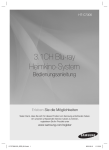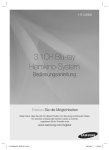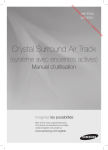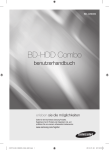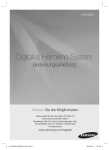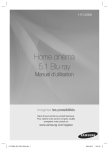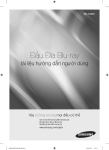Download Samsung HT-C5900 Benutzerhandbuch
Transcript
HT-C5900 5.1CH Blu-ray Heimkino-System Bedienungsanleitung Erleben Sie die Möglichkeiten Vielen Dank, dass Sie sich für dieses Produkt von Samsung entschieden haben. Um unseren umfassenden Service nutzen zu können, registrieren Sie Ihr Produkt unter www.samsung.com/register HT-C5900-ELS_GER_0511.indd 1 2010-05-11 3:56:00 Sicherheitsinformationen Sicherheitshinweise ZUR VERMEIDUNG VON STROMSCHLÄGEN DARF DIESES GERÄT NICHT GEÖFFNET WERDEN. ES ENTHÄLT KEINE BAUTEILE, DIE VOM BENUTZER GEWARTET WERDEN KÖNNEN. LASSEN SIE REPARATUREN NUR VON QUALIFIZIERTEM FACHPERSONAL DURCHFÜHREN. ACHTUNG STROMSCHLAGGEFAHR! NICHT ÖFFNEN! Dieses Symbol weist auf „gefährliche Netzspannung“ im Inneren des Geräts hin. Es besteht somit die Gefahr von Stromschlägen und Verletzungen. ACHTUNG : UM STROMSCHLÄGE ZU VERMEIDEN, RICHTEN SIE DEN BREITEN KONTAKTSTIFT DES STECKERS VOLLIG AN DEM BREITEN STECKPLATZ AUS. WARNUNG • Schützen Sie das Gerät vor Regen und Feuchtigkeit, um die Gefahr von Bränden oder Stromschlägen zu verringern. ACHTUNG • Das Gerät darf keinen Tropfen oder Spritzern ausgesetzt werden. Außerdem dürfen keine mit Flüssigkeiten gefüllte Behälter, wie beispielsweise Vasen, darauf abgestellt werden. • Um das Gerät vom Netz zu trennen, muss der Netzstecker aus der Steckdose gezogen werden. Stellen Sie deshalb sicher, dass Sie den Netzstecker stets leicht erreichen können. • Dieses Gerät muss stets an geerdete Steckdosen angeschlossen werden. • Entfernen Sie den Stecker aus der Steckdose, um das Gerät vollständig abzuschalten. Aus diesem Grund sollte sich der Netzstecker in Reichweite befinden. 2 Dieses Symbol weist auf wichtige Anweisungen im Begleitmaterial zum Produkt hin. CLASS 1 KLASSE 1 LUOKAN 1 KLASS 1 PRODUCTO LASER PRODUCT LASER PRODUKT LASER LAITE LASER APPARAT LÁSER CLASE 1 LASERPRODUKT DER KLASSE 1 Dieser CD-Player ist ein LASERPRODUKT DER KLASSE 1. Bei Verwendung von Bedienelementen bzw. Einstellungen und Vorgängen, die von den hier aufgeführten abweichen, kann ein Risiko durch gefährliche Strahlung entstehen. ACHTUNG • UNSICHTBARER LASERSTRAHL BEI GEÖFFNETEM GERÄT ODER BESCHÄDIGTER VERRIEGELUNG, KONTAKT MIT LASERSTRAHL VERMEIDEN! Deutsch HT-C5900-ELS_GER_0511.indd 2 2010-05-11 3:56:13 Vorsichtsmaßnahmen • Stellen Sie sicher, dass die Stromversorgung in Ihrem Haus den auf der Rückseite Ihres Produkts angegebenen Anforderungen entspricht. • Stellen Sie den Player horizontal auf einer geeigneten Unterlage (Möbel) auf, so dass um ihn herum ausreichend Platz (7,5-10 cm) zur Belüftung bleibt. • Stellen Sie das Gerät nicht auf Verstärker oder andere Geräte, die heiß werden können. Achten Sie darauf, dass die Belüftungsöffnungen nicht abgedeckt sind. • Stellen Sie keine Gegenstände auf das Gerät. • Stellen Sie sicher, dass keine Disk eingelegt ist, bevor Sie das Gerät bewegen • Ziehen Sie zum sicheren Trennen des Geräts von der Stromversorgung den Netzstecker aus der Steckdose, insbesondere, wenn Sie das Gerät längere Zeit nicht nutzen. • Ziehen Sie bei Gewittern das Stromkabel aus der Steckdose. Durch Blitze verursachte Spannungsspitzen können zur Beschädigung des Geräts führen. • Halten Sie das Gerät von direkter Sonneneinstrahlung oder anderen Wärmequellen fern. Andernfalls können Überhitzung und Fehlfunktionen der Anlage auftreten. • Schützen Sie das Produkt vor Feuchtigkeit, übermäßiger Hitze oder Geräten die starke magnetische oder elektrische Felder erzeugen (z. B. Lautsprecher). • Trennen Sie das Netzkabel bei Fehlfunktionen des Geräts von der Stromversorgung. • Ihr Produkt ist nicht für den gewerblichen Einsatz vorgesehen. Verwenden Sie dieses Produkt nur für den privaten Bereich. • Wenn Ihr Heimkino-System oder die CD bei kalten Temperaturen aufbewahrt wurden, kann Kondensation auftreten. Wenn Sie den Player bei kalten Temperaturen transportiert haben, warten Sie mit der Inbetriebnahme circa 2 Stunden, bis das Gerät Raumtemperatur erreicht hat. • Die in diesem Produkt verwendeten Batterien enthalten umweltschädliche Chemikalien. Entsorgen Sie die Batterien nicht im Hausmüll. 3D-Funktionen für das Fernsehen verwenden WICHTIGE GESUNDHEITS- UND SICHERHEITSHINWEISE FÜR 3D-BILDER. Lesen Sie die folgenden Sicherheitshinweise, ehe Sie die 3D-Funktion des Fernshgeräts verwenden. WARNUNG • Manche Fernsehzuschauer empfinden Unwohlsein mit Schwindel, Übelkeit und Kopfschmerz, wenn sie 3DFernsehbilder ansehen. Wenn bei Ihnen solche Symptome auftreten, hören Sie auf, 3D-Fernsehbilder anzusehen, nehmen Sie die 3D-Aktivbrille ab und legen Sie eine Pause ein. • Längeres Fernsehen mit 3D-Bildern kann zu Ermüdungserscheinungen der Augen führen. Wenn bei Ihnen Ermüdungserscheinungen der Augen auftreten, hören Sie auf, 3D-Fernsehbilder anzusehen, nehmen Sie Ihre 3D-Aktivbrille ab und legen Sie eine Pause ein. • Der verantwortungsvolle Erwachsene kontrolliert Kinder, die die 3D-Funktion verwenden, in kürzeren Abständen. Wenn sich die Kinder über müde Augen, Kopfschmerzen, Schwindel oder Übelkeit beklagen, sollten sie aufhören, 3D-Fernsehbilder zu sehen, und stattdessen eine Pause einlegen. • Verwenden Sie die 3D-Brille nicht für andere Zwecke (z. B.: als Brille, Sonnenbrille, Schutzbrille usw.) • Verwenden Sie die 3D-Funktion oder die 3D-Aktivbrille nicht, während Sie umhergehen oder sich bewegen. Wenn Sie die 3D-Funktion oder die 3D-Aktivbrille verwenden, während Sie sich umherbewegen, kann es möglicherweise zu Verletzungen kommen, weil Sie gegen Gestände stoßen, stolpern oder hinfallen. Deutsch HT-C5900-ELS_GER_0511.indd 3 3 2010-05-11 3:56:13 Sicherheitsinformationen Vorsichtsmaßnahmen beim Verwenden und Lagern von Datenträgern Kratzer auf der Disk könnten die Ton- und Bildqualität verringern sowie eine sprunghafte Wiedergabe verursachen. Achten Sie besonders darauf, den Disks bei der Handhabung keine Kratzer zuzufügen. Halten der Disks • Berühren Sie nicht die Wiedergabeseite einer Disk. • Halten Sie die Disk mit den Fingerspitzen am Rand fest damit keine Fingerabdrücke auf der beschreibbaren Oberfläche zurückbleiben. • Kleben Sie kein Papier oder Klebeband auf die Disk Disk-Lagerung • Setzen Sie die Disk nicht direkter Sonneneinstrahlung aus • Bewahren Sie die Disk an einem kühlen, gut belüfteten Ort auf. • Bewahren Sie die Disk in einer sauberen Schutzhülle auf. Stellen Sie die Disk vertikal auf. ✎ HINWEIS Achten Sie darauf, dass die Disk nicht verschmutzt wird. Legen Sie keine gesprungenen oder zerkratzten Disks ein. Lizenz • „Bei diesem Produkt kommen Technologien zum Urheberrechtsschutz zum Einsatz, die durch USPatente und Rovi Corporation Rechte zum Schutz geistigen Eigentums geschützt sind. Reverse Engineering und Disassemblierung sind verboten.” • INFOS ZU DIVX VIDEO: DivX® ist ein digitales, von DivX, Inc konzipiertes Videoformat. Dieses Gerät ist offiziell DivX zertifiziert und gibt DivX-Videos wieder. Nähere Informationen und Softwareanwendungen zum Konvertieren Ihrer Videodateien in DivX Videos finden Sie unter www.divx.com. INFOS ZU DIVX VIDEO-ON-DEMAND: Dieses DivX®zertifizierte Gerät muss registriert werden, damit VideoOn-Demand-Inhalte (VOD) wiedergegeben werden können. Um den Registrierungscode zu erzeugen, gehen Sie auf den DivX VOD-Bereich im Setup-Menü des Geräts. Um den Registrierungsvorgang abzuschließen, gehen Sie auf vod.divx.com und erfahren Sie mehr über DivX VOD. DivX-zertifiziert für die Wiedergabe von DivX -Videos bis hin zu HD 1080p, einschließlich Premium-Inhalt. • iPod ist eine Handelsmarke von Apple Inc., registriert in den USA und anderen Ländern. iPhone ist eine eingetragene Handelsmarke der Apple Inc. • Hergestellt unter Lizenz der Dolby® Laboratories. Dolby", Pro Logic" und das Doppel-D-Symbol sind Warenzeichen von Dolby Laboratories. • "Blu-ray 3D" und "Blu-ray 3D" Logo sind eingetragene Marke der Blu-ray Disc Association. Verwenden und Lagern von Disks Wenn sich Fingerabdrücke oder Schmutz auf der Disk befinden, säubern Sie sie mit einem milden Reinigungsmittel und einem weichen Tuch. • Säubern Sie die Disk von innen nach außen. Copyright © 2010 Samsung Electronics Co., Ltd. Alle Rechte vorbehalten. ✎ HINWEIS Wenn kalte Teile des Heimkino-Systems mit warmer Luft in Kontakt kommen, kann Kondensation auftreten. Bei Kondensation innerhalb des Players funktioniert dieser ggf. nicht ordnungsgemäß. Entnehmen Sie in diesem Fall die Disk, und lassen Sie den Player mit eingeschalteter Stromversorgung für ein bis zwei Stunden trocknen. 4 Deutsch HT-C5900-ELS_GER_0511.indd 4 2010-05-11 5:32:57 Inhalt ERSTE SCHRITTE 7 8 12 13 13 14 15 Symbole in dieser Bedienungsanleitung Disk-Typen und Merkmale Zubehör Beschreibung Vorderseite Rückseite Fernbedienung ANSCHLÜSSE 17 19 21 22 23 24 25 26 Lautsprecher anschließen Anschluss des optionalen Funkempfängers einrichten Externe Geräte/Ihr TV über HDMI anschließen Zum Anschließen der UKW-Antenne Videoausgang an das Fernsehgerät anschließen Externe Audiokomponenten anschließen Anschluss an das Netzwerk Zum Befestigen des Ringkernferrits an Lautsprecherkabel der Haupteinheit EINSTELLUNG 27 28 29 29 30 30 30 32 32 32 32 32 33 33 34 34 34 35 36 36 36 36 36 36 36 37 37 37 38 38 41 41 41 42 42 42 Bevor Sie beginnen (Werkeinstellungen) Das Menü einstellen Anzeige 3D TV-Bildformat BD Wise Auflösung HDMI-Format Videorahmen (24 B/Sek.) Progressiver Modus Standbildmodus HDMI Tiefer Farbton Audio Lautsprechereinst. Autom. Klangkalibrierung EQ Optimizer Audio über HDMI Digital-Ausgang Dynamikumfangsteuerung AV-Sync System Ersteinstellung Internet@TV Bildschirmgröße Anynet+(HDMI-CEC) BD-Datenmanagement Uhr DivX(R)-Registrierung DivX(R)-Deaktivierung Netzwerk-Einst. Netzwerkeinstellungen Netzwerkstatus BD-LIVE Internet-Verbindung Sprache Sicherheit Sicherungsstufe Passwort ändern 2 7 17 27 2 3 4 Deutsch HT-C5900-ELS_GER_0513.indd 5 DEUTSCH 4 4 Sicherheitshinweise Vorsichtsmaßnahmen Vorsichtsmaßnahmen beim Verwenden und Lagern von Datenträgern Lizenz Copyright SICHERHEITSINFORMATIONEN 5 2010-05-13 5:17:54 Inhalt EINSTELLUNG 42 42 42 42 43 43 43 Allgemein Hintergrund Frontdisplay Ein/Aus-Ton Unterstützung Softwareaktualisierung Samsung kontaktieren GRUNDFUNKTIONEN 44 44 45 46 46 47 49 51 52 53 54 55 Disk wiedergeben Diskmenü und Popup-/Titelmenü verwenden Such- und Überspringen-Funktion verwenden Wiedergabe in Zeitlupe/Einzelbildern Wiedergabe wiederholen Die Taste TOOLS (EXTRAS) verwenden Musikwiedergabe hören Tonmodus Ein Bild wiedergeben Wiedergabe eines USB-Speichergeräts Radio hören Einen iPod verwenden NETZWERKDIENSTE 57 61 61 61 Internet@TV verwenden BD-LIVE™ Benachrichtigung der Software-Aktualisierung AllShare-Funktion verwenden SONSTIGE INFORMATIONEN 63 66 Fehlerbehebung Technische Daten 42 44 57 63 • Abbildungen und Illustrationen in diesem Handbuch dienen nur als Beispiel und können vom Aussehen des Produkts abweichen. 6 Deutsch HT-C5900-ELS_GER_0511.indd 6 2010-05-11 3:56:14 01 Erste Schritte Erste Schritte Symbole in dieser Bedienungsanleitung Informieren Sie sich vor dem Lesen der Bedienungsanleitung über die nachstehenden Begriffe. Begriff Logo BD-ROM BD-RE/-R DVD-VIDEO Symbol Erklärung h z Z Hier handelt es sich um eine Funktion, die bei BD-ROMs zur Verfügung steht. Hier handelt es sich um eine Funktion die bei BD-RE/-R Disk zur Verfügung steht, die im BD-RE-Format beschrieben wurden. Hier handelt es sich um eine Funktion, die bei DVD-VIDEO zur Verfügung steht. DVD-RW(V) DVD-R DVD+RW y Hier handelt es sich um eine Funktion, die bei beschriebenen und fixierten Disks der Formate DVD+RW oder DVD-RW(V)/DVD-R/+R zur Verfügung steht. o Hier handelt es sich um eine Funktion, die bei Daten-CD-RW/-R (CD-DA Format) zur Verfügung steht. DVD+R Audio-CD MP3 WMA - w Dies schließt eine Funktion mit ein, die nur bei CD-RW/-R, DVD-RW/-RDisks, oder einem USB-Speichermedium mit MP3 oder WMA-Inhalten verfügbar ist. JPEG - G Dies schließt eine Funktion mit ein, die nur bei CD-RW/-R, DVD-RW/-RDisks oder einem USB-Speichermedium mit JPEG-Inhalten verfügbar ist. DivX MKV MP4 DivX x Dies schließt eine Funktion mit ein, die nur bei CD-RW/-R, DVD-RW/-RDisks oder einem USB-Speichermedium mit DivX-Inhalten verfügbar ist. F ! ✎ Hier handelt es sich um eine Funktion, die bei USB-Speichergerät zur Verfügung steht. USBSpeichergerät - ACHTUNG - HINWEIS - Tastenkürzel - Es liegt ein Fall vor, in dem eine Funktion nicht ordnungsgemäß arbeitet oder in dem ein Einstellungsvorgang abgebrochen wurde. Hierbei handelt es sich um Tipps oder Anweisungen zu den jeweiligen Funktionen. Diese Funktion bietet direkten und einfachen Zugang durch Drücken der Taste auf der Fernbedienung. • Dieser Player ist nur mit dem PAL-Farbsystem kompatibel. • NTSC-Disks können nicht wiedergegeben werden. Deutsch HT-C5900-ELS_GER_0511.indd 7 7 2010-05-11 3:56:14 Erste Schritte Disk-Typen und Merkmale Logos von abspielbaren Disks Blu-ray-Disc-Kompatibilität Blu-ray Disk ist ein neues, sich noch weiterentwickelndes Format. Infolgedessen können Kompatibilitätsprobleme auftreten. Nicht alle Disks sind kompatibel, und nicht jedes Format kann wiedergegeben werden. Weitere Informationen dazu finden Sie im Abschnitt „Disktyp und Merkmale“ dieses Handbuchs. Falls Kompatibilitätsprobleme auftreten, wenden Sie sich an den SAMSUNG-Kundendienst. ✎ HINWEIS Bei bestimmten Disktypen funktioniert die Wiedergabe möglicherweise nicht. Gleiches gilt auch für bestimmte Funktionen, wie z. B. dem Anpassen des Bildwinkels und des Bildformats. Ausführlichere Informationen über die Disks finden Sie auf der jeweiligen Verpackung. Lesen Sie diese Informationen bei Bedarf durch. Schützen Sie die Disk vor Verunreinigungen oder Kratzern. Fingerabdrücke, Schmutz, Staub, Kratzer oder Ablagerungen von Zigarettenrauch auf der beschreibbaren Oberfläche der Disk können dazu führen, dass die Wiedergabe nicht mehr möglich ist. Bei der Wiedergabe eines BD-Java-Titels kann der Ladevorgang länger dauern und bestimmte Funktionen können verzögert reagieren. Nicht abspielbare Disks • • • • • • HD DVD-Disk DVD-RAM 3.9 GB DVD-R Disks für Videoschnittarbeiten. DVD-RW (VR-Modus) Super Audio-CD (außer CD-Layer) DVD-ROM/PD/MV-Disk, usw. CVD/CD-ROM/ CDV/CD-G/CD-I/LD • Bei CDGs nur Tonwiedergabe (kein Bild). Blu-ray-Disc 3D Blu-ray Disc Dolby Digital Plus PAL-Fernsehsystem in Großbritannien, Frankreich, Deutschland usw. Dolby TrueHD DTS-HD (Hochauflösender Audio) Java DTS-HD Master Audio | Essential BD-LIVE ✎ HINWEIS Einige Kauf-Disks sowie DVDs aus Ländern außerhalb Ihrer Region können unter Umständen mit diesem Produkt nicht abgespielt werden. Wenn Sie diese Disks einlegen, wird die Meldung „Datenträger nicht lesbar. Regionalcode überprüfen." angezeigt. Wenn eine DVD-R/-RW-Disk nicht ordnungsgemäß im DVD-Format bespielt wurde, kann sie nicht wiedergegeben werden. 8 Deutsch HT-C5900-ELS_GER_0511.indd 8 2010-05-11 3:56:15 01 Disktypen Das Produkt und die DVDs sind nach Regionen codiert. Diese Regionalcodes müssen übereinstimmen, damit die Disk wiedergegeben werden kann. BD-ROM Disktyp Blu-ray DVD-VIDEO Regionalcode Region A North America, Central America, South America, Korea, Japan, Taiwan, Hong Kong und Südostasien. B Europa, Grönland, Französische Überseegebiete, Naher Osten, Afrika, Australien und Neuseeland C Indien, China, Russland, Zentralund Südasien. 1 USA, US-Territorien und Kanada 2 Europa, Japan, Naher Osten, Ägypten, Südafrika, Grönland 3 Taiwan, Korea, Philippinen, Indonesien, Hongkong 4 Mexiko, Südamerika, Mittelamerika, Australien, Neuseeland, Pazifische Inseln, Karibik 5 Russland, Osteuropa, Indien, die meisten afrikanischen Länder, Nordkorea, Mongolei 6 China Blu-ray Disc Read Only Memory (BD-ROM). Eine BD-ROM-Disk die beschriebene Daten enthält. Eine BD-ROM kann zwar Daten beliebigen Formats enthalten, im Allgemeinen handelt es sich jedoch um Filme in High-Definition-Format, die mit einem Heimkino-System wiedergegeben werden können. Dieses Gerät kann beschriebenen, im Handel erhältliche, BD-ROMs wiedergeben. Erste Schritte Regionalcode BD-RE/BD-R Blu-ray-Disk-Wiederbeschreibbar/Blu-ray-DiskBeschreibbar. BD-RE/BD-R ist das ideale Format für Datensicherung oder private Videoaufnahmen. DVD-VIDEO • Eine DVD (Digital Versatile Disc) kann bis zu 135 Minuten an Bildmaterial, 8 Audiosprachen und 32 Untertitelsprachen fassen. Die DVD ist mit MPEG-2Bildkomprimierung und Dolby-Digital-Surround ausgestattet, so dass Sie klare, lebhafte Bilder in Kinoqualität bequem zu Hause genießen können. • Beim Wechsel von der ersten zur zweiten Schicht einer doppelschichtigen Video-DVD können Ton und Bild kurzzeitig verzerrt sein. Dies ist keine Fehlfunktion des Produkts. • Sobald eine im Videomodus beschriebene DVDR/RW fixiert wird, wird sie zu einer Video-DVD. Beschriebene (vorgeprägte), im Handel erhältliche DVDs mit Kinofilmen werden auch als VideoDVDs bezeichnet. Dieses Heimkino-System kann im Handel erhältliche, beschriebene DVD-Disks (DVD-VIDEO-Disks)- Filme wiedergeben. DVD-R/-RW • Sobald eine DVD-R/RW im Videomodus fixiert wird, wird sie zu einer Video-DVD. Ob die Wiedergabe möglich ist, hängt von den Aufnahmebedingungen ab. • Dieses Gerät kann mit einem Samsung-DVD-/ Videorecorder beschriebene und fixierte DVD-Rs wiedergeben. • Bei DVD-RW-Disks kann die Wiedergabe im Videomodus erfolgen und wird nur fixiert. DVD+RW • Dieses Gerät kann mit einem DVD-Aufnahmegerät beschriebene und fixierte DVD+RW-Disks wiedergeben. Ob die Wiedergabe möglich ist, hängt von den Aufnahmebedingungen ab. DVD+R • Dieses Gerät kann mit einem DVD-Aufnahmegerät beschriebene und fixierte DVD+R-Disks wiedergeben. Ob die Wiedergabe möglich ist, hängt von den Aufnahmebedingungen ab. Deutsch HT-C5900-ELS_GER_0511.indd 9 9 2010-05-11 3:56:16 Erste Schritte Audio-CD DivX(Digital Video Express) • Hierbei handelt es sich um eine Audio-Disk, die mit PCM-Audiodaten mit 44,1 kHz beschrieben ist. • Dieses Gerät kann Audio-CD-Rs und CD-RWs im CD-DA-Format wiedergeben. • Je nach den Bedingungen beim Beschreiben der Disk können bestimmte CD-Rs/CD-RWs unter Umständen mit diesem Gerät nicht wiedergegeben werden. DivX ist ein Videodateiformat von Microsoft. Es basiert auf einer MPEG4-Komprimierungstechnologie, die das Übertragen von Audio- und Videodaten über das Internet in Echtzeit ermöglicht. MPEG4 wird für die Videocodierung und MP3 für die Audiocodierung verwendet, sodass die Benutzer einen Film in annähernder DVD-Qualität anschauen können. CD-R/-RW • Verwenden Sie CD-Rs/RWs mit 700 MB (80 Minuten) Speicherkapazität. Nach Möglichkeit sollten Sie auf CDs mit 800 MB (90 Minuten) oder höher Kapazität verzichten, weil die CD unter Umständen nicht wiedergegeben werden kann. • Wenn die CD-R/RW beim Beschreiben nicht fixiert wurde, entsteht ggf. eine Verzögerung zur Anfang der Wiedergabe und es werden unter Umständen nicht alle aufgenommenen Dateien abgespielt. • Je nach zum Beschreiben benutzte Gerät, können bestimmte CD-Rs/RWs mit diesem Gerät nicht wiedergegeben werden. Inhalte von CDs, die zum persönlichen Gebrauch auf CD-Rs/RWs aufgenommen wurden, können in Abhängigkeit von der verwendeten Disk und den Inhalten ein unterschiedliches Abspielverhalten aufweisen. Disk-Format Unterstützte Formate Dieses Gerät unterstützt ausschließlich die nachfolgend aufgeführten Medienformate. Sollten sowohl das Videoals auch das Audioformat nicht unterstützt werden, wird der Film möglicherweise fehlerhaft bzw. ohne Ton wiedergegeben. Unterstützte Videoformate Formatieren Unterstützte Versionen AVI DivX 3.11-DivX 5.1, XviD Unterstützte Audioformate Formatieren Bitrate SamplingFrequenz MP3-Disks verwenden MP3 80-384 Kbit/s 44,1 KHz • Es wird die Wiedergabe von CD-R/-RW, DVD-RW/-R aufgenommen in den Formaten UDF, ISO9660 oder JOLIET) unterstützt. • Verwendbar sind nur MP3-Dateien mit den Erweiterungen .mp3" oder .MP3". • Für die Wiedergabe sind 56 Kbit/s bis 320 Kbit/s zulässig. • Die zulässige Abtastgeschwindigkeit liegt zwischen 32KHz und 48 KHz. • Das Gerät kann bis zu 1500 Dateien und Unterordner innerhalb eines Ordners verarbeiten. Bei MP3-Dateien, die mit VBR (variable Bitraten) beschrieben wurden, kann der Ton stottern. AC3 128-384 Kbit/s 44,1/48 KHz DTS 1,5 Mbit/s 44,1 KHz JPEG-Disks verwenden • Es wird die Wiedergabe von CD-R/-RW, DVD-RW/-R aufgenommen in den Formaten UDF, ISO9660 oder JOLIET) unterstützt. • Es können nur Dateien mit den Erweiterungen „.jpg", „.JPG", „.jpeg" oder „JPEG" angezeigt werden. • Progressive JPEG wird unterstützt. DVD-RW/-R (V) • Es handelt sich um ein Format, das für Aufnahmen auf DVD-RW oder DVD-R verwendet wird. Die Disk kann mit diesem Heimkino-System wiedergeben werden, sobald sie finalisiert wurde. • Wenn eine Disk mit einem Recorder eines anderen Herstellers im Videomodus beschrieben, jedoch nicht finalisiert wurde, ist die Wiedergabe mit diesem Heimkino-System nicht möglich. 10 • DivX-Dateien, inklusiv Audio und Video-Dateien, die im DTS-Format erstellt wurden, können nur bis zu 6 Mbps unterstützen. • Bildformat: Obwohl die standardmäßige DivXAuflösung 640x480 Pixel (4:3) ist, unterstützt dieses Produkt bis zu 800x600 Pixel (16:9). TVBildschirmauflösungen höher als 800 werden nicht unterstützt. • Bei der Wiedergabe von Disks mit einer SamplingFrequenz von mehr als 48 kHz oder 320 kbit/s wird das Bild ggf. instabil wiedergegeben. • QPEL- und GMC-Formate werden nicht unterstützt. MKV, MP4 • CD-R/-RW, DVD-R/-RW, USB, PC-Streaming • Es können Video-Dateien mit den nachstehenden Erweiterungen wiedergegeben werden: .avi, .divx, .mkv, .mp4, .AVI, .DIVX, .MKV, .MP4 ✎ HINWEIS Einige DivX-, MKV- und MP4-Diskformate können möglicherweise nicht wiedergegeben werden. Dies hängt von der Videoauflösung und der Bildfrequenz ab. Deutsch HT-C5900-ELS_GER_0511.indd 10 2010-05-11 3:56:17 01 Erste Schritte Unterstützte Dateiformate Unterstützte Videodatei Dateierweiterung *.avi Ballastbehälter Video Codec Audio Codec Auflösung Divx 3.11/4.x/5.1/6.0 MP3 AC3 DTS WMA PCM 1920x1080 XviD AVI MP4v3 H.264 BP/MP/HP 1920x1080 1920x1080 1920x1080 1920x1080 VC-1 AP *.mkv DivX 5.1/6.0 MKV XviD MP3 AC3 DTS 1920x1080 1920x1080 1920x1080 H.264 BP/MP/HP *.wmv WMV (wmv9) *.mp4 MP4 *.mpg *.mpeg PS VC-1 AP 1920x1080 WMA VC-1 SM MP4 (mp4v) H.264 BP/MP/HP MPEG1 MPEG2 H.264 BP/MP/HP 1920x1080 1920x1080 AAC 1920x1080 1920x1080 MP1, 2 AC3 DTS 1920x1080 1920x1080 Unterstützte Musikdatei Dateierweiterung Ballastbehälter Audio Codec Frequenzbereich *.mp3 MP3 MP3 - WMA Kompatibel WMA Version 10 * Samplingraten sind (in kHz) - 8, 11, 16, 22, 32, 44.1, 48 (im kHz) * Bitraten - alle Bitraten im Bereich 5 kbps zu 384 kbps *.wma WMA Deutsch HT-C5900-ELS_GER_0511.indd 11 11 2010-05-11 3:56:17 Erste Schritte Spezifikation des USB-Hosts Spezifikation des USB-Hosts • Unterstützt USB 1.1 oder USB 2.0 kompatible Geräte. • Unterstützt Geräte, die mit einem USB-AKabel angeschlossen sind. • Unterstützt Geräte mit UMS V1.0 (USBMassenspeichergerät) kompatiblen Geräte. • Unterstützt FAT(FAT, FAT16, FAT32) Formatierung des Dateisystems Nicht kompatibel • Unterstützt keine Geräte, bei denen ein separater Treiber auf dem PC (Windows) installiert werden muss. • Unterstützt nicht den Anschluss an einen USB-Hub. • Ein USB-Gerät, das mit einem USB-Verlängerungskabel angeschlossen ist, wird möglicherweise nicht erkannt. Einschränkungen beim Betrieb • Wenn beim angeschlossene Gerät mehrere Laufwerke (oder Partitionen) installiert wurden, kann die Verbindung nur zu einem Laufwerk (oder einer Partition) hergestellt werden. • Ein Gerät, das nur USB 1.1 unterstützt, kann je nach Gerät zu Abweichungen in der Bildqualität führen. • CBI (Control/Bulk/Interrupt) wird nicht unterstützt. • Digitalkameras, die das PTP-Protokoll verwenden oder zum Anschluss an einen PC zusätzliche Programminstallationen erfordern, werden nicht unterstützt. • Das NTFS-Dateisystem wird nicht unterstützt. (Es wird nur das Dateisystem FAT 16/32 (Dateizuordnungstabelle 16/32) Systemdatei unterstützt.) • Funktioniert nicht bei MTP (Media Transfer Protocol)-Geräten mit Janus-Schutz. USB-Geräte zur Verwendung mit dem Home Cinema-System 1. 2. 3. 4. USB-Speichergerät MP3-Player Digitalkamera USB-Kartenlesegerät: USB-Kartenlesegeräte mit einem und mehreren Steckplätzen. • Je nach Hersteller werden die USBKartenlesegeräte ggf. nicht unterstützt. • Wenn Sie mehrere Speicherkarten gleichzeitig in ein Kartenlesegerät stecken, können Probleme auftreten. ✎ HINWEIS Das externe Festplattengerät wird nicht Unterstützte Datei-Formate unterstützt. Formatieren Standbild Musik Dateiname Dateinamenerweiterung Bitrate Version Pixel Sampling-Frequenz JPG JPG .JPEG – – 640x480 – MP3 .MP3 80-384 Kbit/s – – 44,1KHz Zubehör Überprüfen Sie das Vorhandensein der unten angeführten Zubehörteile. FUNCTION TV SOURCE POWER BD RECEIVER/TV SLEEP 1 2 4 5 7 8 3 6 9 FULL SCREEN REPEAT 0 MUTE TUNING /CH VOL SFE MODE DISC MENU MENU TITLE MENU POPUP TOOLS INFO RETURN EXIT TUNER MEMORY A INTERNET@ Videokabel 12 UKW-Antenne iPod-DockingStation Benutzerhandbuch B C MO/ST D DSP Fernbedienung/ Typ-AAA-Batterien ASC-Mikrofon Ferritringkern Deutsch HT-C5900-ELS_GER_0511.indd 12 2010-05-11 3:56:17 01 Erste Schritte Beschreibung Vorderseite 2 1 3 4 5 6 7 8 9 10 11 12 13 ASC IN 1 2 3 4 5 TASTE EIN-/AUSSCHALTEN ( 6 TASTE FUNKTION 7 8 9 ) Schaltet das Heimkino-System ein/aus. DISK-LADE Legen Sie die Disk hier ein. FERNBEDIENUNGSSENSOR Erkennt die Signale der Fernbedienung. ANZEIGE Zeigt den Wiedergabe-Status, die Uhrzeit usw. an. TASTE ÖFFNEN/SCHLIESSEN Zum Öffnen und Schließen der Disk-Lade. Der Modus wechselt in folgender Reihenfolge: BD/DVD D. IN AUX HDMI. IN1 HDMI. IN2 FM TASTE ABSTIMMUNG ABWÄRTS Zurück zum vorherigen Titel/Kapitel/Track. Einstellen der UKW-Frequenz abwärts. und ÜBERSPRINGEN TASTE STOPP Beendet die Wiedergabe einer Disk. TASTE WIEDERGABE/ANHALTEN Spielt eine Disk ab oder hält die Wiedergabe an. 10 TASTE ABSTIMMUNG AUFWÄRTS Weiter zum nächsten Titel/Kapitel/Track. Einstellen der UKW-Frequenz aufwärts und ÜBERSPRINGEN 11 LAUTSTÄRKEREGLER Lautstärke anpassen 12 USB-ANSCHLUSS Hier kann bei bestehender Verbindung zu BD-LIVE ein USB-Speichergerät angeschlossen und als Speicher verwendet werden. Das Gerät kann für Softwareaktualisierungen und zur Wiedergabe von MP3/JPEG/DivX/MKV/MP4-Dateien verwendet werden. 13 ASC MIKROFONBUCHSE Zur Verbindung des ASC-Microfon für die MAC-Einstellung (Automatische Soundkalibrierung). ✎ HINWEIS Software-Upgrades müssen über den USB-Host-Anschluss mit einem USB-Speichergerät durchgeführt werden. Deutsch HT-C5900-ELS_GER_0511.indd 13 13 2010-05-11 3:56:18 Erste Schritte Rückseite 1 2 3 4 5 6 7 8 9 10 11 FM ANT LAN WIRELESS DIGITAL AUDIO IN HDMI IN 12 13 COMPONENT OUT HDMI OUT iPod OPTICAL SPEAKER IMPEDANCE : 3 WIRELESS LAN AUX IN VIDEO OUT 1 5.1-KANAL-LAUTSPRECHERAUSGÄNGE Zum Anschließen der Lautsprecher (vordere, Center- und SurroundLautsprecher sowie Subwoofer) 2 LÜFTER Der Lüfter lässt kühle Luft durch das eingeschaltete Gerät zirkulieren und schützt es vor Überhitzung. 3 iPod-BUCHSE Schließen Sie das Verbindungskabel zur iPod-Docking-Station hier an. 4 UKW-ANSCHLUSS (75 Ω KOAXIAL) Zum Anschließen der UKW-Antenne. 5 TX-KARTEN-STECKPLATZ (DRAHTLOS) Die TX-Karte ermöglicht die Kommunikation zwischen dem Gerät und dem optionalen drahtlosen Empfangsverstärker. 6 EXTERNE DIGITALE EINGÄNGE (OPTISCH) Dient dem Anschluss externer Geräte mit digitalem Ausgang 7 HDMI-EINGANGSBUCHSE Gleichzeitiger Empfang digitaler Video- und Audiosignale unter Benutzung eines HDMI-Kabels. 8 HDMI-AUSGANGSBUCHSE Mithilfe eines HDMI-Kabels verbinden Sie diesen HDMI-Ausgang mit dem HDMI-Eingang an Ihrem Fernsehgerät, um die beste Bildqualität zu erreichen. 9 WLAN-ANSCHLUSS Kann für netzwerkbasierte Dienste verwendet werden (Siehe Seiten 57 zu 62), BD-LIVE und Softwareaktualisierung mit Hilfe eines Funknetzwerkadapters 10 NETZWERKANSCHLUSS Kann für netzwerkbasierte Dienste verwendet werden (Siehe Seiten 57 zu 62), BD-LIVE und Aktualisierungen mit Hilfe einer Netzwerkverbindung. 11 AUX-BUCHSE Verbindung zum 2-Kanal-Analog-Ausgang eines externen Geräts (z. B. Videorekorder) 12 COMPONENT-VIDEO-AUSGANGSBUCHSEN Zum Verbinden des Komponentenvideo-Eingangs eines Fernsehgeräts. 13 VIDEO-AUSGANGSBUCHSE Verbindung vom Video-Eingang (VIDEO IN) des Fernsehgeräts zum VIDEO OUT des Heimkino-Systems. ! ACHTUNG Beim Aufstellen des Geräts ist ein Abstand von mindestens 10 cm auf allen Seiten des Lüfters einzuhalten. Halten Sie den Lüfter und die Belüftungsöffnungen stets frei. 14 Deutsch HT-C5900-ELS_GER_0511.indd 14 2010-05-11 3:56:19 01 Erste Schritte Fernbedienung Übersicht der Fernbedienung POWER FUNCTION TV SOURCE BD RECEIVER/TV SLEEP Schaltet den Player ein und aus. Wenn Sie auf der Fernbedienung zum Heimkino oder Fernsehmodus wechseln wollen, beachten Sie die LED-Farbe dieser Taste. - Heimkino: Orange - Fernsehgerät: Grün Drücken Sie die Nummerntasten, um die Optionen zu bedienen. 1 2 3 4 5 6 7 8 Zum Öffnen und Schließen des Diskfachs. Legen Sie die Zeit fest, zu der sich das Heimkino-System automatisch ausschalten soll. 9 FULL SCREEN REPEAT 0 Drücken Sie diese Taste um das Vollfernsehbildschirm anzuzeigen. Die Taste für die Modus-Auswahl. oder Drücken Sie diese Taste für die Auswahl des TV-Videomodus. Ermöglicht die Wiederholung eines Titels, eines Kapitels, eines Tracks oder einer Disk. Zum Vorwärts- oder Rückwärtsspringen. Zum Vorwärts- oder Rückwärtssuchlauf. Zum Wiedergeben/Beenden einer Disk. Zum Anhalten der Wiedergabe drücken. Vorübergehende Stummschaltung. MUTE Lautstärke regeln. TUNING /CH VOL SFE MODE Drücken Sie die Taste, um zum Home-Menü zurückzukehren. DISC MENU MENU TITLE MENU Zum ansehen des Diskmenüs diese Taste drücken. Mit dieser Taste wird das Tools-Menü geöffnet. POPUP TOOLS INFO RETURN EXIT Zum Auswählen der Menüpunkte und zum Ändern der Menüwerte. Zum Zurückkehren zum vorherigen Menü. Diese Tasten werden zur Auswahl der verschiedenen Menüs auf dem Gerät und auch für mehrere Blu-ray-Diskfunktionen verwendet. Mit dieser Taste können Sie die verschiedene Internet@TV-Dienste browsen. Wählen Sie den gewünschten Dolby Pro Logic II-Audiomodus aus. TUNER MEMORY A INTERNET@ B C MO/ST D DSP Nach aktiven Radiostationen suchen und Kanäle wechseln. Wählen Sie für SFE (Sound Field Effect) die Einstellung, die am besten zu dem von Ihnen gehörten Musikstil passt. Mit dieser Taste wird das PopupMenü/Titelmenü geöffnet. Mit dieser Taste wird die Wiedergabe –Information einer Blu-ray/DVD-Disk angezeigt. Drücken Sie diese Taste, um das Menü zu verlassen. Zum Einstellen einer vorprogrammierten Radiofrequenz. MONO oder STEREO für Radiosendungen einstellen. Sie können die Lautstärke anpassen und stabilisieren. (Digital-Signalprozessor) Deutsch HT-C5900-ELS_GER_0511.indd 15 15 2010-05-11 3:56:20 Erste Schritte Sie können die Lautstärke anpassen und stabilisieren. (Digital-Signalprozessor) * Batteriegröße: AAA Markencodeliste des Fernsehgeräts Marke Code Marke Code Admiral (M.Wards) 56, 57, 58 Mitsubishi/ MGA 18, 40, 59, 60, 75 A Mark 01, 15 MTC 18 NEC 18, 19, 20, 40, 59, 60 Anam 01, 02, 03, 04, 05, 06, 07, 08, 09, 10, 11, 12, 13, 14 Nikei 03 Onking 03 01, 18, 40, 48 Onwa 03 Panasonic 06, 07, 08, 09, 54, 66, 67, 73, 74 AOC ✎ HINWEIS Achten Sie darauf, dass die Pole “+” und “–” der Batterien wie im Batteriefach angezeigt ausgerichtet sind. Bei normaler Nutzung des Fernsehers halten die Batterien ungefähr ein Jahr. Die Fernbedienung hat eine Reichweite von bis zu ca. 7 Metern Luftlinie. Fernbedienung einrichten Sie können mit dieser Fernbedienung bestimmte Funktionen Ihres Fernsehgeräts steuern. Fernsehgerät mit der Fernbedienung steuern 1. Drücken Sie die Taste BD RECEIVER/TV, um die Fernbedienung in den TV-Modus zu setzen. 2. Drücken Sie die Taste POWER um das Fernsehgerät einzuschalten. 3. Halten Sie die Taste EIN/AUS gedrückt, und geben Sie den Code für die Marke Ihres Fernsehgeräts ein. • Wenn in der Tabelle mehr als ein Code für Ihr Fernsehgerät angegeben ist, müssen Sie die Codes nacheinander eingeben, um herauszufinden, welcher passt. • Beispiel: Für ein Samsung-Fernsehgerät Halten Sie die Taste EIN/AUS gedrückt und geben Sie mit den Nummerntasten 00, 15, 16, 17 und 40 ein. 4. Wenn das Fernsehgerät ausgeschaltet wird, ist die Einstellung komplett. • Sie können nun zur Bedienung des Fernsehgeräts die Tasten TV POWER, VOLUME, CHANNEL und die Tastennummern (0-9) verwenden. ✎ HINWEIS Unter Umständen lassen sich manche Fernsehgerätemarken nicht mit der Fernbedienung bedienen. Standardmäßig ist die Fernbedienung für die Steuerung von Samsung-Fernsehgeräten programmiert. 16 Bell & Howell (M.Wards) 57, 58, 81 Brocsonic 59, 60 Candle 18 Penney 18 Philco 03, 15, 17, 18, 48, 54, 59, 62, 69, 90 Philips 15, 17, 18, 40, 48, 54, 62, 72 Cetronic 03 Citizen 03, 18, 25 Cinema 97 Pioneer 63, 66, 80, 91 Classic 03 Portland 15, 18, 59 Concerto 18 Proton 40 Contec 46 Quasar 06, 66, 67 Coronado 15 Craig 03, 05, 61, 82, 83, 84 Radio Shack 17, 48, 56, 60, 61, 75 Croslex 62 03 RCA/ Proscan 18, 59, 67, 76, 77, 78, 92, 93, 94 Crown Curtis Mates Realistic 03, 19 59, 61, 63 CXC 03 Daewoo 02, 03, 04, 15, 16, 17, 18, 19, 20, 21, 22, 23, 24, 25, 26, 27, 28, 29, 30, 32, 34, 35, 36, 48, 59, 90 Daytron 40 Dynasty 03 Emerson 03, 15, 40, 46, 59, 61, 64, 82, 83, 84, 85 Fisher 19, 65 Funai 03 Futuretech 03 General Electric (GE) 06, 40, 56, 59, 66, 67, 68 Hall Mark 40 Hitachi 15, 18, 50, 59, 69 Inkel 45 JC Penny 56, 59, 67, 86 JVC 70 KTV 59, 61, 87, 88 KEC 03, 15, 40 KMC 15 LG (Goldstar) 01, 15, 16, 17, 37, 38, 39, 40, 41, 42, 43, 44 Sampo 40 Samsung 00, 15, 16, 17, 40, 43, 46, 47, 48, 49, 59, 60, 98 Sanyo 19, 61, 65 Scott 03, 40, 60, 61 Sears 15, 18, 19 Sharp 15, 57, 64 Signature 2000 (M.Wards) 57, 58 Sony 50, 51, 52, 53, 55 Soundesign 03, 40 Spectricon 01 SSS 18 Sylvania 18, 40, 48, 54, 59, 60, 62 Symphonic 61, 95, 96 Tatung 06 Techwood 18 Teknika 03, 15, 18, 25 TMK 18, 40 Toshiba 19, 57, 63, 71 Vidtech 18 Videch 59, 60, 69 Luxman 18 Wards LXI (Sears) 15, 17, 18, 40, 48, 54, 60, 64 19, 54, 56, 59, 60, 62, 63, 65, 71 Yamaha 18 York 40 Magnavox 15, 17, 18, 48, 54, 59, 60, 62, 72, 89 Yupiteru 03 Marantz 40, 54 Zenith 58, 79 Matsui 54 Zonda 01 MGA 18, 40 Dongyang 03, 54 Deutsch HT-C5900-ELS_GER_0511.indd 16 2010-05-11 3:56:20 02 Anschlüsse Anschlüsse In diesem Kapitel werden verschiedene Möglichkeiten erläutert, das Heimkino-System mit anderen externen Komponenten zu verbinden. Bevor Sie das Gerät installieren oder an einer anderen Stelle aufstellen, müssen Sie es ausschalten und den Netzstecker ziehen. Lautsprecher anschließen Platzierung des Heimkino-Systems. Platzieren Sie das Gerät auf einem Regal, einer Kommode oder unter dem Fernsehtisch. SW Wahl der Sitzposition 2,5-3x Größe des Bildschirms Wählen Sie Ihre Sitzposition in einem Abstand zum Fernsehgerät, welcher der 2,5-3-fachen Größe des Bildschirms entspricht. Beispiel: Bei einem 32-Zoll-Monitor etwa 2-2,4 Meter Bei einem 55-Zoll-Monitor etwa 3,5-4 Meter Platzieren Sie diese Lautsprecher vor Ihrer Sitzposition in einem Winkel von ca. 45° auf Sie ausgerichtet. Platzieren Sie sie so, dass die Hochtöner sich auf einer Höhe mit Ihren Ohren befinden. Richten Sie die Vorderseite der vorderen Lautsprecher an der Vorderseite des mittleren Lautsprechers aus, oder versetzen Sie sie leicht nach vorn. Front-Lautsprecher ei Center-Lautsprecher f Dieser wird am besten auf gleicher Höhe wie die Front-Lautsprecher installiert. Sie können ihn aber auch direkt über oder unter dem Fernsehgerät platzieren. Surround-Lautsprecher Platzieren Sie diese Lautsprecher seitlich von Ihrer Sitzposition. Falls dafür der Platz nicht ausreicht, platzieren Sie sie einander gegenüberliegend. Platzieren Sie sie 60-90 cm über Ihrem Kopf, leicht nach unten ausgerichtet. hj als die Front- und der Center-Lautsprecher sorgen die rückwärtigen * Anders Lautsprecher hauptsächlich für Klangeffekte, so dass sie nicht fortwährend Töne wiedergeben. Subwoofer g Die Position des Subwoofers ist nicht wichtig. Sie können ihn beliebig platzieren. Lautsprecherkomponenten (L) (R) FRONT (L) (R) SURROUND CENTER SUBWOOFER LAUTSPRECHERKABEL Deutsch HT-C5900-ELS_GER_0511.indd 17 17 2010-05-11 3:56:21 Anschlüsse Lautsprecher anschließen 1. Drücken Sie die Anschlusslasche an der Rückseite des Lautsprechers herunter. 2. Führen Sie das schwarze Kabel in den schwarzen Anschluss (-) bzw. das rote Kabel in den roten Anschluss (+) ein. Lassen Sie die Lasche dann wieder los. Schwarz Rot 3. Beachten Sie beim Anschließen der Lautsprecher an der Rückseite des Heimkino-Systems, dass die Farben der Stecker denen der Buchsen entsprechen. Center-Lautsprecher Front-Lautsprecher (L) Front-Lautsprecher (R) Subwoofer SPEAKER IMPEDANCE : 3 Surround-Lautsprecher (L) Surround-Lautsprecher (R) FM ANT iPod SPEAKER IMPEDANCE : 3 ! ACHTUNG Achten Sie darauf, dass Kinder nicht mit den Lautsprechern oder in deren Nähe spielen. Sie können durch umkippende Lautsprecher verletzt werden. Stellen Sie beim Anschluss der Lautsprecherkabel mit den Lautsprechern sicher, dass die Polarität (+/ -) korrekt ist. Halten Sie den Subwoofer außerhalb der Reichweite von Kindern. Verhindern Sie, dass Kinder ihre Hände oder Fremdkörper in die Schallöffnung des Subwoofers einführen. Hängen Sie den Subwoofer nicht an der Schallöffnung an der Wand auf. ✎ HINWEIS Wenn Sie einen Lautsprecher in der Nähe des Fernsehgeräts platzieren, wird die Bildschirmfarbe möglicherweise durch das vom Lautsprecher erzeugte Magnetfeld verzerrt. In diesem Fall platzieren Sie den Lautsprecher weiter vom Fernsehgerät entfernt. 18 Deutsch HT-C5900-ELS_GER_0511.indd 18 2010-05-11 3:56:24 02 Wenn Sie die Surround-Lautsprecher über eine Funkverbindung anschließen möchten, müssen Sie bei Ihrem Samsung-Händler einen Funkempfänger und eine TX-Karte erwerben. Anschlüsse Anschluss des optionalen Funkempfängers einrichten ● Dieses Produkt sollte an einen SWA-5000 angeschlossen werden. Center-Lautsprecher Front-Lautsprecher (R) Front-Lautsprecher (L) SPEAKER IMPEDANCE : 3 SurroundLautsprecher (L) SurroundLautsprecher (R) Subwoofer FM ANT W iPod SPEAKER IMPEDANCE : 3 Kabelloser Funkempfänger 1. Drücken Sie die Anschlusslasche an der Rückseite des Lautsprechers herunter. 2. Führen Sie das schwarze Kabel in den schwarzen Anschluss (-) bzw. das rote Kabel in den roten Anschluss (+) ein. Lassen Sie die Lasche dann wieder los. 3. Beachten Sie beim Anschließen der Lautsprecher an der Rückseite des Heimkino-Systems, dass die Farben der Stecker denen der Buchsen entsprechen. 4. Schalten Sie das Hauptgerät aus, und stecken Sie die TX-Karte in den TX-Karten-Anschluss (WIRELESS), der sich an der Rückseite des Hauptgeräts befindet. • Halten Sie die TX-Karte so, dass die Beschriftung „WIRELESS” nach oben zeigt, und stecken Sie die Karte in den Steckplatz ein. • Die TX-Karte ermöglicht die Kommunikation zwischen dem Gerät und dem optionalen kabellosen Empfangsverstärker. 5. Schließen Sie den linken und rechten Rücklautsprecher am kabellosen Funkempfänger an. 6. Stecken Sie das Netzteil des Funkempfängers in die Netzsteckdose. 7. Schalten Sie den Player ein. Nun kommunizieren das Hauptgerät und das Funkmodul miteinander und Sie können Tongeräusche aus den hinteren Lautsprechern hören. Schwarz Rot WIRELESS TX-Karte Deutsch HT-C5900-ELS_GER_0511.indd 19 19 2010-05-11 3:56:25 Anschlüsse ! ACHTUNG Verwenden Sie ausschließlich die zum Produkt gehörige TX-Karte. Bei Verwendung einer anderen TX-Karte kann das Gerät beschädigt werden oder die Karte lässt sich nicht mehr leicht entfernen. TX-Karte nicht umgedreht oder in verkehrter Richtung einstecken. Legen Sie die TX-Karte ein, wenn das Heimkino-System ausgeschaltet ist. Wenn die Karte bei eingeschaltetem System eingelegt wird, können Probleme auftreten. Wenn die TX-Karte eingeführt und der Funkempfänger eingerichtet wurde, wird kein Tonsignal mehr an die Ausgänge für die hinteren Lautsprecher am Heimkino-System übermittelt. Der drahtlose Funkempfänger verfügt über eine eingebaute Antenne. Schützen Sie das Gerät vor Wasser und Feuchtigkeit. Um eine optimale Wiedergabeleistung zu erzielen, achten Sie darauf, dass rund um den Subwoofer keine Gegenstände stehen, die die Funkverbindung beeinträchtigen könnten. Wenn vom kabellosen Funkempfänger kein Ton zu hören ist, stellen Sie den Modus auf DVD 5.1 Kanal oder Dolby Pro Logic II um. Im 2-Kanal-Modus kann vom Funkempfänger kein Klang wahrgenommen werden. ✎ HINWEIS Stellen Sie den Funkempfänger weit entfernt von der Hörerposition auf. Wenn der kabellose Subwoofer zu nah am Hauptgerät aufgestellt wird, können Klangbeeinträchtigungen aufgrund von Interferenzen auftreten. Sollten Sie eine Mikrowelle, WLAN-Karten, Bluetooth- oder andere Geräte mit derselben Frequenz (2,4/5,8 GHz) wie der Subwoofer in der Nähe des Hauptgeräts einsetzen, können Klangbeeinträchtigungen aufgrund von Interferenzen auftreten. Die Funkreichweite vom Hauptgerät zum Funkempfänger beträgt etwa 10 m, ist aber von der Einsatzumgebung abhängig. Befindet sich zwischen Hauptgerät und drahtlosem Funkempfänger eine Wand aus Stahlbeton oder Metall, so funktioniert das System evtl. gar nicht, da die Funkwellen Metall nicht durchdringen können. Wenn mit dem Gerät keine drahtlose Verbindung herstellt werden kann, müssen im System die IDEinstellungen für die Verbindung zwischen Gerät und Funkempfänger konfiguriert werden. Schalten Sie das Gerät aus, drücken Sie die Nummerntasten "0""1""3""5" auf der Fernbedienung und schalten Sie das Gerät ein. Halten Sie bei eingeschaltetem Funkempfänger die Taste ID SET" an der Rückseite des Geräts 5 Sekunden lang gedrückt. 20 Deutsch HT-C5900-ELS_GER_0511.indd 20 2010-05-11 3:56:27 02 HDMI ist ein standardisiertes digitales Interface zur Verbindung von Geräten wie TV, Projektor, DVD-Spieler, Blu-ray-Spieler, Settopbox und anderen. Anschlüsse Externe Geräte/Ihr TV über HDMI anschließen HDMI vermeidet jeden Signalverlust durch analoge Umwandlung, was es ermöglicht die Video- und Audioqualität so zu genießen, wie sie in der originalen digitalen Quelle geschaffen wurde. DVD- oder Blu-ray-Player SAT(Satellite/Set Top Box) HDMI IN DIGITAL AUDIO IN AUX IN HDMI OUT HDMI-AUSGANG: Anschluss an ein Fernsehgerät mit dem HDMI-Kabel- BESSERE QUALITÄT Verbinden Sie ein HDMI-Kabel (nicht mitgeliefert) über die HDMI IN -Buchse an der Rückseite des Heimkino-System mit der HDMI OUT Ausgangsbuchse Ihres Geräts. ✎ HINWEIS Je nach Fernsehgerät stehen für den HDMI-Ausgang bestimmte Auflösungen möglicherweise nicht zur Verfügung. Wird während der Wiedergabe von CD-DA-, MP3- oder JPEG-Dateien ein HDMI-Kabel angeschlossen bzw. entfernt, wird die Wiedergabe unterbrochen. Nach dem Herstellen der Videoverbindung müssen Sie an Ihrem Fernsehgerät die Eingangsquelle entsprechend dem Videoausgang (HDMI, Component oder Composite) des Heimkino-Systems einstellen. Informationen, wie Sie die Videoeingangsquelle an Ihrem Fernsehgerät auswählen, finden Sie im Benutzerhandbuch des Fernsehgeräts. Wenn Sie die Einstellungen der Fernbedienung mit dem Fernsehgerät abgestimmt haben, drücken Sie auf der Fernbedienung die Taste TV SOURCE, und wählen Sie als externe Quelle für das Fernsehgerät HDMI aus. Es muss ein HDMI-Anschluss vorhanden sein, um Videos in 3D-Technologie genießen zu können. Ein langes HDMI-Kabel kann Bildschirmrauschen verursachen. In solch einem Fall im Menü Tiefe Farbe auf Aus setzen. Deutsch HT-C5900-ELS_GER_0511.indd 21 21 2010-05-11 3:56:27 Anschlüsse HDMI IN Anschluss an ein Externen Component mit dem HDMI-Kabel 1. Verbinden Sie ein HDMI-Kabel (nicht mitgeliefert) über die HDMI IN (HDMI EINGANGS) -Buchse an der Rückseite des Heimkino-Systems mit der HDMI OUT Ausgangsbuchse Ihres digitale Geräts. 2. Drücken Sie die Taste FUNCTION zur Auswahl von HDMI. IN1 oder HDMI. IN2 Eingang. Der Modus wechselt in folgender Reihenfolge: BD/DVD D. IN AUX HDMI. IN1 HDMI. IN2 FM Automatische HDMI-Erkennungsfunktion Wenn in eingeschaltetem Zustand ein HDMI-Kabel an das Gerät angeschlossen wird, schaltet der Videoausgang automatisch auf den HDMI-Modus um. Welche Auflösungen für die HDMI möglich sind, erfahren Sie auf Seite 31. • Diese Funktion steht nicht zur Verfügung wenn die Funktion CEC vom HDMI-Kabel nicht unterstützt wird. • Beschreibung der HDMI-Verbindung - HDMI sendet ein rein digitales Signal an das Fernsehgerät. - Wenn das Fernsehgerät HDCP nicht unterstützt, wird nur ein weißes Rauschen auf dem Bildschirm angezeigt. • Was ist HDCP? HDCP (High-band width Digital Content Protection) ist ein Kopierschutzverfahren für BD-/DVD-Inhalte, die über HDMI wiedergegeben werden. Es ermöglicht eine sichere digitale Verbindung zwischen einer Videoquelle (PC, DVD usw.) und einem Anzeigegerät (Fernsehgerät, Projektor usw.). Der Inhalt wird im Quellgerät verschlüsselt, um unberechtigtes Kopieren zu verhindern. ! ACHTUNG Die Anynet+ Funktion wird nur unterstützt, wenn ein HDMI Kabel mit dem HDMI OUT des Geräts verbunden ist. Zum Anschließen der UKW-Antenne UKW-Antenne (mitgeliefert) 1. Schließen Sie die mitgelieferte UKW-Antenne an den UKW 75 KOAXIAL-Anschluss an. FM ANT WI iPod 2. Bewegen Sie den Antennendraht langsam hin und her, bis Sie einen guten Empfang haben. Befestigen Sie den Draht an der Wand oder einer festen Fläche. ✎ HINWEIS Dieses Gerät empfängt keine MW-Übertragungen. 22 Deutsch HT-C5900-ELS_GER_0511.indd 22 2010-05-11 3:56:28 02 Anschlüsse Videoausgang an das Fernsehgerät anschließen Rot LAN Blau Grün METHODE 1 COMPONENT OUT METHODE 2 Gelb WIRELESS LAN AUX IN VIDEO OUT METHODE 1: Anschluss an ein Component- (BESSERE QUALITÄT) Falls Ihr Fernsehgerät über einen Component-Video-Eingang verfügt, verbinden Sie die ComponentVideo-Ausgangsbuchsen (Pr, Pb und Y) an der Rückseite des über ein Component-Video-Kabel (nicht mitgeliefert) mit den Video-Eingangsbuchsen des Fernsehgeräts. ✎ HINWEIS Je nach Disktyp stehen eine Reihe von Auflösungen zur Verfügung, z. B. 1080i, 720p, 576p(480p) und 576i(480i). (Siehe Seite 31.) Wenn sowohl ein Komponent- als auch ein HDMI-Kabel angeschlossen sind, kann die tatsächliche Auflösung von den Einstellungen im Setup-Menü abweichen. Die Auflösung hängt außerdem vom Disktyp ab (siehe Seite 31). Nach dem Herstellen der Videoverbindung müssen Sie an Ihrem Fernsehgerät die Eingangsquelle entsprechend dem Videoausgang (HDMI, Component oder Composite) des Heimkino-Systems einstellen. Informationen, wie Sie die Videoeingangsquelle an Ihrem Fernsehgerät auswählen, finden Sie im Benutzerhandbuch des Fernsehgeräts. Wenn Sie die Einstellungen der Fernbedienung mit dem Fernsehgerät abgestimmt haben, drücken Sie die Taste TV SOURCE, auf der Fernbedienung, und wählen Sie als externe Quelle für das Fernsehgerät COMPONENT aus. Wenn bei der DVD-Wiedergabe sowohl HDMI- als auch Component-Anschlüsse verbunden sind und Sie den Component-Modus 1080p, 1080i, 720p oder 576p(480p) auswählen, so wird im Menü Anzeige Einstellung eine Ausgabeauflösung von 1080p, 1080i, 720p oder 576p(480p) angezeigt. Die tatsächliche Auflösung beträgt 576i/480i. METHODE 2 : Verbindung über den Videoausgang (GUTE QUALITÄT) Verbinden Sie mit Hilfe des beiliegenden Videokabels die VIDEO OUT Buchse an der Rückseite des Heimkino-Systems mit der VIDEO IN Buchse Ihres Fernsehgeräts. ✎ HINWEIS Die Wiedergabe erfolgt immer in der Auflösung 576i(480i), unabhängig von der gewählten Einstellung im Setup-Menü. (Siehe Seite 31.) Nach dem Herstellen der Videoverbindung müssen Sie an Ihrem Fernsehgerät die Eingangsquelle entsprechend dem Videoausgang (HDMI, Component oder Composite) des Heimkino-Systems einstellen. Informationen, wie Sie die Videoeingangsquelle an Ihrem Fernsehgerät auswählen, finden Sie im Benutzerhandbuch des Fernsehgeräts. Wenn Sie die Einstellungen der Fernbedienung mit dem Fernsehgerät abgestimmt haben, drücken Sie auf der Fernbedienung die Taste TV SOURCE, und wählen Sie als externe Quelle für das Fernsehgerät VIDEO aus. ! ACHTUNG Verbinden Sie das Gerät nicht über einen Videorekorder. Videosignale, die über Videorekorder empfangen werden, können durch Urheberschutzsysteme beeinträchtigt werden, wodurch das Bild am Fernsehgerät verzerrt erscheint. Deutsch HT-C5900-ELS_GER_0511.indd 23 23 2010-05-11 3:56:29 Anschlüsse Externe Audiokomponenten anschließen LAN DIGITAL AUDIO IN S HDMI IN COMPONENT OUT HDMI OUT OPTICAL AUX IN WIRELESS LAN Rot Optisches Kabel (Nicht mitgeliefert) Set-Top-Box VIDEO OUT Weiß Audiokabel (Nicht mitgeliefert) Falls das externe, analoge Gerät nur über einen Audio-Ausgang verfügt, schließen Sie entweder den linken oder den rechten Kanal an. VCR OPTISCH AUX OPTISCH: Anschließen eines digitalen externen Geräts Digitale Geräte sind z. B. ein Kabelanschluss oder ein Satellitenempfänger (Set-Top-Box). 1. Verbinden Sie den Digitaleingang (OPTICAL) auf der Rückseite des Geräts mit dem Digitalausgang der externen Komponente. 2. Drücken Sie die Taste FUNCTION am Heimkino-System und wählen Sie dann den Eingang D.IN. • Der Modus wechselt in folgender Reihenfolge: BD/DVD D. IN AUX HDMI. IN1 HDMI. IN2 FM ✎ HINWEIS Wenn Sie Videobilder über den Kabelanschluss oder den Satellitenempfänger sehen möchten, müssen Sie deren Videoausgang an das Fernsehgerät anschließen. Dieses System unterstützt eine digitale Sampling-Frequenz von 32 KHz oder höher von externen digitalen Geräten. Dieses System unterstützt nur DTS und Dolby Digital Audio; MPEG-Audiosignale, die als Bitstream ausgegeben werden, werden nicht unterstützt. AUX: Anschließen eines analogen externen Geräts Ein Beispiel für ein analoges Gerät ist ein Videorekorder. 1. Verbinden Sie den Eingang AUX IN (Audio) am Gerät mit dem Audio-Ausgang des externen analogen Geräts. • Achten Sie darauf, dass die Farben der Steckverbinder übereinstimmen. 2. Drücken Sie die Taste FUNCTION und wählen Sie dann den Eingang AUX. • Der Modus wechselt in folgender Reihenfolge: BD/DVD D. IN AUX HDMI. IN1 HDMI. IN2 FM ✎ HINWEIS Sie können den Videoausgang des Videorekorders mit dem Fernsehgerät und die Audioausgänge des Videorekorders mit dem Heimkino-System verbinden. 24 Deutsch HT-C5900-ELS_GER_0511.indd 24 2010-05-11 3:56:30 02 Das Produkt bietet die Verwendung von Netzwerkdienste (Siehe Seiten 57 - 62) zum Beispiel Internet@ TV und BD-LIVE, so wie Softwareaktualisierungen wenn eine Internetverbindung besteht. Wir empfehlen Ihnen bei einem Netzwerk die Verwendung eines AP oder Routers. Für weitere Informationen über die Verbindung zu einem Router lesen Sie in der Bedienungsanleitung nach, für technische Hilfe kontaktieren Sie bitte den Hersteller des Routers. Anschlüsse Anschluss an das Netzwerk Kabel-Netzwerk 1. Verbinden Sie mit Hilfe des Direkt-Netzwerkkabels (UTP-Kabel) den LAN-Anschluss am Player mit dem LAN-Anschluss Ihrem Modem. 2. Netzwerk-Option einstellen. (Siehe Seite 38) LAN HDMI IN COMPONENT OUT HDMI OUT WIRELESS LAN AUX IN VIDEO OUT Router Breitbandmodem (mit integriertem Router) BroadbandDienste oder Breitbandmodem BroadbandDienste Netzwerken mit PC für AllShare-Funktion (Siehe Seiten 61 zu 62) ✎ HINWEIS Der Zugriff auf das Samsung Software-Aktualisierungsserver ist nicht in jedem Fall möglich. Dies hängt von Ihrem Router und dem ISP-Vertrag ab. Weitere Informationen erhalten Sie von Ihrem ISP (Internet Service Provider). Bei Verwendung von DSL muss die Netzwerkverbindung über einen Router hergestellt werden. Zur Nutzung der AllShare-Funktion muss - wie in der Abbildung dargestellt - ein PC an das Netzwerk angeschlossen sein. Deutsch HT-C5900-ELS_GER_0511.indd 25 25 2010-05-11 3:56:31 Anschlüsse Wireless-Netzwerk Sie können die Verbindung zum Netzwerk mit einem drahtlosen IP-Sharer herstellen. 1. Zur Herstellung einer Funknetzwerkverbindung ist ein kabelloser AP/IP-Router erforderlich. Verbinden Sie den WLAN-Adapter auf der Rückseite des Heimkino-Systems an den WLAN-Adapter. 2. Netzwerkoption einstellen. (Siehe Seite 38) BreitbandDienste LAN COMPON HDMI OUT HDMI OUT Drahtloser IP-Sharer WIRELESS LAN AUX IN PC WLAN-Adapter (nicht im Lieferumfang enthalten) Netwerken mit PC für AllShare-Funktion (Siehe Seiten 61 zu 62) ✎ HINWEIS Dieses Gerät ist nur mit einem Samsung WLAN-Adapter kompatibel. (nicht im Lieferumfang enthalten) (Modellname: WIS09ABGN). - Der Samsung WLAN-Adapter kann separat erworben werden. Wenden Sie sich für den Kauf an einen Samsung Elektrohändler. Sie müssen einen drahtlosen IP-Sharer verwenden, der IEEE 802.11 a/b/g/n unterstützt. (n wird für stabile Betrieb des Funknetzwerks empfohlen.) Ein WLAN kann von Natur aus, je nach Umgebungsbedingungen (AP-Leistung, Entfernung, Hindernisse, Störungen durch andere Funkgeräte, usw.), Störungen verursachen. Setzen Sie den drahtlosen IP-Sharer in den Infrastruktur-Modus. Der Modus Ad-hoc wird nicht unterstützt. Bei Verwendung des Sicherheitscodes für den AP (drahtloser IP-Sharer) wird nur Folgendes unterstützt. 1) Authentifizierung-Modus: WEP, WPAPSK, WPA2PSK 2) Encryption-Typ: WEP, AES Zur Nutzung der AllShare-Funktion muss - wie in der Abbildung dargestellt - ein PC an das Netzwerk angeschlossen sein. Zum Befestigen des Ringkernferrits an Lautsprecherkabel der Haupteinheit Befestigen Sie einen Ringkernferrit an Lautsprecherkabel der Haupteinheit um RF-Störungen von Radiosignalen zu vermeiden. 1. Ziehen Sie die Befestigungsklappe des Ringkernferrits, um es zu öffnen. 2. Machen Sie eine Schleife in den Lautsprecherkabeln. 3. Befestigen Sie den Ringkernferrit an Lautsprechern der Haupteinheit wie abgebildet und drücken Sie ihn bis er einrastet. FM ANT WIRELESS iPod SPEAKER IMPEDANCE : 3 26 Deutsch HT-C5900-ELS_GER_0511.indd 26 2010-05-11 3:56:32 03 Einstellung 1. Schalten Sie Ihr Fernsehgerät ein nachdem Sie den Player angeschlossen haben. (Wenn der Produkt zum ersten Mal mit dem Fernsehgerät verbunden wird, schaltet er sich automatisch ein und der Werkeinstellungsbildschirm wird angezeigt). 7. Wählen Sie mit den Tasten ◄ ► die gewünschten Netzwerkeinstellungen aus: Kabel, Wireless oder PBC (WPS), danach drücken Sie die Taste EINGABE. (Siehe Seiten 38-41.) Der Netzwerk-Test wird gestartet und die Werkeinstellungen werden abgeschlossen. Einstellung Bevor Sie beginnen (Werkeinstellungen) Initial Settings I On-Screen Language Ersteinstellung I Netzwerk Select a language for the on-screen displays. English Die Netzwerkeinstellung ist für die Verwendung verschiedener Internetdienste erforderlich. Français Wählen Sie die bevorzugte Methode für den Verbindungsaufbau. Deutsch Verkabelt: Netzw. mit Ethernet-Kabel festlegen. Español Sicherstellen, dass Ethernet-Kabel verbu. ist. Italiano Nederlands Kabel > Move Wireless PBC (WPS) s Select a Vorheriges d Überspringen 2. Wählen Sie mit den Tasten ▲▼ die gewünschte Sprache aus, und drücken Sie die Taste EINGABE. 3. Drücken Sie die Taste EINGABE um die Starttaste auszuwählen. < Beweg. " Auswählen 8. Drücken Sie die Taste OK. Das Home-Menü wird angezeigt. (Weitere Informationen zum Home-Menü finden Sie auf Seite 28.) Ersteinstellung TV-Bildformat, Autom. Klangkalibrierung und Netzwerk werden eingestellt. • Home-Menü Jede Einstellung kann später unter "Einstellungen" geändert werden. You Tube internet radio Aktivieren Sie Internet@TV, um eine Vielzahl an Internetdiensten zu genießen. Start a Zurück " Auswählen 4. Wählen Sie mit den Tasten ▲▼ das gewünschte Fernsehbildformat aus und drücken Sie die Taste EINGABE. (Siehe Seite 30) Das Bildschirm Automatische Sound-Kalibrierung wird angezeigt. Autom. Klangkalibrierung screen will be displayed. 5. Stecken Sie das ASC-Mikrofon in die ASC IN Buchse des Geräts. (Siehe Seite 34.) 6. Drücken Sie die Taste EINGABE um die Starttaste auszuwählen. Ersteinstellung I Autom. Klangkalibrierung Vorbereitung... d Überspringen Das Einstellen der Automatische SoundKalibrierung-Funktion dauert etwa drei Minuten. Keine Disk a Gerät wechseln d Geräte anzeigen " Eingabe ✎ HINWEIS Wenn das Produkt zum ersten Mal mit dem Fernseher verbunden wird, schaltet er sich automatisch ein. Es besteht kein Anlass zur Beunruhigung, dies ist keine Fehlfunktion. Das Home-Menü wird nicht angezeigt wenn die Werkeinstellungen nicht konfiguriert wurden. Wenn Sie während der automatischen Soundkalibrierung/Netzwerkeinstellungen die Taste BLAU(D) drücken, können Sie auf das Home-Menü zugreifen obwohl die Netzwerkeinstellung noch nicht abgeschlossen ist. Wenn Sie zum Home-Menü zurückkehren wird der Vollbildschirmmodus automatisch beendet.ally. Deutsch HT-C5900-ELS_GER_0511.indd 27 27 2010-05-11 3:56:34 Einstellung Wenn Sie den Werkeinstellungsbildschirm nochmals sehen möchten um Änderungen vorzunehmen, halten Sie die Taste STOPP () an der Vorderseite des Produkts für mehr als fünf Sekunden gedrückt, während keine Disk eingelegt ist. Verwenden Sie das HDMI-Kabel, um das Produkt an ein Anynet+(HDMI-CEC) kompatibles Samsung-Fernsehgerät anzuschließen. Wenn das Fernsehgerät eine Sprache verwendet die vom Produkt unterstützt wird, stellt sich die gewünschte Sprache automatisch ein. Die Funktion Anynet+(HDMI-CEC) muss bei Fernsehgerät und Produkt auf Ein gestellt sein. Wenn sich das Gerät im Stoppmodus befindet und länger als 5 Minuten nicht benutzt wird, schaltet sich automatisch ein Bildschirmschoner ein. Wenn das Produkt im Modus Bildschirmschoner länger als 25 Minuten aktiv ist, wird das Hauptgerät automatisch ausgeschaltet, es sei denn, es wird eine CD-DA wiedergegeben (Automatische Abschaltfunktion). Das Menü einstellen DISC MENU MENU TITLE MENU POPUP 1 TOOLS INFO 3 2 RETURN EXIT 4 TUNER 1 Taste MENU : Drücken, um Home-Menü aufzurufen. 2 Taste RETURN : Zum vorherigen Menü zurückkehren. 3 Taste EINGABE / RICHTUNG: Mit den Pfeiltasten, bewegen Sie den Cursor und wählen Sie einen Menüpunkt. Drücken Sie die Taste EINGABE um den ausgewählten Menüpunkt zu starten oder eine Einstellung zu bestätigen. 4 Taste EXIT (BEENDEN) : Drücken Sie diese Taste um das Menü zu verlassen. 28 1. Drücken Sie die Taste POWER. Das Home-Menü wird angezeigt. • Home Menü You Tube internet radio Aktivieren Sie Internet@TV, um eine Vielzahl an Internetdiensten zu genießen. 2 3 4 1 5 Keine Disk a Gerät wechseln d Geräte anzeigen 1 Wählt das Internet@TV aus. 2 Wählt die Videos aus. 3 Wählt die Musik aus. 4 Wählt die Fotos aus. 5 Wählt die Einstellungen aus. 6 Zeigt die verfügbaren Tasten an. " Eingabe 6 2. Wählen Sie mit den Tasten ◄ ► die Option Einstellungen, und drücken Sie die Taste EINGABE. 3. Wählen Sie mit den Tasten ▲▼ das gewünschte Untermenü aus, und drücken Sie die Taste EINGABE. 4. Wählen Sie mit den Tasten ▲▼ den gewünschte Menüpunkt aus, und drücken Sie die Taste EINGABE. 5. Drücken Sie die Taste EXIT, um das Menü zu verlassen. ✎ HINWEIS Wenn das Produkt mit dem Netzwerk verbunden ist, wählen Sie im Home Menü Internet@TV. Sie können von Samsumg AppS die gewünschten Inhalte herunterladen. Die Zugriffschritte können je nach ausgewähltem Menü unterschiedlich sein. Die Bildschirmanzeige (OSD) dieses Players kann sich möglicherweise nach Aktualisierung der Softwareversion ändern. Deutsch HT-C5900-ELS_GER_0511.indd 28 2010-05-11 3:56:39 03 Sie können verschiedene Displayoptionen, wie z.B. Bildformat, Auflösung, 3D usw. konfigurieren. 3D Einstellen, um eine Blu-ray Disc mit 3D Inhalt im 3D-Modus wiederzugeben. Einstellungen Anzeige 3D 3D Audio System 3D-Modus : Auto Netzwerk Bildgröße TV : 55 Zoll Sprache Sicherheit Allgemein > Verschieben s Auswählen r Zurück Unterstützung Standbild-Modus : Auto Bildgröße TV Hier können Sie die Bildschirmgröße ihres TVGeräts eingeben, sodass das Produkt das Bild entsprechend der Bildschirmgröße einstellen und ein optimales 3D-Bild wiedergeben kann. (Die maximal zulässige Bildschirmgröße für dieses Produkt beträgt 116 Zoll.) Einstellung Anzeige ! ACHTUNG Wollen Sie einen 3D-Inhalt genießen, so schließen Sie ein 3D-Gerät (3D-Compliant AV-Empfänger oder Fernsehgerät) an das Produkt an, und setzen Sie eine 3D-Brille auf, bevor Sie den 3D-Inhalt wiedergeben. Während Sie das 3D-Video ansehen werden alle Component- und Composite-Signale automatisch blockiert. Alle 3D-Signale werden nur unter 3D-Modus • Auto : Die 3D Blu-ray Disc wird im 3D-Modus wiedergegeben, wenn Ihr Produkt ein TV-Gerät mit 3D-Unterstützung erkennt. Die Disc wird im 2D-Modus wiedergegeben, wenn Ihr Produkt ein TV-Gerät ohne 3D-Unterstützung erkennt. • 3D : Die 3D Blu-ray Disc wird immer im 3DModus wiedergegeben. Wenn das TV-Gerät keine 3D Blu-ray Discs unterstützt, kann der TV-Bildschirm schwarz sein. • 2D : Die 3D Blu-ray Disc wird immer im 2DModus wiedergegeben. Diese Option auswählen, um Bilder ohne 3D-Effekt wiederzugeben oder wenn das TV-Gerät keine 3D Blu-ray Discs unterstützt. ✎ HINWEIS Wenn Sie die Taste STOPP () während die 3D-Disk-Wiedergabe drücken, wird die Option 3D-Modus nicht deaktiviert. Zum Aktivieren der Option 3D-Modus während der 3D-Disk-Wiedergabe, drücken Sie zweimal die Taste STOPP (). Abhängig vom Inhalt und die Position der Wiedergabe, können vertikale schwarze Balken an beiden Seiten, links oder rechts gesehen werden. Verwendung eines HDMI-Kabels über den HDMI-Ausgangs-Anschluss ausgegeben. Da die Videoauflösung im 3DWiedergabemodus von der Auflösung des Original-3D-Videos beibehalten wird, kann die Auflösung nicht nach Belieben geändert werden. Einige Funktionen, wie BD Wise oder die Einstellung der Bildschirmgröße oder Auflösung, funktionieren im 3DWiedergabemodus möglicherweise nicht ordnungsgemäß. Für eine ordnungsgemäße 3D Signalausgabe sollten Sie ein Hochgeschwindigkeits-HDMI-Kabel verwenden. Wählen Sie einen Mindestabstand vom Fernsehgerät, der der dreifachen Bildschirmlänge entspricht. - Es wird empfohlen, den 3D-Bildschirm auf Augenhöhe aufzustellen. Ist das Produkt an ein 3D-Gerät angeschlossen, so mag der Effekt nicht richtig zur Geltung kommen. Mit diesem Produkt können Sie nicht von einem 2D- auf einen 3D-Inhalt wechseln. Deutsch HT-C5900-ELS_GER_0511.indd 29 29 2010-05-11 3:56:41 Einstellung TV-Bildformat BD Wise (nur bei Samsung Produkten) Sie haben die Möglichkeit, die Bildeinstellungen je nach Art des verwendeten Fernsehgerätes entsprechend anzupassen. BD Wise ist Samsungs neueste Funktion für Interkonnektivität. • 16:9 Normal Bestimmte Filme (4:3 Quelle) werden im Format 4:3 Pillarbox wiedergegeben (schwarze Balken an den Seiten), wenn das Format 16:9 ausgewählt ist. ✎ • 16:9 Breit Mit dieser Einstellung kann das volle Breitbildformat 16:9 auf einem Breitbildfernsehgerät angezeigt werden. • 4:3 Letter Box (Letterbox) Mit dieser Einstellung können Sie auf einem Fernsehgerät mit Bildformat 4:3 eine Blu-ray Disc/DVD im Breitbildformat 16:9 wiedergeben. Am oberen und unteren Bildschirmrand ist dann jeweils ein schwarzer Balken zu sehen. • 4:3 Pan-Scan (Passend) Mit dieser Einstellung können Sie auf einem Fernsehgerät mit Bildformat 4:3 eine Blu-ray Disk/DVD im Breitbildformat 16:9 wiedergeben. Nur der zentrale Bildschirmausschnitt ist zu sehen (dabei wird das Video auf beiden Seiten (links und rechts) abgeschnitten). ✎ HINWEIS Einige Bildformate sind nicht bei allen Disks verfügbar. Wenn Sie ein Bildformat und eine Option wählen, welche sich vom Bildformat Ihres Fernsehgeräts unterscheidet, kann das Bild verzerrt erscheinen. Wenn Sie 4:3 Pan-Scan (Passend) oder 4:3 Letter Box (Letterbox) auswählen, können Sie durch Drücken der Taste FULL SCREEN auf der Fernbedienung den Vollbildschirm nicht sehen. 30 Wenn Sie Samsung Produkte mit BD-Wise über HDMI miteinander verbinden, wird automatisch die beste Auflösung eingestellt. • Aus : Die Ausgabeauflösung entspricht der vorher eingestellten Auflösung, unabhängig von der Auflösung der Disk. • Ein : Die Originalauflösung der BD/DVD-Disk wird direkt auf dem Fernsehgerät ausgegeben. HINWEIS Wenn Sie die Auflösung im BD Wise ändern möchten, müssen Sie bereits vorher BD Wise auf Off (Aus) setzen. Wenn Sie BD Wise ausschalten, wird die Auflösung des angeschlossenen Fernsehgeräts automatisch auf seine maximale Auflösung eingestellt. Wenn das Produkt an ein Gerät angeschlossen ist, das BD-Wise nicht unterstützt, können Sie die BD-Wise-Funktion nicht verwenden. Für einen ordnungsgemäßen Betrieb von BD Wise stellen Sie das BD Wise-Menü im Player und jenes im Fernsehgerät auf On (Ein). Auflösung Legt die Ausgangsauflösung des Component- und des HDMI-Videosignals fest. Die Zahlenangaben 1080p, 1080i, 720p, 576p(480p), 576i(480i) beziehen sich auf die Anzahl der Zeilen in einem Videobild. Das i und das p stehen für interlace scan (Zeilensprungverfahren) und progressive scan (progressive Abtastung). • Auto : Prüft und stellt die optimale Auflösung automatisch ein. (Nur HDMI) • BD Wise : Bei Anschluss an ein Fernsehgerät mit der Funktion BD Wise mittels HDMI wird automatisch die optimale Auflösung festgelegt. (Der Menüpunkt BD Wise erscheint nur, wenn BD Wise auf On (Ein) gesetzt wurde.) (Nur HDMI) • 1080p : Gibt Videobilder (progressive Abtastung) mit 1080 Zeilen aus. (Nur HDMI) • 1080i : Gibt Videobilder (Zeilensprungverfahren) mit 1080 Zeilen aus. • 720p : Gibt Videobilder (progressive Abtastung) mit 720 Zeilen aus. • 576p/480p : Gibt Videobilder (progressive Abtastung) mit 576(480) Zeilen aus. • 576i/480i : Gibt Videobilder (Zeilensprungverfahren) mit 576(480) Zeilen aus. (Nur Component und VIDEO) Deutsch HT-C5900-ELS_GER_0511.indd 30 2010-05-11 3:56:42 03 Einstellung Auflösung entsprechend des Ausgabemodus • Blu-ray Disc Wiedergabe HDMI / Verbindung Ausgang Einstellung HDMI / keine Verbindung HDMI-Modus Component/VIDEO Modus Component-Modus VIDEO Modus Automatisch Optimale Auflösung 576i(480i) - - 1080p, Filmrahmen (24 Bilder/s) aus 1080p@60F 576i(480i) - - 1080p/1080i, Filmrahmen (24 Bilder/s) ein 1080p@24F 576i(480i) - - 1080i, Filmrahmen (24 Bilder/s) aus 1080i 576i(480i) 1080i 576i(480i) 576i(480i) 720p 720p 576i(480i) 720p 576i(480i) 576p(480p) 576i(480i) 576p(480p) 576i(480i) 576i(480i) - - 576i(480i) 576i(480i) • DVD-Wiedergabe HDMI / Verbindung Ausgang Einstellung HDMI-Modus HDMI / keine Verbindung Component/VIDEO Modus Component-Modus VIDEO Modus Automatisch Optimale Auflösung 576i(480i) - - 1080p 1080p@60F 576i(480i) - - 1080i 1080i 576i(480i) 576p(480p) 576i(480i) 720p 720p 576i(480i) 576p(480p) 576i(480i) 576p(480p) 576p(480p) 576i(480i) 576p(480p) 576i(480i) 576i(480i) - - 576i(480i) 576i(480i) ✎ HINWEIS Falls das Fernsehgerät den Filmrahmen oder die gewählte Auflösung nicht unterstützt, wird folgende Meldung angezeigt: ,,Wenn keine Bilder nach der Auswahl angezeigt werden, warten Sie 15 Sekunden. Und dann wird die Auflösung automatisch auf den vorherigen Wert zurückgesetzt. „Möchten Sie eine Auswahl treffen?“ wird angezeigt werden. Falls Sie Ja wählen und die Auflösung nicht unterstützt wird, bleibt der Bildschirm leer. Warten Sie 15 Sekunden, und die Auflösung wird automatisch auf den vorherigen Wert zurückgesetzt. Wenn der Bildschirm leer bleibt, halten Sie die Taste STOPP () an der Vorderseite des Produkts mindestens 5 Sekunden lang gedrückt (keine Disk eingelegt). Alle Einstellungen werden auf die werksseitigen Standardeinstellungen zurückgesetzt. Folgen Sie den Anweisungen auf der vorherigen Seite, um auf die einzelnen Modi zuzugreifen, und wählen Sie die DisplayEinstellungen, die von Ihrem Fernsehgerät unterstützt werden. Beim Zurücksetzen auf die Werkseinstellungen werden alle Benutzerdaten aus dem BD-Speicher gelöscht. Der Blu-ray Disk muss die 24-Bilder-Funktion unterstützen, um der Filmrahmen (24 B/Sek.)Modus zu verwenden. Wenn sowohl HDMI- als auch ComponentAnschlüsse verbunden sind und Sie den Component-Ausgang benutzen, besteht, abhängig von Ihrem Fernsehgerät, ein Unterschied zwischen der Auflösungs-Tabelle und der tatsächlichen Auflösung. Wenn die HDMI-Automatische Erkennungsfunktion nicht funktioniert, können Sie 1080p Auflösung oder 24-Videobilderfunktion (24 Bild./Sek.) nicht auswählen. Deutsch HT-C5900-ELS_GER_0511.indd 31 31 2010-05-11 3:56:49 Einstellung HDMI-Format Progressiver Modus Sie können die Farbeinstellung des HDMIAusgangs optimieren. Wählen Sie einen angeschlossenen Gerätetyp aus. Auswahl zur Verbesserung Bildqualität, wenn DVDs angesehen werden. • TV : Bei Anschluss an ein TV-Gerät über HDMI. • Monitor : Bei Anschluss an einen Bildschirm über HDMI. ✎ HINWEIS Ein Fernsehgerät oder Monitor muss mit diesem Gerät verbunden sein bevor sie diese Option auswählen. Videorahmen (24 B/Sek.) Stellen Sie den Videorahmen (24 B/Sek.) auf On (Ein), dies erlaubt Ihnen, die HDMI-Ausgabe des Players für eine verbesserte Bildqualität auf 24 Bilder pro Sekunde zu stellen. Voraussetzung für die Nutzung der Funktion Videorahmen (24 B/ Sek.) ist ein Fernsehgerät, das diese Bildfrequenz unterstützt. Dieses Menü ist nur bei HDMIWiedergabe in den Auflösungsmodi 1080i oder 1080p verfügbar. • Aus : Videorahmen (24 B/Sek.) -Funktionen sind deaktiviert. • Ein : Videorahmen (24 B/Sek.) -Funktionen sind aktiviert. ✎ HINWEIS Abhängig von der Disk können zwei Bildwiederholungsraten verfügbar sein Filmmaterial (24 B/Sek.) und Videomaterial (30B/Sek.). Wenn zwischen Film (24 B/Sek.) und Video (30B/Sek.) umgeschaltet wird, blinkt der Bildschirm möglicherweise für einige Sekunden. Falls das Fernsehgerät den Videorahmen (24 B/Sek.) nicht unterstützt, wird die Pop-upMeldung angezeigt. 32 • Auto : Wählen Sie diese Option und das Produkt legt für die DVD, die Sie gerade ansehen, automatisch die beste Bildqualität fest. • Video : Wählen Sie diese Option für die beste Bildqualität bei DVDs mit Konzerten oder TVShows. Standbildmodus Wählen Sie den Bildtyp der während der Pausierung der DVD-Wiedergabe angezeigt werden soll. • Auto: Wählen Sie diese Einstellung, damit das Produkt automatisch – je nach Inhalt - das beste Standbild anzeigt. • Frame : Wählen Sie diese Option, wenn Sie eine wenig aktionsreiche Szene anhalten. • Field : Wählen Sie diese Option, wenn Sie eine aktionsreiche Szene anhalten. HDMI Tiefer Farbton Wählen Sie ob das über den HDMI OUTAnschluss kommende Bild mit oder ohne Tiefe Farbe ausgegeben werden soll. Tiefe Farbe bietet genauere Farbwiedergabe mit höherer Farbentiefe. • Auto: Das Bild wird mit Deep Color (Tiefe Farbe) an das angeschlossen Fernsehgerät das HDMI- Deep Color Tiefe Farbe) unterstützt, ausgegeben. • Aus : Die Wiedergabe erfolgt ohne Deep Color (Tiefe Farbe). Deutsch HT-C5900-ELS_GER_0511.indd 32 2010-05-11 3:56:49 03 Für Fälle, in denen die Lautsprecher nicht im gleichen Abstand von der Hörposition aufgestellt werden können, können Sie für Front-, Center-, Surround-Lautsprecher und Subwoofer die Verzögerungszeit des Audiosignals einstellen. Lautsprechereinst. Einstellungen Anzeige Audio System Netzwerk Sprache Sicherheit Allgemein Unterstützung Lautsprechereinst. | Lautstärke Entfernung Testton : Aus • Sie können die Entfernung zwischen den Lautsprechern von 0.3m und 9.0m einstellen. Einstellungen s Auswählen r Zurück Lautstärke Einstellung Entfernung Audio Anzeige Audio System Netzwerk Sprache Sicherheit Allgemein Unterstützung Entfernung Vorne l Vorne r Center Surround l Surround r Subwoofer Testton : ◄ 10ft (3.0m) | : 10ft (3.0m) : 10ft (3.0m) : 10ft (3.0m) : 10ft (3.0m) : 10ft (3.0m) : Aus <Ändern r Zurück Sie können die Lautsprecherbalance und den Lautsprecherpegel für jeden Lautsprecher einzeln anpassen. Einstellung der Lautstärke für die Front/ Center-/Surround-/SubwooferLautsprecherpegel. • Die Lautstärke kann stufenweise von +6 dB bis -6 dB geregelt werden. • Der Ton wird lauter, je weiter sich die Einstellung +6 dB nähert und leiser, je weiter sie sich 6 dB nähert. Einstellungen Anzeige Audio System Netzwerk Sprache Sicherheit Allgemein Unterstützung Testton Überprüfen Sie mit der Funktion Testton die Lautsprecheranschlüsse. Drücken Sie die Tasten◄, ► um Alle auszuwählen. • Ein Testton wird in folgender Reihenfolge Vorne Links Mitte Vorne Rechts Surround Rechts Surround Links Subwoofer zu den Lautsprechern gesandt um sicherstellen zu können dass die Lautsprecher ordnungsgemäß eingestellt sind. Lautstärke Vorne l Vorne r Center Surround l Surround r Subwoofer Testton :◄ : : : : : : 0 dB 0 dB 0 dB 0 dB 0 dB 0 dB Aus | <Ändern r Zurück Um den Testton zu beenden, drücken Sie die Tasten ◄, ► Aus. Einstellungen Anzeige Audio System Netzwerk Sprache Sicherheit Allgemein Unterstützung Lautsprechereinst. Lautstärke Entfernung Testton :◄ Alle | <Ändern r Zurück ✎ HINWEIS Die Funktion Testton steht nicht zur Verfügung wenn die Funktion HDMI-Video auf ON (die Übertragung der Audiosignale erfolgt über die TV-Lautsprecher), eingestellt ist. Deutsch HT-C5900-ELS_GER_0511.indd 33 33 2010-05-11 3:56:49 Einstellung Autom. Klangkalibrierung Bei der Installation oder einer Neuplatzierung des Hauptgeräts erfolgt einmalig die Einstellung der Funktion Autom. Klangkalibrierung (MAC). Dadurch kann das Hauptgerät automatisch die Entfernung zwischen den Lautsprechern, die Kanalstufen und die Frequenzeigenschaften ermitteln, die notwendig sind, um ein optimal an Ihre Umgebung angepasstes 5.1-Kanal-Klangfeld zu schaffen. ✎ HINWEIS Das Einstellen der Automatische Musik ASC IN ASC-Mikrofon Kalibrierung-Funktion dauert etwa drei Minuten. Das Automatische Musik Kalibrierung-Setup kann durchgeführt werden, wenn sich im Hauptgerät keine Disk befindet. Wenn die Verbindung zum Automatischen Musik Kalibrierung-Mikrofon während des ASC-Setups unterbrochen wird, wird das Setup abgebrochen. Wenn die Automatische Musik KalibrierungFunktion aktiviert ist, sind DSP, Dolby Pro Logic ll und SFE-Modus nicht verfügbar. Bei Anschluss des Hauptgeräts an externe Geräte oder andere Komponenten (z.B. IPod, AUX, D.IN) könnte das Automatische Musik KalibrierungSetup nicht ordnungsgemäß funktionieren. EQ Optimizer EQ -Optimierung wird je nach Gebiet automatisch eingestellt. • Aus : Zum Ausschalten der EQ-Optimierung. • Ein : Zum Einschalten der EQ-Optimierung. Automatische Klangkalibrierung Audio über HDMI Die Audiowiedergabe erfolgt entweder im ASCModus oder gemäß den benutzerspezifischen Lautsprechereinstellungen. • Aus: Die Audiowiedergabe erfolgt gemäß dem Lautsprechereinstellungswert • Ein: Die Audiowiedergabe erfolgt im Auto Sound Calibration Modus. Die über das HDMI-Kabel gesendeten Audiosignale können Ein-/Aus geschaltet werden. • Aus : Das Videosignal wird nur über das HDMIVerbindungskabel gesendet. Die Audioausgabe erfolgt ausschließlich über die Lautsprecher Ihres Hauptgeräts. • Ein : Sowohl Video- als auch Audiosignale werden über das HDMI Verbindungskabel gesendet. Die Audioausgabe erfolgt nur über die Lautsprecher Ihres TV-Geräts. Einstellung für Autom. Klangkalibrierung 1. Schließen Sie das ASC-Mikrofon an die ASC IN an. 2. Stellen Sie das ASC-Mikrofon in die Hörposition. • Auto Sound Calibration wird automatisch in folgender Reihenfolge eingestellt : Vorne l Center Vorne r Surround r Surround l Subwoofer • Drücken Sie die Taste RETURN, um die Auto Sound Calibration-Einstellung zu beenden. 34 ✎ HINWEIS HDMI-Audio wird automatisch als 2-Kanalton für die TV-Lautsprecher abgemischt. Deutsch HT-C5900-ELS_GER_0511.indd 34 2010-05-11 3:56:52 03 Digitalen Audioausgang je nach angeschlossen Receiver einstellen. (Weitere Informationen hierzu finden Sie im Zusammenhang mit der Selektion des Digitalausgangs.) • PCM • Bitstrom (Neue Encodierung) • Bitstrom (Audiophile) Achten Sie darauf, den richtigen Digitalausgang Blu-ray Disks können drei Audio-Ströme enthalten. - Primary-Audio: Der Audio-Soundtrack des Hauptfilms. - Secondary Audio : Zusätzlicher Soundtrack wie Kommentare von Direktoren und Schauspielern. - Interactive Audio : Wenn ausgewählt, werden interaktive Geräusche gehört. Interactive Audio funktioniert unterschiedlich bei jeder Blu-ray Disc. auszuwählen, da andernfalls kein Ton oder ein Störgeräusch zu hören ist. Falls das HDMI-Gerät (Empfänger, TV) komprimierte Formate (Dolby digital, DTS) nicht unterstützt, wird das Audiosignal als PCM wiedergegeben. Secondary Audio- und Effekt-Audioströme werden bei herkömmlichen DVDs nicht wiedergegeben. Bei einigen Blu-ray-Disks stehen die Funktionen „Secondary Audio" und „Effect Audio" nicht zur Verfügung. Diese Einstellung der Digitalausgabe hat keinen Einfluss auf die analoge (L/R) Audio oder HDMI Audio Ausgabe an Ihren Fernseher. Die optische und HDMI Audio Ausgabe sind betroffen, sofern Anschluss an einen Receiver besteht. Während der MPEG- Soundtrackwiedergabe, wird ein PCM-Audiosignal ohne Rücksicht auf die Auswahl des digitalen Ausgangs (PCM oder Bitstrom) wiedergeben. Einstellung ✎ HINWEIS Digital-Ausgang Auswahl des Digitalausgangs Einstellung Verbindung Bitstrom (Neue Encodierung) PCM Bitstrom (Audiophile) HDMI-Receiver Optisch Bis zu 7.1-Kanalton PCM 2ch DTS Neue Encodierung PCM PCM 2ch Dolby Digital Bis zu 5.1-Kanalton PCM 2ch DTS Neue Encodierung Dolby Digital Dolby Digital Dolby Digital Bis zu 7.1-Kanalton Plus Audiostrom auf der Blu-ray Dolby TrueHD Bis zu 7.1-Kanalton Disc DTS Bis zu 6.1-Kanalton PCM 2ch DTS Neue Encodierung Dolby-Digital-Plus Dolby Digital PCM 2ch DTS Neue Encodierung Dolby TrueHD Dolby Digital PCM 2ch DTS Neue Encodierung DTS DTS DTS-HD HRA Bis zu 7.1-Kanalton PCM 2ch DTS Neue Encodierung DTS-HD HRA DTS DTS-HD MA Bis zu 7.1-Kanalton PCM 2ch DTS Neue Encodierung DTS-HD MA DTS PCM 2ch PCM 2ch (2-Kanalton) PCM 2ch PCM 2ch PCM 2ch Dolby Digital Dolby Digital Dolby Digital PCM 2ch DTS DTS DTS PCM PCM Audiostrom auf DVD Dolby Digital Bis zu 5.1-Kanalton DTS Blu-ray Disk Definition PCM 2ch Jegliche Bis zu 6.1-Kanalton Entschlüsselt Primary Audio-, Secondary Audio- und EffektAudioströme zusammen in PCMAudio. o. HDMI Receiver oder Optisch HDMI-Receiver Optisch Es wird nur der Primary AudioDEntschlüsselt PrimarySoundtrack (Haupt-Soundtrack des Secondary- und EffektFilms) wiedergegeben, so dass Ihr Audioströme zusammen in PCMReceiver den Audio-Bitstrom dekodieren Audio, und recodiert PCM-Audio in kann. Sie werden Secondary- und EffectDTS-Bitstrom. Audio nicht hören. Deutsch HT-C5900-ELS_GER_0511.indd 35 35 2010-05-11 3:56:53 Einstellung Dynamikumfangsteuerung Sie können auf niedriger Lautstärke wiedergeben aber dennoch die Dialoge deutlich hören. Diese Option ist nur dann verfügbar, wenn ein Dolby Digital-Signal erkannt wird. • Aus : Schaltet die Dynamische Lautstärkenkontrolle ab. • Ein : Auswählen, um einen Film bei leiserer Lautstärke ohne den Verlust der Deutlichkeit der Sprachwiedergabe wiederzugeben. • Auto : Die Dynamische Lautstärkenkontrolle wird automatisch auf der Grundlage der von der Dolby TrueHD Tonspur zur Verfügung gestellten Informationen eingestellt. AV-Sync Wenn das Produkt mit einem digitalen Fernseher verbunden ist, erscheint das Bild möglicherweise dem Ton gegenüber verzögert. Passen Sie in diesem Fall die Audio-Verzögerungszeit dem Video an. • Sie können eine Audio-Verzögerungszeit zwischen 0 mSek. und 300 mSek. einstellen. Stellen Sie sie auf den optimalen Status. System Ersteinstellung Mithilfe der Werkeinstellungen, können Sie Sprache, Fernsehbildformat, und MAC (Autom. Klangkalibrierung) und Netzwerkeinstellung usw. einstellen. Für weitere Informationen über die Einstellungen siehe die entsprechenden Abschnitte dieser Bedienungsanleitung. Internet@TV Bildschirmgröße Stellen Sie die Internet@TV Bildschirm auf die optimale Größe ein. • Größe 1 :Zeigt kleinere Anwendungssymbole an, Sie können möglicherweise schwarze Balken an den Seiten des Bildschirms sehen. • Größe 2 : Zeigt normale Anwendungssymbole an. • Größe 3 : Zeigt größere Anwendungssymbole an, Bild könnte zu groß für Ihr Fernsehgerät sein. Anynet+(HDMI-CEC) Anynet+ ist eine komfortable Funktion, über die verschiedene Samsung-Geräte mit der Anynet+-Funktion gemeinsam operieren können. Zum Nutzen dieser Funktion, schließen Sie den Player mit einem HDMI-Kabel an ein Samsung-Fernsehgerät an. 36 Sie können dieses Gerät mit einer Samsung-TVFernbedienung bedienen, und anschließend die Wiedergabe einer Disk starten, indem Sie einfach die Taste WIEDERGABE (►)auf der Fernbedienung drücken. Weitere Informationen finden Sie in der Bedienungsanleitung des Fernsehgerätes. • Aus : Anynet+-Funktionen sind deaktiviert. • Ein : Anynet+-Funktionen sind aktiviert. ✎ HINWEIS Diese Funktion steht nicht zur Verfügung wenn CEC vom HDMI-Kabel nicht unterstützt wird. Wenn sich ein entsprechendes Logo n auf dem Fernsehgerät befindet, wird die Anynet+-Funktion unterstützt. Je nach Fernsehgerät stehen für den HDMIAusgang bestimmte Auflösungen möglicherweise nicht zur Verfügung. Informationen dazu finden Sie in der Bedienungsanleitung Ihres Fernsehgeräts. Die Anynet+-Funktion wird nur unterstützt wenn ein HDMI-Kabel mit dem HDMI OUT-Anschluss des Blu-ray Cinemas angeschlossen ist. Wenn das HDMI-Kabel oder Netzkabel vom Netz getrennt wurde, oder wenn das Produkt durch einen Stromausfall nicht ordnungsgemäß ausgeschaltet wird, verbinden Sie zuerst das HDMI-Kabel erneut; Schalten Sie alle Geräte, einschließlich des Produkts, ein, und verwenden Sie die ANYNET+ Funktion im TV-Menü, um alle angeschlossenen Geräte erneut zu aktivieren. BD-Datenmanagement Ermöglicht Ihnen die Verwaltung der heruntergeladenen Inhalte von einer Blue-ray Disk die BD-LIVE unterstützt. Sie können Geräteinformationen einsehen, einschließlich der Speicherkapazität, BD-Daten löschen oder das Flash Speichermedium wechseln. Wechseleinrichtung erlaubt Ihnen den internen oder externen Speicher des Geräts auszuwählen. Wenn die Daten die von BD-LIVE gespeichert werden sollen größer als der verfügbare Speicher sind oder der interne Speicher voll ist, schließen Sie ein externes USB-Gerät an, und wählen Sie im Menü Externes Gerät. Einstellungen Anzeige On-Screen Menu : Ständige Speicherverwaltung Audio Disc Menu: Interner Flash-Speicher : Aktuelles Gerät System GesamtgrößeAudio : 589MB : Netzwerk Verfügbare Größe Subtitle : 589MB : Sprache BD-Daten löschen | : Interner Flash-Speicher Sicherheit Gerät wechseln Allgemein > Verschieben s Auswählen r Zurück Unterstützung Deutsch HT-C5900-ELS_GER_0511.indd 36 2010-05-11 3:56:53 03 DivX(R)-Registrierung • Gesamtgröße : Gesamtgröße des Gerätes (Speicher). • Verfügbare Größe : Verfügbarer Speicherplatz des Gerätes (Speicher). Sehen Sie den DivX(R) VOD-Registrierungscode ein, um DivX(R) VOD-Inhalt zu erwerben und wiedergeben. ✎ HINWEIS Die Wiedergabe einer Disk wird im externen Speichermodus angehalten, wenn das USB-Gerät während der Wiedergabe entfernt wird. Es werden nur USB-Geräte mit einem FATDateisystem (DOS 8.3 Datenträgerbezeichnung) unterstützt und es wird die Verwendung eines USBGeräts mit einem USB 2.0-Protokoll, 4 MB/Sek. oder einer höheren Lese-/Schreibgeschwindigkeit empfohlen. Nach dem Formatieren des Speichergeräts funktioniert die Funktion Wiedergabe fortsetzen möglicherweise nicht. Die Gesamtgröße des BD-Datenmanagements kann je nach Firmware-Version unterschiedlich sein. Einstellung Beschreibung des Geräts (Speicher) – Informationen über das Gerät. Einstellungen Anzeige Ersteinstellung Audio Diskmenü : DivX(R) AudioVideos auf Abruf : System Subtitle ist : XXXXXXXXXX : Netzwerk Ihr Registrierungscode Sprache Informationen unter www.divx.com/vod. Sicherheit OK Allgemein Unterstützung ✎ HINWEIS Diese Option wird nicht aktiviert, wenn Sie OK auswählen. Um diese Option zu aktivieren, müssen Sie DivX(R)-Deaktivierung aktivieren. Uhr Zeitabhängige Funktionen einstellen. Einstellungen Anzeige On-Screen Uhr Menu : Audio Uhrmodus Disc Menu : : Auto | : System ZeiteinstellungAudio NetzwerkZeitzone Subtitle : GMT + 0:00: Sprache DST : Aus Sicherheit Allgemein > Verschieben s Auswählen r Zurück Unterstützung • Uhrmodus : Sie können zwischen Auto (Automatisch) oder Manuell einstellen.Wenn Sie Manuell wählen, wird das Menü Clock Set (Uhr Einstellen) aktiviert, die Funktion DST wird deaktiviert. • Zeiteinstellung : Sie können das aktuelle Datum und die Uhrzeit manuell festlegen. • Zeitzone : Sie können die ihrer Region entsprechende Zeitzone auswählen. • DST : Sie können die Funktion DST (Daylight Saving Time - Sommerzeit) 1 Stunde, 2 Stunden oder ausschalten einstellen. DivX(R)-Deaktivierung Wählen Sie diese Option, um einen neuen Registriercode zu erhalten. Einstellungen Anzeige Ersteinstellung Audio Diskmenü : System Audio : Netzwerk : MöchtenSubtitle Sie Ihr Gerät deaktivieren? Sprache Sicherheit Nein Ja Allgemein Unterstützung ✎ HINWEIS Diese Funktion kann ausgeführt werden, wenn die DivX(R) Registrierungsfunktion deaktiviert ist. Deutsch HT-C5900-ELS_GER_0511.indd 37 37 2010-05-11 3:56:54 Einstellung Netzwerk-Einst. Netzwerkeinstellungen Um mit der Konfiguration zu beginnen, folgen Sie die folgende Schritte: 1. Im Home-Menü, wählen Sie mit den Tasten ◄► die Option Einstellungen aus, und drücken Sie dann die Taste EINGABE. 2. Drücken Sie die Tasten▲▼, um Netzwerk auszuwählen, und drücken Sie die Taste EINGABE. 3. Drücken Sie die Tasten ▲▼, um Netzwerk Einstellungen auszuwählen, und drücken Sie die Taste EINGABE. 4. Drücken Sie die Tasten ▲▼, um Netzwerktyp, auszuwählen. Drücken Sie anschließend die Taste EINGABE. 5. Drücken Sie die Tasten▲▼, um Kabel oder Wireless auszuwählen, und drücken Sie die Taste EINGABE. 6. Gehen Sie zum nächsten Abschnitt. IP-Konfiguration : Auto IP-Adresse : 0 0 0 0 Subnet-Maske : 0 0 0 0 Gateway : 0 0 0 0 DNS : Auto DNS-Server : 0 0 0 0 > Verschieben s Eingabe r Zurück 2. Nachdem die Netzwerk Funktion die Netzwerkwerte ermittelt hat, drücken Sie die Taste RETURN. Danach führen Sie einen Netzwerktest aus, um sicher zu gehen dass das Produkt eine Netzwerksverbindung hergestellt hat (Siehe Seite 41). 3. Wenn die Netzwerk-Funktion die Netzwerkwerte nicht ermitteln kann oder Sie Manuell ausgewählt haben, siehe die Hinweise für Manuelle Einstellungen. Eine Kabelverbindung einstellen – Manuell Netzwerkeinstellungen Kontaktieren Sie Ihren ISP (Internetanbieter) um zu erfahren, ob Sie eine statische oder eine dynamische IPAdresse verwenden. Falls sie dynamisch ist, empfehlen wir die automatische Einstellung. Dies ist am einfachsten und funktioniert in den meisten Fällen. Falls es eine statische Adresse ist, müssen Sie die Einstellungen manuell vornehmen. Hinweise für Kabelnetzwerke unten stehend. Hinweise für Funknetzwerke nach den Hinweisen für Kabelnetzwerke. Kabelnetzwerk 1. Im Netzwerkeinstellungsmenü wählen Sie mit den Tasten ▲▼ die Netzwerkeinstellungen aus und drücken Sie anschließend die Taste EINGABE. Der Bildschirm für das Internet Protocol Setup (IP-Konfiguration) erscheint. 2. Drücken Sie die Taste ►, wählen Sie anschließen Auto oder Manuell und drücken Sie die Taste EINGABE. Wenn die automatische Einstellung nicht funktioniert, werden Sie die Werte für die Netzwerkeinstellung manuell festlegen müssen. Um die Netzwerkeinstellungswerte von den meisten Windows-Computern zu bekommen, führen Sie diese Schritte aus: 1. Klicken Sie rechts unten auf Ihrem Bildschirm auf das Netzwerk Symbol. 2. Klicken Sie auf Status im Pop-up-Menü. 3. Im angezeigten Dialogfeld klicken Sie auf Supporttab. 4. Auf dem Supporttab, klicken Sie die Taste Details. Die Netzwerkeinstellungen werden angezeigt. Um die Netzwerkeinstellungen bei Ihrem Produkt einzugeben, unternehmen Sie folgende Schritte: 1. Wenn der IP-Konfiguration Bildschirm erscheint, drücken Sie die Taste EINGABE. 2. Drücken Sie die Tasten ▲▼, um Manuell auszuwählen. Drücken Sie anschließend die Taste EINGABE. 3. Drücken Sie Taste ▼, um zum ersten Eingabefeld zu gelangen (IP-Adresse). Netzwerkeinstellungen Eine Kabel-Verbindung konfigurieren - Auto 1. Wenn Sie Auto (Automatisch) auswählen, ermittelt die Netzwerk-Funktion die Werte für IP-Adresse, Subnet Mask, usw. automatisch. ✎ HINWEIS IP-Konfiguration : Manuell IP-Adresse : 0 0 0 0 Subnet-Maske : 255 255 255 0 Gateway : 0 0 0 0 0 0 DNS : Manuell DNS-Server : 0 0 > Verschieben s Eingabe r Zurück Dieser Vorgang dauert bis zu 5 Minuten. 38 Deutsch HT-C5900-ELS_GER_0511.indd 38 2010-05-11 3:56:56 03 Benutzen Sie die Nummerntasten auf Ihrer Fernbedienung um die Nummern einzugeben. 5. Wenn sie mit dem jeweiligen Feld fertig sind verwenden Sie die Taste ► um zum nächsten Feld zu gelangen. Sie können auch die anderen Pfeiltasten verwenden um nach oben, unten und rückwärts zu wechseln. 6. Geben Sie IP-Adresse, Subnet-Maske, and Gateway Werte ein. 7. Drücken Sie ▼ um zu DNS zu gelangen. 8. Betätigen Sie die Taste ▼um zum ersten DNS Eingabefeld zu gehen. 9. Drücken Sie auf der Fernbedienung die Taste RETURN. 10. Danach führen Sie einen Netzwerktest aus, um sicherzugehen, dass das Produkt mit Ihrem Netzwerk verbunden ist. (Siehe Seite 41). Wireless-Netzwerk Es gibt drei verschiedene Wege das Funknetzwerk zu konfigurieren: • Verwendung von PBC (WPS) • Auto Netzwerk Suchfunktion verwenden. • Manuell 4. Drahtlos Netzwerk Verbindung konfigurieren - Auto Netzwerksuche Die meisten Wireless Netzwerke verfügen über ein optionales Sicherheitssystem, welches von auf das Netzwerk zugreifenden Geräten die Übermittlung eines verschlüsselten Sicherheitscodes oder Sicherheitsschlüssels verlangt. Der Sicherheitscode basiert auf einem Passwort, typischerweise ein Wort oder eine Reihe von Buchstaben und Nummern von einer spezifizierten Länge, die beim Erstellen der Sicherheitsmaßnahmen eines Funknetzwerkes festgelegt werden. Wenn Sie diese Methode beim Einstellen der Netzwerkverbindung verwenden und einen Sicherheitsschlüssel für ihr Funknetzwerk haben, ist die Eingabe der Passphrase während des Setup-Vorgangs erforderlich. Die Netzwerkverbindung einrichten Um mit der Konfiguration der Wireless (Drahtlos)Verbindung mithilfe der automatischen Netzwerksuche zu beginnen, folgen Sie nachstehenden Schritten: 1. Jede Methode wird folgend beschrieben. Wireless (Drahtlos) Netzwerk Verbindung - PBC (WPS) konfigurieren Mit der Funktion PBC (WPS) können Sie die Wireless (Drahtlos)-Netzwerkverbindung unkompliziert konfigurieren. Wenn Ihr Wireless Router eine PBC (WPS) Taste hat, folgen diese Schritte. 1. 2. 3. Im Netzwerkeinstellungsmenü wählen Sie mit den Tasten ▲▼ die Netzwerkeinstellungen aus und drücken Sie anschließend die Taste EINGABE. Der Bildschirm für das Internet Protocol Setup (IP-Konfiguration) erscheint. Drücken Sie die Taste ROT (A) auf der Fernbedienung. Drücken Sie innerhalb von 2 Minuten auf Ihrem Router die Taste PBC (WPS). Ihr Player zeigt den Netzwerkauswahlbildschirm an, erwirbt automatisch die notwendigen Netzwerkeinstellungswerte und verbindet sich mit Ihrem Netzwerk. Wenn die Konfiguration fertiggestellt ist, erscheint die Taste OK. Drücken Sie auf der Fernbedienung die Taste EINGABE. Nachdem die Netzwerkverbindung konfiguriert ist, drücken Sie die Taste RETURN, um den Netzwerkeinstellungsbildschirm zu verlassen. 2. 3. 4. Im Netzwerkeinstellungsmenü wählen Sie mit den Tasten ▲▼ die Netzwerkeinstellungen aus und drücken Sie anschließend die Taste EINGABE. Der Bildschirm für das IP-Konfiguration erscheint. Wählen Sie mit den Tasten ▲▼ die IPKonfiguration aus und drücken Sie dann die Taste EINGABE. Wählen Sie mit den Tasten ▲▼ die Auto oder Manuell aus und drücken Sie dann die Taste EINGABE. Wenn Sie Auto ausgewählt haben, drücken Sie Taste ▲ um zu Netzwerk-Auswahl, zu gelangen und anschließend die Taste EINGABE. Die Netzwerk-Funktion sucht nach verfügbaren Drahtlos -Netzwerken. Wenn die Suche abgeschlossen ist, wird eine Liste der verfügbaren Netzwerke angezeigt. Netzwerkeinstellungen Netzwerk-Auswahl IP-Konfiguration : Nicht ausgewählt : Auto IP-Adresse : 0 0 0 0 Subnet-Maske : 0 0 0 0 Gateway : 0 0 0 0 0 0 0 DNS : Auto DNS-Server : 0 a PBC (WPS) > Verschieben " Eingabe ' Zurück Deutsch HT-C5900-ELS_GER_0511.indd 39 Einstellung 4. 39 2010-05-11 3:56:57 Einstellung 5. 6. 7. 8. In der Netzwerkliste drücken Sie die Tasten ▲▼ um ein Netzwerk auszuwählen und drücken Sie dann die Taste EINGABE. Falls das Popup PIN/Security erscheint, fahren Sie mit Schritt 7 fort. Wenn der Bildschirm Verbindungsaufbau erscheint, fahren Sie mit Schritt 11 fort. Drücken Sie die Tasten▲▼, um PIN oder Sicherheit auszuwählen. Für die meisten Heimnetzwerke wird vermutlich Security (steht für Sicherheitscode) ausgewählt. Im Sicherheitsbildschirm geben Sie Ihre Passphrase ein. ✎ HINWEIS Die Passphrase sollte sich auf einer der SetupAnzeigen, die Sie beim Konfigurieren Ihres Modems benutzt haben, finden lassen. 10. Wenn die Eingabe abgeschlossen ist, die BLAU(D) Taste auf der Fernbedienung und anschließen die EINGABE Taste drücken. 11. Warten Sie bis die Bestätigungsmeldung für die Netzwerkverbindung angezeigt wird und drücken Sie die Taste EINGABE. Der Netzwerkverbindungs-Bildschirm erscheint. 12. Um die Verbindung zu überprüfen, drücken Sie Taste ▼ um Netzwerktest auszuwählen und drücken Sie anschließend die Taste EINGABE. Die Wireless Netzwerkverbindung einrichten - Manuell Wenn die automatische Einstellung nicht funktioniert, müssen Sie die Netzwerk-Einstellungswerte manuell einstellen. Um die Netzwerkeinstellungswerte von den meisten Windows-Computern zu bekommen, führen Sie diese Schritte aus: 1. Netzwerkeinstellungen Sicherheitscode 0 einge. – A B C D E F G H I J K L M N O P Q R S T U V W X Y Z 0~9 Zahl 2. 3. a Klein b Löschen Space 4. Verschieben " Auswählen ' Zurück Klicken Sie rechts unten auf Ihrem Bildschirm auf das Netzwerk Symbol. Klicken Sie auf Status im Pop-up-Menü. Im angezeigten Dialogfeld klicken Sie auf Supporttab. Auf dem Supporttab, klicken Sie die Taste Details. Die Netzwerkeinstellungen werden angezeigt. Um die Netzwerkeinstellungen im Player einzugeben, folgen sie diesen Schritten: 9. Folgen Sie diesen allgemeinen Anweisungen, um die Passphrase einzugeben. • Drücken Sie die Nummerntaste auf Ihrer Fernbedienung um die Nummern einzugeben. • Mit der Pfeiltaste auf Ihre Fernbedienung wechseln Sie eine Taste nach der anderen auf dem Sicherheitscode-Bildschirm. • Durch drücken der ROT(A) Taste auf der Fernbedienung kann der auf den Schaltflächen angezeigte Text in Kleinbuchstaben, Großbuchstaben, Ziffern oder Symbole geändert werden. Um einen Buchstaben oder ein Symbol einzugeben, den Eingabezeiger auf den Buchstaben oder das Symbol setzen und anschließend die EINGABE Taste drücken. • Um den letzten eingegebenen Buchstaben oder Zahl zu löschen, die GRÜN(B) Taste drücken. 1. 2. 3. Netzwerkeinstellungen Netzwerk-Auswahl IP-Konfiguration : Nicht ausgewählt : Manuell 0 0 0 IP-Adresse : 0 Subnet-Maske : 255 255 255 0 Gateway : 0 0 0 DNS : Manuell 0 0 DNS-Server : 0 0 0 a PBC (WPS) > Verschieben " Eingabe ' Zurück 4. 40 Wenn der IP-Konfiguration Bildschirm erscheint, drücken Sie die Taste EINGABE. Drücken Sie die Tasten ▲▼, um Manuell auszuwählen. Drücken Sie anschließend die Taste EINGABE. Drücken Sie Taste ▼, um zum ersten Eingabefeld zu gelangen (IP-Adresse). Verwenden Sie die Nummerntasten, um Nummern einzugeben. Deutsch HT-C5900-ELS_GER_0511.indd 40 2010-05-11 3:56:57 03 Wenn sie mit dem jeweiligen Feld fertig sind verwenden Sie die Taste ► um zum nächsten Feld zu gelangen. Sie können auch die anderen Pfeiltasten verwenden um nach oben, unten und rückwärts zu wechseln. 6. Geben Sie IP-Adresse, Subnet-Maske, und Gateway Werte ein. 7. Drücken Sie die Taste ▼ um DNS auszuwählen. 8. Betätigen Sie die Taste ▼um zum ersten DNS Eingabefeld zu gehen. Geben Sie die Nummern wie oben ein. 9. Wenn fertig, drücken Sie die Taste ▲ um zur Netzwerk-Auswahl zurückzukehren. . Wählen Sie das Netzwerk und drücken Sie die Taste EINGABE. 10. Gehen Sie zu Schritt 6 in der obigen Konfigurationsprozedur für Funknetzwerke (automatisch) und folgen sie den Anweisungen von diesem Punkt an. Netzwerktest BD-LIVE Internet-Verbindung Einstellen ob eine Internetverbindung zugelassen wird, wenn der BD-LIVE-Dienst verwendet wird. • Zulassen(Alle) : Die Internetverbindung wird für alle BD-LIVE-Inhalte zugelassen. • Zulassen(Nur gültige) : Die Internetverbindung wird nur für BD-LIVE-Inhalte mit einem gültigen Zertifikat zugelassen. • Ablehnen :Für keine BD-LIVE-Inhalte wird eine Internetverbindung zugelassen. ✎ HINWEIS Was ist ein gültiges Zertifikat? Wenn das Produkt BD-LIVE dazu verwendet, Diskdaten zu senden und den Server zur Zertifizierung der Disk kontaktiert, überprüft der Server anhand der übertragenen Daten die Gültigkeit der Disk und sendet die Zertifizierung wieder an den Player zurück. Die Internetverbindung kann während der Nutzung der BD-LIVE-Inhalte eingeschränkt sein. Verwenden Sie dieses Menü um eine Verbindung herzustellen und zu überprüfen, ob Ihre Netzwerkverbindung funktioniert oder nicht. Netzwerktest On-Screen Menu : MAC-AdresseDisc (00:00:00:00:00:00) Menu : IP-Adresse,Subnet-Maske,Gateway,DNS-Server Audio : Gateway Ping Subtitle Internet-Service-Test : Die Netzwerkkonfiguration (IP-Adresse) ist ungültig. Netzwerkeinstellungen überprüfen und einen zulässigen Wert eingeben. Dann erneut probieren. r Zurück Netzwerkstatus Überprüfen ob eine Verbindung zu Netzwerk und Internet hergestellt wurde. Sprache Sie können die Sprache auswählen in der das Bildschirmmenü, Diskmenü, usw. angezeigt werden soll. • Bildschirmmenü : Wählen Sie eine Sprache für das Bildschirmmenü. • Diskmenü : Wählen Sie eine Sprache für die Anzeige des Diskmenüs. • Audio : Sprachauswahl für die Audioausgabe der Disk. • Untertitel : Sprachauswahl für die Untertitel der Disk. ✎ HINWEIS Die ausgewählte Sprache wird nur dann erscheinen, wenn sie auf der Disk unterstützt wird. Deutsch HT-C5900-ELS_GER_0511.indd 41 Einstellung 5. 41 2010-05-11 3:56:58 Einstellung Sicherheit Allgemein Wenn Sie Ihren Player zum ersten Mal verwenden, wird der Kennworteinstellungs- Bildschirm angezeigt. Geben Sie das 4-stellige Passwort durch Benutzung der Nummerntasten ein. Die Standardeinstellung für das Kennwort ist 0000. Sicherungsstufe Hintergrund Zum Ändern des Hintergrunddesigns des Bildschirmmenüs. Einstellungen Diese Funktion arbeitet in Verbindung mit Blu-ray Disks/ DVDs denen eine Sicherungsstufe zugeteilt wurde, was Ihnen hilft, zu kontrollieren, welche Art Blu-ray Disks/DVDs ihre Familie schaut. Wählen Sie die Sicherungsstufe. Eine höhere Zahl gibt an, dass der Inhalt erst ab 18 Jahren freigegeben ist. Wenn Sie beispielsweise Level 6 auswählen, werden Disks mit Level 7 und 8 nicht wiedergegeben. Display Audio System Network Language Security General Support Hintergrund Parental Rating : Off Change Password Haut 1 Haut 2 Haut 3 Haut 4 Haut 5 > Verschieben s Auswählen r Zurück Einstellungen Anzeige Audio System Netzwerk Sprache Sicherheit Allgemein Unterstützung Sicherungsstufe Passwort ändern Aus 8 (Erwachs.) 7. Stufe 6. Stufe 5. Stufe 4. Stufe 3. Stu 2. Stu ▼ Frontdisplay Regelt die Beleuchtung der Gerätevorderseite. • Auto : Dunkel nur während der Wiedergabe • Dunkel : Frontdisplay abgedunkelt. • Hell : Frontdisplay beleuchten. Ein/Aus-Ton Passwort ändern Ändern des 4-stelligen Passwortes für Zugriff auf Sicherheitsfunktionen. Beim Ein- und Ausschalten des Players ertönt eine Melodie. • Aus : Schaltet Sie die Melodie aus. • Ein : Schalten Sie die Melodie ein. Einstellungen Passwort ändern Anzeige Audio System Passwort eingeben Netzwerk Sprache Sicherheit Allgemein PIN eingeben r Zurück Unterstützung Falls Sie Ihr Passwort vergessen haben 1. Entfernen Sie die Disk. 2. Halten Sie die Taste STOPP () auf dem vorderen Bedienfeld für mindestens 5 Sekunden gedrückt. Alle Einstellungen werden auf die werksseitigen Standardeinstellungen zurückgesetzt. ✎ HINWEIS Beim Zurücksetzen auf die Werkseinstellungen werden alle Benutzerdaten aus dem BD-Speicher gelöscht. 42 Deutsch HT-C5900-ELS_GER_0511.indd 42 2010-05-11 3:56:58 03 Softwareaktualisierung Mit diesem Menü können Sie SoftwareAktualisierungen herunterladen, welche der Leistungsverbesserung oder zusätzlichen Diensten dienen. Sie können die aktuell auf dem Computer installierte Softwareversion überprüfen, ein Update über das Internet ausführen und Benachrichtigung bei automatischen Updates einstellen. Wenn das Produkt ordnungsgemäß entweder per Kabel oder Funk an das Netzwerk angeschlossen wurde, ruft das Produkt jedes Mal nach dem Einschalten automatisch unsere Website auf und lädt – falls eine Aktualisierung vorhanden ist – die entsprechenden Dateien herunter. Einstellungen Anzeige Softwareaktualisierung Softwareaktualisierung Audio Disc Menu : System Aktuelle VersionAudio : XXX-XXXXXXXXX : Netzwerk : Über Internet Subtitle | SpracheAuto. Aktual.-Benach. : Ein Sicherheit Allgemein > Verschieben s Auswählen r Zurück Unterstützung Sie haben zwei Möglichkeiten die Firmware des Players zu aktualisieren: Software Aktualisierung funktioniert wie im Menü Über Internet. • USB :Besuchen Sie www.samsung.com/ bluraysupport, laden Sie dort die neueste Firmware (RUF-Datei) herunter und speichern Sie diese im USB-Flash-Laufwerk. Schließen Sie zur Aktualisierung der Firmware das USBFlash-Laufwerk am USB-Anschluss des Players an (Disk-Lade muss leer sein) und folgen Sie den Anweisungen am Bildschirm. • CD : Besuchen Sie www.samsung.com/ bluraysupport, laden sie die aktuellste Software (RUF-Datei) herunter. Legen Sie die Disk in den Player ein um mit der Aktualisierung zu beginnen. Folgen Sie danach den Anweisungen auf dem Bildschirm. Einstellung Unterstützung ✎ HINWEIS Software-Upgrades über den USB-HostAnschluss müssen ohne eingelegte Disk durchgeführt werden. Wenn Sie den Aktualisierungsvorgang während des Herunterladens abbrechen wollen, drücken Sie auf EINGABE. 1. Um Über Internet auszuwählen, drücken Sie die Taste EINGABE. Eine Popup-Meldung wird angezeigt wenn eine Aktualisierung verfügbar ist. 2. Wenn Sie Ja auswählen, schaltet sich das Produkt automatisch aus und wird wieder neu gestartet. (Niemals manuell einschalten.) 3. Ein Popup wird erscheinen und Sie über den Fortschritt informieren. Wenn die Aktualisierung abgeschlossen ist, schaltet sich das Produkt automatisch aus. 4. Drücken Sie die Taste POWER um den Player einzuschalten. ✎ HINWEIS Das Update ist abgeschlossen, wenn sich das Produkt nach dem Neustart wieder abschaltet. Drücken Sie die Taste POWER um den aktualisierten Player einzuschalten. Den Player während des Aktualisierungsvorgangs niemals manuell ein oder aus schalten. Samsung Electronics haftet nicht für Fehlfunktionen des Gerätes, verursacht durch Ausfall der Internetverbindung oder fahrlässiger Bedienung des Gerätes während der Softwareaktualisierung. Überprüfen Sie nach Abschluss der Aktualisierung im System-Upgrade-Menü die Firmware-Details. Unterbrechen Sie während der Systemaktualisierung nicht die Stromzufuhr, da dies Funktionsstörungen des Players zur Folge haben kann. Verwenden Sie kein anderes USB-Gerät als die USB-Flash-Laufwerke über den USB-HostAnschluss für die Softwareaktualisierung. Samsung kontaktieren Bietet Ihnen die nötigen Kontaktinformationen für Hilfestellungen mit ihrem Gerät. Deutsch HT-C5900-ELS_GER_0511.indd 43 43 2010-05-11 3:57:02 Grundfunktionen Disk wiedergeben Wiedergabe 1. Drücken Sie die Taste ÖFFNEN/ SCHLIESSEN ( ), um die Disk-Lade zu öffnen. 2. Legen Sie die Disk vorsichtig mit der bedruckten Seite nach oben in die Disk-Lade ein. 3. Drücken Sie die Taste WIEDERGABE (►) oder ÖFFNEN/SCHLIESSEN ( ), um die Disk-Lade zu schließen. Tasten für die Wiedergabe: WIEDERGABE (►) STOPP ( ) Beginnt die Wiedergabe Beendet die Wiedergabe. • Wenn die Taste einmal gedrückt wird: Die Stoppposition wird gespeichert. • Wenn die Taste zweimal gedrückt wird: Die Stoppposition wird nicht gespeichert. (Bei einigen Blu-ray-Disks (BD-J) steht diese Funktion nicht zur Verfügung.) ANHALTEN () Zum Anhalten der Wiedergabe. Disk-Struktur Die Inhalte einer Disk sind üblicherweise wie unten stehend unterteilt. • Blu-ray Disk, DVD-VIDEO Titel 1 Kapitel 1 Kapitel 2 Kapitel 1 Titel 2 Kapitel 2 Kapitel 3 Track 3 Track 4 Track 5 • Audio-CD (CD-DA):) Track 1 Track 2 • MP3, WMA, DivX, MKV und MP4 Ordner (Gruppe) 1 Datei 1 Datei 2 Ordner (Gruppe) 2 Datei 1 Datei 2 Datei 3 Diskmenü und Popup-/Titelmenü verwenden Diskmenü verwenden hZ DISC MENU 1. Drücken Sie während der Wiedergabe die Taste DISC MENU auf der Fernbedienung. 2. Wählen Sie mit den Tasten ▲▼◄► die gewünschte Option aus, und drücken Sie die Taste EINGABE. ✎ HINWEIS Abhängig von der Disk können die Menüpunkte abweichen und dieses Menü ist möglicherweise nicht vorhanden. ✎ HINWEIS "Not Available" (Nicht verfügbar) erscheint wenn eine ungültige Taste gedrückt wird. 44 Deutsch HT-C5900-ELS_GER_0511.indd 44 2010-05-11 3:57:03 04 Such- und Überspringen-Funktion verwenden Z TITLE MENU 1. Drücken Sie während der POPUP Wiedergabe die Taste TITLE MENU auf der Fernbedienung. 2. Wählen Sie mit den Tasten ▲▼◄► die gewünschte Option aus, und drücken Sie die Taste EINGABE. ✎ HINWEIS Abhängig von der Disk können die Menüpunkte abweichen und dieses Menü ist möglicherweise nicht vorhanden. Das Titelmenü wird nur angezeigt wenn die Disk mindesten 2 Titel enthält. Titelliste abspielen z 1. Drücken Sie während der Wiedergabe die Tasten DISC MENU oder TITLE MENU. DISC MENU Nach gewünschter Szene suchen hzZyx • Drücken Sie während der Wiedergabe die Taste SUCHE (). Mit jedem Drücken der Taste SUCHE (), ändert sich die Wiedergabegeschwindigkeit wie folgt: BD-ROM, BD-RE/-R, DVD-RW/-R, DVD+RW/+R, DVD-VIDEO DivX, MKV, MP4 TITLE MENU POPUP 2. Wählen Sie mit den Tasten ▲▼ aus der Titelliste einen Titel für die Wiedergabe und drücken Sie die Taste EINGABE. )1)2)3 ) 4 ) 5 ) 6 ) 7 (1(2(3 ( 4 ( 5 ( 6 ( 7 )1)2)3 (1(2(3 • Um zur normalen Wiedergabegeschwindigkeit zurückzukehren, drücken Sie die Taste WIEDERGABE (►). ✎ HINWEIS Im Suchmodus erfolgt keine Tonwiedergabe. Popup-Menü verwenden h 1. Drücken Sie während der Wiedergabe die Taste POPUP auf der Fernbedienung. Während der Wiedergabe haben Sie die Möglichkeit, einzelne Kapitel oder Tracks schnell zu durchsuchen sowie mit der ÜberspringenFunktion zum nächsten Kapitel/Track zu wechseln. TITLE MENU POPUP 2. Wählen Sie mit den ▲▼◄► Tasten die gewünschte Option aus und drücken Sie die Taste EINGABE. ✎ HINWEIS Abhängig von der Disk können die Menüpunkte abweichen und dieses Menü ist möglicherweise nicht vorhanden. Kapitel überspringen hzZyx • Drücken Sie während der Wiedergabe die Taste ÜBERSPRINGEN (#$) . Wenn Sie die Taste ÜBERSPRINGEN ($) drücken, springt die Wiedergabe zum nächsten Indexkapitel. ÜBERSPRINGEN (#) drücken, springt das Produkt zum Anfang des aktuellen Kapitels Durch nochmaliges Drücken springt das Produkt zum Anfang des vorhergehenden Kapitels. Deutsch HT-C5900-ELS_GER_0511.indd 45 Grundfunktionen Titelmenü verwenden 45 2010-05-11 3:57:03 Grundfunktionen Wiedergabe in Zeitlupe/Einzelbildern Wiederhol. Aus Wiedergabe in Zeitlupe hzZyx • Drücken Sie im Pause-Modus die Taste SUCHE (). Mit jedem Drücken der Taste SUCHE () ; ändert sich die Wiedergabegeschwindigkeit wie folgt: * 1/8 * 1/4 * 1/2 • Um zur normalen Wiedergabegeschwindigkeit zurückzukehren, drücken Sie die Taste WIEDERGABE (►). ✎ HINWEIS Im Zeitlupenmodus erfolgt keine Tonwiedergabe. Die Zeitlupe funktioniert nur bei Vorwärtswiedergabe. Die Zeitlupe funktioniert nicht mit DivX-Disks. Einzelbildwiedergabe hzZyx • Drücken Sie im Pause-Modus die Taste ANHALTEN ( ). Bei jedem Tastendruck der Taste ANHALTEN ( ) wird ein neues Einzelbild angezeigt. • Um zur normalen Wiedergabegeschwindigkeit zurückzukehren, drücken Sie die Taste WIEDERGABE ( ►). 3. Drücken Sie die Taste REPEAT, um in den normalen Wiedergabemodus zurückzukehren. 4. Drücken sie die Tasten ▲▼ um Aus zu wählen und drücken Sie die Taste EINGABE. ✎ HINWEIS Die Wiederholfunktion ist unter Umständen nicht bei allen Disks verfügbar. Abschnitt wiederholen hzZy 1. Drücken Sie während der Wiedergabe die Taste REPEAT auf der Fernbedienung. REPEAT 2. Drücken Sie die Tasten ▲▼, um Repeat A-B (Wiederholen A-B) auszuwählen. Wiederhol. Wiederhol. A-B : Aus s Lesezeichen A ✎ HINWEIS Im Einzelbildwiedergabemodus erfolgt keine Tonwiedergabe. Die Einzelbildwiedergabe funktioniert nur bei Vorwärtswiedergabe. Die Einzelbildwiedergabe kann nicht mit DivX Discs erfolgen. Wiedergabe wiederholen Wiederholung des aktuellen Kapitels oder Titels. 3. Drücken Sie die Taste EINGABE, um den Punkt zu markieren, an dem die Wiederholung starten soll (A). 4. Drücken Sie die Taste EINGABE, um den Punkt zu markieren, an dem die Wiederholung stoppen soll (B). 5. Drücken Sie die Taste REPEAT, um in den normalen Wiedergabemodus zurückzukehren. 6. Drücken Sie die Taste EINGABE. hzZy ✎ HINWEIS Wiederholung des aktuellen Kapitels oder Titels. REPEAT 1. Drücken Sie während der Wiedergabe die Taste REPEAT auf der Fernbedienung. 2. Drücken Sie die Tasten ▲▼ um Kapitel oder Titel auszuwählen und drücken Sie anschließend die Taste EINGABE. 46 Wenn Sie die Stelle (B) vor Ablauf von fünf Sekunden festlegen, erscheint eine Verbotsmeldung. Deutsch HT-C5900-ELS_GER_0511.indd 46 2010-05-11 3:57:05 04 Während der Wiedergabe können sie das Disk-Menü durch Betätigung der Taste TOOLS bedienen. TOOLS • EXTRAS Menüanzeige Extras Titel : 1/1 Kapitel 4/21 Wiederg.zeit : 00:12:06 Wiederhol. Audio : 1/7 ENG Multi CH Untertitel : 1/6 ENG Winkel : 1/1 BONUSVIEW Video : Aus BONUSVIEW Audio : 0/1 Aus Bildeinstellungen < Ändern " Auswählen ✎ HINWEIS ▪ Abhängig von der Disk kann das TOOLSMenü abweichen. Eine gewünschte Szene direkt auswählen hzZy 1. Drücken Sie während der Wiedergabe die Taste TOOLS (EXTRAS). 2. Wählen Sie mit den Tasten ▲▼ die Option Titel, Kapitel oder Wiederg.zeit. 3. Geben Sie mithilfe der Nummerntasten die gewünschte Auswahl wie Titel, Kapitel oder Wiederg.zeit ein, und drücken sie anschließend EINGABE Informationen über den ersten bzw. zweiten Modus werden auch dann angezeigt, wenn die Blu-ray Disk über einen PIP-Abschnitt verfügt. Verwenden Sie zum Wechseln zwischen dem ersten und zweiten Audiomodus die Taste ◄►. Die Verfügbarkeit dieser Funktion hängt von den auf der Disk gespeicherten Sprachen ab. Eine Blu-ray Disk kann bis zu 32 Audiosprachen speichern und eine DVD bis zu 8. Bei einigen Blu-ray-Disks können Sie auch Mehrkanal-LPCM oder englischsprachige Tonspuren in Dolby Digital Audio auswählen. Untertitelsprache wählen hZx 1. Drücken Sie während der Wiedergabe die Taste TOOLS (EXTRAS). 2. Drücken Sie die Tasten ▲▼, um Untertitel auszuwählen. 3. Wählen Sie mit den Tasten ◄► die gewünschte Untertitelsprache aus. ✎ HINWEIS Je nach Blu-ray Disc / DVD sind Sie Audiosprache wählen hzZx 1. Drücken Sie während der Wiedergabe die Taste TOOLS (EXTRAS). 2. Drücken Sie die Tasten ▲▼, um Audio auszuwählen. 3. Mit den Tasten ◄► können Sie die gewünschte Audiosprache einstellen. ✎ HINWEIS Der ◄► Indikator wird nicht auf dem Bildschirm angezeigt wenn den Bereich BONUSVIEW keine BONUSVIEWAudioeinstellungen enthält. möglicherweise in der Lage den gewünschten Untertitel im Disc Menu einzustellen. Drücken Sie die Taste DISC MENU. Die Verfügbarkeit dieser Funktion hängt von den auf aller Blu-ray Disks/Dvds gespeicherten Untertitelsprachen ab. Eine BD-Disk kann bis zu 255 Untertitelsprachen speichern und eine DVD bis zu 32. Informationen über den ersten bzw. zweiten Modus werden auch dann angezeigt, wenn die Blu-ray Disk über einen BONUSVIEW Abschnitt verfügt. Diese Funktion wechselt gleichzeitig sowohl die primären als auch sekundären Untertitel. Die Gesamtzahl von Untertiteln ist die Summe der ersten und zweiten Untertitel. Deutsch HT-C5900-ELS_GER_0511.indd 47 Grundfunktionen Die Taste TOOLS (EXTRAS) verwenden 47 2010-05-11 3:57:09 Grundfunktionen Untertitelfunktion x • Für die ordnungsgemäße Verwendung dieser Funktion müssen Sie über Erfahrung in der Videoextraktion und -bearbeitung verfügen. • Speichern Sie für die Verwendung der Untertitelfunktion die Untertiteldatei (*.smi) mit dem gleichen Dateinamen wie die DivXMediadatei (*.avi) im gleichen Ordner ab. Beispiel : Hauptverzeichnis Samsung_007CD1.avi Samsung_007CD1.smi • Der Dateiname für die Untertiteldatei kann aus bis zu 60 alphanumerischen oder 30 ostasiatischen Zeichen (2-Byte-Zeichen, wie in Koreanisch und Chinesisch) bestehen. Kamerawinkel Ändern • Dynamisch : Wählen Sie diese Einstellung, um die Schärfe zu erhöhen. • Standard : Wählen Sie diese Einstellung für die meisten Programme. • Film : Dies ist die beste Einstellung zum Ansehen von Filmen. • Benutzer : Der Benutzer kann Einstellungen bezüglich der Schärfe und der Rauschunterdrückung vornehmen. BONUSVIEW Einstellen h Mithilfe der BONUSVIEW-Funktion können Sie während der Filmwiedergabe zusätzliche Inhalte (z. B. Kommentare) in einem kleinen Bildschirmfenster anzeigen. Diese Funktion ist nur verfügbar, wenn die Disk die Bonusview-Funktion enthält. hZ Wenn eine Blu-ray Disc/DVD mehrere Winkel einer bestimmter Szene enthält, können Sie die Funktion WINKEL verwenden. 1. Drücken Sie während der Wiedergabe die Taste TOOLS. 2. Wählen Sie mit den Tastent ▲▼ Winkel. 3. Wählen Sie mit den Tasten ◄► den gewünschten Winkel aus. Bildeinstellungen Wählen hzZy Diese Funktion ermöglicht es Ihnen, die Videoqualität beim Anschluss an ein Fernsehgerät mittels HDMI festzulegen. 1. Drücken Sie während der Wiedergabe die Taste TOOLS (EXTRAS). 2. Wählen Sie mit den Tasten ▲▼ die Option Bildeinstellung, und drücken Sie die Taste EINGABE. 3. Wählen Sie mit den Tasten ◄► die gewünschte Bildeinstellung aus, und drücken Sie die Taste EINGABE. 48 Primary-Audio/Video Secondary Audio/Video 1. Drücken Sie während der Wiedergabe die Taste TOOLS (EXTRAS). 2. Drücken Sie die Tasten ▲▼, um BONUSVIEW Video oder BONUSVIEW Audio auszuwählen. 3. Wählen Sie mit den Tasten ◄► den gewünschten Bonusview aus. ✎ HINWEIS Wenn Sie die BONUSVIEW -Video deaktivieren, ändern sich auch automatisch die BONUSVIEW-Audio in Übereinstimmung mit BONUSVIEW-Video. Extras BONUSVIEW Video Aus BONUSVIEW Audio : 0/1 Aus Bildeinstellungen < Ändern " Auswählen Deutsch HT-C5900-ELS_GER_0511.indd 48 2010-05-11 3:57:14 04 ow Tasten auf der Fernbedienung für die Wiedergabe @ 1 2 3 4 5 6 7 8 9 FULL SCREEN 1 2 0 8 ◄► Tasten : Schnellvorlauf. (Ausgenommen Audio CD (CD-DA)) 9 Taste STOPP : Stoppt die Wiedergabe eines Musiktitels. 0 Taste ÜBERSPRINGEN ($): Während der Wiedergabe gelangt man in der Musikliste zur nächsten Seite oder in der Wiedergabeliste zum nächsten Titel. ! Taste ÜBERSPRINGEN (#): Während der Wiedergabe gelangt man in der Musikliste zur vorhergehenden Seite oder in der Wiedergabeliste zum vorhergehenden Titel. Wenn Sie die Taste erst nach Ablauf von drei Sekunden drücken, wird der aktuelle Titel erneut von Beginn an wiedergegeben. Wenn Sie diese Taste innerhalb von drei Sekunden nach dem Start der Wiedergabe drücken, wird der vorherige Titel abgespielt. @ Taste NUMMERNTASTE : Drücken Sie während der Wiedergabe den gewünschten Titel. Der ausgewählte Titel wird abgespielt. 3 9 4 TOOLS INFO 5 7 Taste EINGABE : Wiedergeben und Anhalten des ausgewählten Musiktitels. REPEAT 0 ! 8 7 RETURN EXIT TUNER MEMORY A INTERNET@ B C MO/ST D 6 DSP 1 Taste REPEAT: Zum Auswählen des Wiedergabemodus in der Wiedergabeliste. 2 Taste SUCHTASTEN : Schnellvorlauf (Nur für Audio CD (CD-DA) 3 Taste ANHALTEN: Zum Anhalten der Wiedergabe. 4 Taste WIEDERGABE : Wiedergabe des ausgewählten Musiktitels. 5 Tasten ▲▼: Auswahl eines Titels in der Musikliste oder der Wiedergabeliste. 6 Taste GELB (C): Wählen oder deaktivieren Sie einen gewünschten Titel aus der Musikliste. Deutsch HT-C5900-ELS_GER_0511.indd 49 Grundfunktionen Musikwiedergabe hören 49 2010-05-11 3:57:14 Grundfunktionen Audio CD (CD-DA)/MP3 wiedergeben Eine Audio-CD (CD-DA)/MP3 wiederholen 1. Legen Sie eine Audio-CD (CD-DA) oder eine MP3-Disk in die Disk-Lade ein. • Von einer Audio-CD (CD-DA) wird der erste Titel automatisch abgespielt. • Bei einer MP3-Disk wählen Sie mit den Tasten ◄► die Option Musik, dann drücken Sie die Taste EINGABE. 1. Drücken Sie während der Wiedergabe die Taste REPEAT. 2. Wählen Sie den gewünschten Wiedergabemodus durch wiederholtes Drücken der Taste REPEAT. Aus Die Titel werden in der Audio CD Reihenfolge abgespielt, (CD-DA)/MP3 in der sie auf der Disk gespeichert wurden. ( ) Titel Audio CD (CD-DA) Wiederholung des aktuellen Titels ( ) Einzel MP3 Wiederholung des aktuellen Titels. ( ) Alle Audio CD Alle Titel werden (CD-DA)/MP3 wiederholt. Bildschirmoptionen für Audio-CD (CD-DA)/MP3 1 2 3 Wiedergabeliste TRACK 001 1/12 TRACK 001 05:57 REPEAT TRACK 002 04:27 TRACK 003 7 6 04:07 TRACK 004 + 03:41 00:08 / 05:57 TRACK 005 03:17 TRACK 006 03:35 s Pause 5 Extras r Zurück 4 1 Zeigt Informationen über das Musikstück an. 2 Zeigt die Wiedergabeliste an. 3 Zeigt den aktuellen Titel/gesamte Titel an. 4 Zeigt die verfügbaren Tasten an. 5 Zeigt die aktuelle Wiedergabedauer und die Gesamtdauer an. 6 Zeigt den aktuellen Wiedergabestatus an. 7 Zeigt den Wiederholungsstatus an. Mit der Option Zufall Audio CD werden die Titel auf der Disk ( ) Zufallswiedergabe (CD-DA)/MP3 in zufälliger Reihenfolge wiedergegeben. Wiedergabeliste 1. Legen Sie eine Audio-CD (CD-DA) oder eine MP3-Disk in die Disk-Lade ein. • Von einer Audio-CD (CD-DA) wird der erste Titel automatisch abgespielt. • Bei einer MP3-Disk wählen Sie mit den Tasten ◄► die Option Musik, dann drücken Sie die Taste EINGABE. 2. Um zur Musikliste zu gelangen, drücken Sie auf STOPP () oder RETURN. Der Bildschirm der Musikliste wird angezeigt. 3. Drücken Sie die Tasten ▲▼◄►, um ein gewünschte Titel auszuwählen, und drücken Sie dann auf die Taste GELB (C). Wiederholen Sie den Vorgang, um weitere Titel auszuwählen. Musik 2. Wählen Sie mit den Tasten ▲▼ den gewünschten Musiktitel für die Wiedergabe aus, und drücken Sie die Taste EINGABE. 3-Dat. ausgew. 1/2 Seite TRACK 003 TRACK 001 TRACK 002 00:05:57 00:04:27 TRACK 003 TRACK 004 00:04:07 00:03:41 TRACK 005 TRACK 006 00:03:17 00:03:35 TRACK 007 TRACK 008 00:03:47 00:03:49 TRACK 009 TRACK 010 00:03:45 00:03:53 CDDA 50 Auswählen Zu S. spr r Zurück Deutsch HT-C5900-ELS_GER_0511.indd 50 2010-05-11 3:57:15 04 5. Drücken Sie die Taste EINGABE, um die ausgewählten Titel wiederzugeben. Die ausgewählten Titel werden automatisch wiedergegeben. Wiedergabeliste TRACK 001 + 1/1 TRACK 001 05:57 TRACK 002 04:27 TRACK 003 04:07 00:08 / 05:57 s Pause Extras r Zurück 6. Um zur Musikliste zu gelangen, drücken Sie die Taste STOPP () oder RETURN. 7. Um zur Musikliste zu wechseln, drücken Sie die Taste ENTER. ✎ HINWEIS Sie können auf einer Audio CD (CD-DA) eine Wiedergabeliste mit maximal 99 Titeln erstellen. Tonmodus DSP (Digital Signal Processor)-Funktion Durch diese Funktion wird die Lautstärke bei einer drastischen Lautstärkeänderung, z. B. durch das Umschalten auf einen anderen Kanal oder durch einen Szenenwechsel, geregelt und DSP stabilisiert. Grundfunktionen 4. Um einen Titel aus der Liste zu entfernen, drücken Sie die Taste GELB (C) erneut. Der ausgewählte Titel wird gelöscht. Drücken Sie die Taste DSP. SMART SOUND MP3 ENHANCER POWER BASS DSP MODE OFF • SMART SOUND : Durch diese Funktion wird die Lautstärke bei einer drastischen Lautstärkeänderung, z. B. durch das Umschalten auf einen anderen Kanal oder durch einen Szenenwechsel, geregelt und stabilisiert. • MP3 ENHANCER : Dadurch werden die SoundEffekte deutlich verbessert (z. B. mp3-Musikdateien). Sie können die Audioqualität vom MP3-Sound-Level (24 kHz, 8 Bit) auf CD-Sound-Level (44,1 kHz, 16 Bit) hochskalieren. • POWER BASS : Diese Funktion verstärkt die tiefen Frequenzen und sorgt für satte Soundeffekte. SFE(Sound Field Effect) MODUS Wählen Sie für SFE die Einstellung, die am besten zu dem von Ihnen gehörten Musikstil passt. SFE MODE Drücken Sie die Taste SFE MODE. HALL1 Bietet eine helle Klangstimme wie in einer Konzerthalle. HALL2 Bietet eine helle Klangstimme wie in einer Konzerthalle aber nicht so stark wie HALL1. JAZZ Vermittelt den Eindruck, in einer großen Kirche zu sein. CHURCH Vermittelt den Eindruck, in einer großen Kirche zu sein. ROCK Empfohlene Einstellung für Rock. SFE OFF Auswahl für normalen Klang. Deutsch HT-C5900-ELS_GER_0511.indd 51 51 2010-05-11 3:57:18 Grundfunktionen Dolby Pro Logic II-Modus Die Taste TOOLS (EXTRAS) verwenden Sie können den gewünschten Dolby Pro Logic II-Audiomodus auswählen. Während der Diashowwiedergabe, können Sie verschiedene Funktion verwenden, indem Sie die Taste TOOLS (EXTRA) drücken. Drücken Sie die MUSIC PL II Taste. Beim Musikhören können Sie Klangeffekte so erleben, als wären Sie bei einer Vorstellung. Extras Diashow anhalten Diashow-Geschw. : MOVIE Für eine realistischere Klangwiedergabe bei Filmen. PROLOG Obwohl der Ton nur vom vorderen linken und rechten Lautsprecher wiedergegeben wird, ist ihnen ein Klangerlebnis sicher, welches an den Sound eines Mehrkanalsystems mit 6 Lautsprechern erinnert. MATRIX Liefert Mehrkanal-Surround-Sound. STEREO Dieser Modus dient der Wiedergabe über den vorderen linken und den vorderen rechten Lautsprecher sowie über den Subwoofer. TOOLS Diashow-Effekt : Normal Ausblenden1 Hintergrundmusik ✎ HINWEIS Wenn Sie den Modus Dolby Pro Logic II auswählen, schließen Sie Ihr externes Gerät über die AUDIO-Eingänge (L und R) des Hauptgeräts an. Wenn Sie die Verbindung nur über einen Eingang (L oder R) herstellen, hören Sie keinen Raumklang. Ein Bild wiedergeben G JPEG-Disk wiedergeben 1. Legen Sie eine JPEG-Disk in die Lade ein. 2. Wählen Sie mit den Tasten ◄► die Option Foto aus, und drücken Sie dann die Taste EINGABE. 3. Wählen Sie mit den Tasten ▲▼◄► den gewünschten Ordner für die Wiedergabe aus, und drücken Sie dann die Taste EINGABE. 4. Wählen Sie mit den Tasten ▲▼◄► das gewünschte Bild für die Wiedergabe aus, und drücken Sie dann die Taste EINGABE. ✎ HINWEIS Sie können den Untertitel und die PG-Grafik im Zoom Rotieren Information > Beweg. " Eingabe ' Zurück • Diashow anhalten : Wählen Sie diese Option, wenn Sie die Diashow beenden möchten. • Diashow-Geschw. : Wählen Sie diese Option, wenn Sie die Geschwindigkeit der Diashow anpassen möchten. • Diashow-Effekt : Wählen Sie diese Option, wenn Sie den Diashow-Effekt einstellen möchten. • Hintergrundmusik : Wählen Sie diese Option, wenn sie während der Diashow Musik hören möchten • Zoom : Wählen Sie diese Option, wenn Sie das aktuelle Bild vergrößern möchten. (Bis zu vierfache Vergrößerung.) • Rotieren : Wählen Sie diese Option, wenn Sie das Bild drehen möchten. (Das Bild wird entweder im Uhrzeigersinn oder gegen den Uhrzeigersinn gedreht.) • Information : Zeigt die Bildinformation an, inklusive Name und Größe, usw. ✎ HINWEIS Um die Funktion für Hintergrundmusik zu aktivieren, müssen Musik und MP3-Dateien in einem gemeinsamen Ordner vorliegen. Die Audioqualität kann durch die Bitrate der MP3-Datei, die Bildgröße und die Kodierungsmethode beeinträchtigt werden. Vollbildmodus nicht vergrößern. 52 Deutsch HT-C5900-ELS_GER_0511.indd 52 2010-05-11 3:57:20 04 F Sie können ein USB-Anschluss verwenden, um auf das USB-Speichergerät heruntergeladene Multimediadateien (wie MP3, JPEG, DivX, usw.) abzuspielen. 1. Gehen Sie zum Home-Menü. 2. Im Stoppmodus schließen Sie das USB-Gerät an den USB-Anschluss an der Vorderseite des Geräts an. Die Meldung „Wollen Sie auf das Gerät zugreifen?" wird angezeigt. 3. Wählen Sie mit den Tasten ◄ ► die Option Ja, und drücken Sie die Taste EINGABE. 4. Drücken Sie die Taste ROTE (A). ✎ HINWEIS Sie müssen das USB-Speichergerät sicher entfernen, (führen Sie die „USB Sicher Entfernen“Funktion durch) um die gespeicherten Daten auf Ihrem USB-Gerät nicht zu beschädigen. Drücken Sie die Taste MENU, um zum Home-Menü zu gelangen, wählen Sie dann die Taste GELB (C) aus und betätigen sie EINGABE. Wenn sich die Audio-CD (CD-DA), MP3 und JPEGDateien im Stoppmodus befinden, ist es nicht möglich, den Vollbildschirm durch Drücken der Taste FULL SCREEN auf der Fernbedienung zu sehen. Wenn Sie während der Wiedergabe eines USBSpeichergerätes eine Disk einlegen, wird der Gerätemodus automatisch auf „DVD oder CD“ gestellt. Um Ihre Musikdateien mit 5.1 Kanal-Klangfeld zu hören, müssen Sie den Dolby Pro Logic II Modus auf Matrix stellen. (Siehe Seite 52.) Grundfunktionen Wiedergabe eines USB-Speichergeräts You Tube internet radio Aktivieren Sie Internet@TV, um eine Vielzahl an Internetdiensten zu genießen. CD USB USB a Gerät wechseln USB-Adapter sicher entfernen d Geräte anzeigen " Eingabe 5. Wählen Sie mit den Tasten ▲▼ USB aus, und drücken Sie die Taste EINGABE. 6. Drücken Sie die Taste ◄►, um die gewünschten Videos, Musikstücke oder Fotos auszuwählen, und drücken Sie dann die Taste EINGABE. 4-1. Drücken Sie die Taste BLAU (D). Aktivieren Sie Internet@TV, um eine Vielzahl an Internetdiensten zu genießen. USB USB d Start " Eingabe 5-1. Wählen Sie mit den Tasten ◄► USB aus, und drücken Sie die Taste EINGABE. 6-1. Drücken Sie die Taste ▲▼, um die gewünschten Videos, Musik oder Fotos auszuwählen, und drücken Sie dann die Taste EINGABE. 7. Weitere Informationen über die Wiedergabe von Video-, Musik- oder Fotodateien finden Sie auf den Seiten 44-52) Deutsch HT-C5900-ELS_GER_0511.indd 53 53 2010-05-11 3:57:24 Grundfunktionen Radio hören Mithilfe der Tasten auf der Fernbedienung 1. Wählen Sie mit der Taste FUNCTION (FUNKTION) die Option FM aus. 2. Stellen Sie den gewünschten Sender ein. • Automatic Tuning 1: Wenn die Tasten # $ gedrückt ist, wird eine voreingestellte Rundfunkstation ausgewählt. • Automatic Tuning 2 : Drücken Sie und halten Sie die Taste TUNING/CH ( ) gedrückt, um automatisch nach aktiven Rundfunkstationen zu suchen. • Manual Tuning : Drücken Sie die Taste TUNING/ CH ( ) , um die Frequenz jeweils um einen Schritt zu erhöhen bzw. zu reduzieren. Mithilfe der Tasten auf das Produkt 1. Wählen Sie mit der Taste FUNCTION (FUNKTION) ( ) die Option FM aus. 2. Select a broadcast station. • Automatic Tuning 1 : Drücken Sie die Taste STOPP ( ), um PRESET auszuwählen. Drücken Sie anschließend die Taste # $, um den voreingestellten Sender auszuwählen. • Automatic Tuning 2 : Drücken Sie die Taste STOPP ( ), um MANUELL auszuwählen. Halten Sie anschließend die Taste # $ gedrückt, um automatisch nach einem Sender zu suchen. • Manual Tuning : Drücken Sie die Taste STOPP ( ), um MANUELL auszuwählen. Drücken Sie anschließend die Taste # $, um eine niedrigere oder höhere Frequenz einzustellen. 54 Einstellen des Mono/Stereo-Modus MO/ST Drücken die Taste MO/ST. D • Bei jedem Drücken der Taste wird der Klang zwischen STEREO und MONO umgeschaltet. • An Orten mit geringer Empfangsleistung, wählen Sie MONO für einen klaren, rauschfreien Empfang. Sender voreinstellen Beispiel: Voreinstellen von FM 89.10 im Speicher. 1. Wählen Sie mit der Taste FUNCTION die Option FM aus. 2. Drücken Sie die TUNING/CH ( ), um <89.10> auszuwählen. TUNER MEMORY 3. Drücken Sie die Taste TUNER C MEMORY. • Die NUMMER leuchtet auf dem Display auf. 4. Drücken Sie die Taste # $, um die voreingestellte Nummer auszuwählen. • Sie können zwischen 1 und 15 Voreinstellungen wählen. 5. Drücken Sie die Taste TUNER MEMORY erneut. • Drücken Sie die Taste TUNER MEMORY, solange NUMMER am Bildschirm angezeigt wird. • NUMMER verschwindet vom Bildschirm und der Sender wird gespeichert. 6. Zur Voreinstellung eines anderen Senders wiederholen Sie bitte Schritte 2 bis 5. • Um einen voreingestellten Sender aufzurufen drücken Sie die Taste # $ auf der Fernsteuerung und wählen Sie einen Kanal. Deutsch HT-C5900-ELS_GER_0511.indd 54 2010-05-11 3:57:27 04 Wählen Sie eine gemäßigte Lautstärke bevor Genießen Sie Musik- und Videodateien von einem iPod auf Ihrem Player. Sie iPod und den Player verbinden. Wenn sich das Produkt in eingeschaltetem FM ANT WIRELESS DIGITAL AUDIO IN HDMI IN HDMI O iPod OPTICAL ANCE : 3 iPod Musikwiedergabe hören Sie können auf dem iPod gespeicherte Musikdateien durch Herstellung einer Verbindung mit dem Player wiedergeben. Aktivieren Sie Internet@TV, You YouTube Tube internet radio um eine Vielzahl an Internetdiensten zu genießen. iPod iPod Keine Disk a Gerät wechseln iPod Musikkategorien Dateiinfomation, inklusive Künstlername, Albumname, Musiktitel und Genre, wird entsprechend der in der Musikdatei (ID3 tag) gespeicherten Information angezeigt. Now Playing Keine Disk MEMU Zustand befindet und mit dem iPod verbunden ist, wird das Produkt den Akku des iPod laden. Stellen Sie sicher, dass der Stecker des Docks so eingesteckt wird, dass das SAMSUNGLabel nach oben zeigt. "Für iPod gemacht" bedeutet, dass ein elektronisches Zubehör speziell entworfen wurde, um mit einem iPod verbunden zu werden und vom Entwickler zertifiziert wurde um die AppleLeistungsstandards zu erreichen. „Arbeitet mit iPod" bedeutet, dass ein elektronisches Zubehör speziell entworfen wurde, um mit einem iPod verbunden zu werden und vom Entwickler zertifiziert wurde um die Apple-Leistungsstandards zu erreichen. d Geräte anzeigen s Eingabe 1. Verbinden Sie die iPod Dock-Station mit dem iPodAnschluss auf der Rückseite des Produkts. 2. Platzieren Sie den iPod im iPod-Dock. • Ihr iPod wird automatisch eingeschaltet. • Die "iPod" Benachrichtigung erscheint auf dem Fernsehbildschirm. 3. Drücken Sie die Taste ROTE (A). 4. Drücke n sie die Tasten ▲▼ um iPod zu wählen und drücken Sie die Taste EINGABE. 5. Wählen Sie mit den Tasten ◄ ► Musik und drücken Sie die Taste EINGABE. 6. Wählen Sie die Musikdatei die abgespielt werden soll. - Sie können die Fernsteuerung oder den Player benutzen, um grundlegende Wiedergabefunktionen wie die Tasten WIEDERGABE, ANHALTEN, STOPP, #/ $, / und REPEAT (WIEDERHOLEN) zu nutzen (Siehe Seite 15.) Spielt eine jüngst abgespielte Datei oder wechselt zur Wiedergabeanzeige der gegenwärtig abgespielten Datei. Artist Wiedergabe nach Künstler. Songs Wiedergabe in numerischer oder alphabetischer Reihenfolge Playlist Wiedergabe nach Wiedergabeliste. Album Wiedergabe nach Album. Generic Composers Wiedergabe nach Musikstil. Wiedergabe nach Komponisten. ✎ HINWEIS Die Liste der Musikkategorien kann je nach iPod-Modell unterschiedlich sein. Was ist ein ID3-Tag? Das ist, was an eine MP3-Datei angehängt ist, um jeweils relevante Informationen wie Titel, Künstler, Album, Jahr, Musikstil und ein Kommentarfeld zu liefern. Deutsch HT-C5900-ELS_GER_0511.indd 55 Grundfunktionen ✎ HINWEIS Einen iPod verwenden 55 2010-05-11 3:57:29 Grundfunktionen Einen Film schauen Sie können am iPod gespeicherte Videodateien abspielen, wenn Sie ihn mit dem Player verbinden. 1. Verbinden Sie die iPod Dock-Station mit dem iPod-Anschluss auf der Rückseite des Produkts. 2. Am Bildschirm des iPod gehen sie zu Einstellungen > Videos, und aktivieren Sie die TV-Out Option und das TV-Signal. 3. Platzieren Sie den iPod im iPod-Dock. • Die "iPod" Benachrichtigung erscheint auf dem Fernsehbildschirm. 4. Drücken Sie die Taste ROTE (A). 5. Drücken sie die Tasten ▲▼ um iPod zu wählen und drücken Sie die Taste EINGABE. 6. Wählen Sie mit den Tasten ◄ ► Videos und drücken Sie die Taste EINGABE. 7. Wählen Sie die Videodatei für die Wiedergabe. - Sie können die Fernbedienung oder das Produkt benutzen, um grundlegende Wiedergabefunktionen wie die Tasten WIEDERGABE, ANHALTEN, STOPP, # /$ und / zu nutzen (Siehe Seite 15.) iPod Modelle die mit diesem Produkt benutzt werden können. iPod nano 3rd generation (video) iPod 5th generation (video) iPod nano 4th generation (video) iPod touch 1st generation iPod touch 2nd generation iPhone 3G iPod classic iPhone ✎ HINWEIS Sie müssen den Video-Ausgang (Composite) mit ihrem Fernsehgerät verbunden haben um Videos vom iPod zu sehen (Siehe Seite 23). Wenn Sie iPod-Videos über den VIDEO-Ausgang ansehen möchten, stellen Sie Anynet+ (HDMI CEC) auf Aus. Nur der Wiedergabebildschirm wird am Fernsehgerät erscheinen. Überprüfen Sie andere Anzeigen auf dem iPod. Wenn der verbundene iPod keine Videowiedergabe unterstützt, erscheint die "Kann keine auf diesem iPod gespeicherten Videodateien abspielen"Nachricht wenn Sie das Videomenü auswählen. u. Apple ist nicht verantwortlich was die Operation dieses Geräts angeht, noch für seine Übereinstimmung mit Sicherheits- und Ordnungsbestimmungen. 56 Deutsch HT-C5900-ELS_GER_0511.indd 56 2010-05-11 3:57:32 05 Netzwerkdienste Lesen Sie sich die folgende Anleitung durch, bevor Sie irgendeinen Netzwerkdienst verwenden. 1. So schließen Sie den Player ans Netzwerk an. (Siehe Seiten 25-26) 2. Die Netzwerkeinstellungen konfigurieren.(Siehe Seiten 38 bis 41) 4. Nach Ihrer Zustimmung zum Vertrag beginnt die Aktualisierung des Internet@TV-Dienstes. Dies wird einige Minuten in Anspruch nehmen. Sobald die Aktualisierung abgeschlossen ist, erscheint der Internet@ TV- Bildschirmmenü. Netzwerkdienste Sie können Netzwerkdienste wie Internet@TV oder BD-LIVE in Anspruch nehmen, wenn Sie den Player an einem Netzwerk anschließen. Internet@TV auf einen Blick 1 2 3 Recommended Contents 1 Contents 2 Contents 3 Contents 4 Internet@TV verwenden My Applications Sie können diverse kostenpflichtige oder kostenlose Anwendungen mit Hilfe einer Internetverbindung herunterladen. Internet@TV liefert hilfreiche und unterhaltsame Inhalte sowie Dienste vom Web direkt in den Player, zum Beispiel Nachrichten, Wetter, Börsennotizen, Spiele, Filme und Musik. Contents 1 Contents 2 by Date 1/3 Contents 3 Samsung AppS Settings a Login 6 5 b Mark as Favorite d Sort by ' Return 4 INTERNET@ Sie können diese Funktion auch durch Drücken der Taste INTERNET@ auf der Fernbedienung aktivieren. Erste Schritte mit Internet@TV 1. Gehen Sie zum Home-Menü. 1 Commercial : Zeigt Internet@TVProgrammführer, Produkteinführung und Einführungen in neue Anwendungen. 2 Recommended : Empfehlungen: Zeigt von Samsung empfohlene Inhalte. 3 My Application : Zeigt Ihre persönliche Galerie an, welche von Ihnen hinzugefügt und gelöscht werden kann. 4 Navigation Help :Zeigt die verfügbaren Fernbedienungstasten. • ROT(A) : Bei Internet@TV anmelden. • GRÜN(B) : Anwendungen als Favoriten markieren. • BLAU(D) : Anwendungen sortieren. • Return : Zum vorherigen Menü zurückkehren. 5 Settings : Sie können Systemeinstellungen festlegen und Benutzerkonten erstellen, usw. 6 Samsung AppS : Sie können diverse kostenpflichtige oder kostenlose Anwendungen herunterladen. You Tube internet radio Aktivieren Sie Internet@TV, um eine Vielzahl an Internetdiensten zu genießen. Keine Disk a Gerät wechseln d Geräte anzeigen " Eingabe 2. Drücken Sie die Tasten ◄►, um Internet@ TV auszuwählen, und drücken Sie anschließend die Taste EINGABE. 3. Im Startbildschirm des Internet@TV-Dienstes erscheint der Bildschirm für Internetdienstanbieter. Um das Internet@ TV benutzen zu können, müssen Sie zuerst den Endbenutzer-Lizenzvertrag akzeptieren. Deutsch HT-C5900-ELS_GER_0511.indd 57 57 2010-05-11 3:57:33 Netzwerkdienste Keypad verwenden Mithilfe der Fernbedienung können Sie den Keypad-Bildschirm benutzen um in zahlreichen Internet@TV-Anwendungen Texte einzugeben. Drücken Sie auf der Fernbedienung die Taste FULL SCREEN, während Sie den KeypadBildschirm verwenden, so können Sie die Textfelder zwischen Kleinschrift, Großschrift, Nummern und Symbolen umschalten. 11. Drücken Sie auf der Fernbedienung dreimal die Taste FULL SCREEN, um den Eingabemodus zwischen Großbuchstaben und Kleinbuchstaben umzuschalten. 12. Drücken Sie auf der Fernbedienung die Tasten, um den zweiten Teil der Adresse ‘Challenger Rd., Ridgefield Park NJ’ einzugeben. 13. Drücken Sie die Taste EINGABE. 14. Das Kartenmaterial und die Adresse erscheinen auf dem Bildschirm. 1 2 abc 3 def 4 ghi 5 jkl 6 mno 7 pqrs 8 tuv 9 wxyz a Delete ] 0 Input Mode A 1 ✎ HINWEIS Samsung haftet nicht für irgendwelche Unterbrechungen des Internet@TV-Dienstes welche, aus welchen Gründen auch immer, vom Internetdienstanbieter verursacht werden. Der Internet@TV-Dienst lädt und verarbeitet Gehen Sie zum Beispiel folgendermaßen vor, um eine Adresse in Google-Maps zu suchen: Daten über das Internet, sodaß sie diese Inhalte auf dem TV-Bildschirm genießen können. Bei einer instabilen Verbindung kann der Dienst verlangsamt oder unterbrochen sein. Darüber hinaus kann sich das Gerät automatisch ausschalten. Wenn dies der Fall sein sollte, überprüfen Sie den Verbindungsstatus versuchen Sie es erneut. 1. Auf der Fernbedienung drücken Sie die Taste EINGABE auf dem Symbol für Google-Maps im Internet@TV. 2. Drücken Sie die Taste GRÜN (B), um die Funktion SUCHE zu verwenden. 3. Drücken Sie die Tasten ◄►, um zum „Suche oder Adresse”-Fenster umzuschalten. 4. Drücken Sie zum Verwenden des Suchlaufs die Taste EINGABE. 5. Nehmen wir an, Sie möchten „105 Challenger Rd., Ridgefield Park NJ” eingeben. 6. Drücken Sie auf der Fernbedienung zweimal die Taste FULL SCREEN, um den Eingabemodus zwischen Kleinbuchstaben und Großbuchstaben umzuschalten. Die Internetdienste können sich abhängig 7. Drücken Sie ‘1’, ‘0’, ‘5’. 8. Drücken Sie auf der Fernbedienung die Taste GELB (C) um ein Leerzeichen einzugeben. Kostenpflichtige DivX-Inhalte mit 9. Drücken Sie auf der Fernbedienung dreimal die Taste FULL SCREEN, um den Eingabemodus zwischen Nummern und Großbuchstaben umzuschalten. 10. Drücken Sie auf der Fernbedienung die Taste ‘2’ dreimal um C einzugeben. 58 Wenn sie einen Anwendungsdienst benutzen, könnte es sein, dass diese nur in englischer Sprache verfügbar ist und die verfügbaren Inhalte, abhängig von der Region, Unterschiede aufweisen. Weitere Informationen zu Internet Internet@TVDienst finden Sie auf dem Website Ihres Internetdienstanbieters. Internet@TV-Dienstanbieter ändern. Je nach der Firmware Version können sich Inhalte der Internet@TV-Dienste unterscheiden. Urheberechtschutz können nur mithilfe eines HDMI-Kabels wiedergegeben werden. Wenn Sie Ihr Fernsehgerät mit Hilfe eines Components oder Videokabels angeschlossen haben, kann das DivX-Videosignal nicht ausgegeben werden, oder die Popup-Meldungen „Verbinden Sie mit einem HDMI-Kabel für Dateiwiedergabe.“ oder „Aktuelle Datei kann nicht abgespielt werden.“ werden angezeigt. Deutsch HT-C5900-ELS_GER_0511.indd 58 2010-05-11 3:57:36 05 System-Setup Für ein optimales Anwendungserlebnis, registrieren Sie sich und melden Sie sich mit Ihrem Benutzerkonto an. Dafür müssen Sie zuerst ein Benutzerkonto erstellen. Für weitere Informationen über die Erstellung eines Kontos, lesen Sie unter Internet@ TV Identifizierung auf dieser Seite nach. 1. Drücken Sie zur Auswahl des gewünschten Programms die Tasten ▲▼◄► und anschließend die Taste ROT (A). Zurücksetzen Internet@TV-Einstellungen auf Werkseinstellung. ✎ HINWEIS Wenn sie ihr Passwort vergessen haben, halten Sie die Taste STOPP () an der Vorderseite des Players mindestens 5 Sekunden lang gedrückt (keine Disk eingelegt). Internet@TV Identifizierung Login User Account : Zurücksetzen Netzwerkdienste Benutzerkonto anmelden Verwenden Sie dieses Menü um ein Konto zu erstellen oder zu löschen und Kontoinformationen einzugeben oder zu löschen. adgim Password : Sie können Ihr Konto verwalten, inklusive der Inhalt-Seite der Kontoinformationen. a Create [0~9] Enter PIN ' Cancel Dieses Konto gilt ausschließlich für Internet@TV. Erstellen 2. Geben Sie das Benutzerkennwort und Passwort ein. ✎ HINWEIS Einstellungen Der Kontoname muss mindestens 1 Zeichen Sie können Systemeinstellungen festlegen und Benutzerkonten erstellen, usw. lang, aber nicht länger als 8 Zeichen sein. Sie können bis zu 10 Benutzerkontonamen registrieren. Settings System setup Internet@TV ID Service Manager Properties Öffnen Sie ein Konto und verbinden Sie es mit den gewünschten Diensten Change the Service Lock password Reset Manager • Service-Seite : Registriert die Anmeldeinformationen für Webseiten. • Kennwort ändern : Konto Kennwort ändern • Löschen : Das Konto löschen ' Cancel Deutsch HT-C5900-ELS_GER_0511.indd 59 59 2010-05-11 3:57:36 Netzwerkdienste Farbtasten für die Samsung Apps benutzen Dienst- Manager Auf Internet@ TV installierte Programme löschen und schützen. Sperre Sperrt das Programm. Zugriff auf geschützte Programme erfordert das Kennwort. Löschen • ROT(A) (Login) : Beim Internetdienst anmelden. • GRÜN(B) (Miniatureansicht) : Zum Ändern des Ansichtsmodus • BLAU(D) (Sortieren Nach) : Sortiert die Anwendungen nach besonders empfohlenen Programmen, am meisten heruntergeladenen Programmen, den neuesten Programmen oder nach dem Namen. Löscht das Programm. Verfügbare Internet@TV-Dienste Eigenschaften Zeigt Informationen über das Internet@TV an. Verwenden Sie die Option zum Test der Geschwindigkeit Ihrer Internetverbindung und um ihre Verbindung zu testen. - YouTube : Sie können Videoströme über YouTube sehen. ✎ HINWEIS Die verfügbaren auf Internetinhalten basierenden Dienste können hinzugefügt oder gelöscht werden. Samsung AppS Hier stehen vielfältige Anwendungen zur Verfügung, organisiert in verschiedenen Kategorien. Bei einigen Anwendungen ist der Download bezahlplichtig. Samsung AppS Video Featured What's New! Video Sports Lifestyle Games Infomation Other 1/1 Most downloaded Most recent YouTube Name Free TV store Test User002 My Applications Help a Login b Thumbnail View d Sort By ' Return Meine Programme Zeigt die Programmliste an. Hilfe Falls Sie Fragen über das Internet@TV haben, lesen Sie diesen Abschnitt zuerst. Falls keiner dieser Ratschläge hilft, kontaktieren Sie bitte unsere Hilfewebseiten. 60 Deutsch HT-C5900-ELS_GER_0511.indd 60 2010-05-11 3:57:36 05 Sobald das Produkt mit dem Netzwerk verbunden ist, können sie verschiedene filmbezogene Serviceinhalte, unter Benutzung einer BD-Live konformen Disk, genießen. 1. Überprüfen Sie den verbleibenden Speicherplatz. Das Speichergerät muss zumindest 1GB freien Speichplatz für die BD-LIVE-Dienste haben. 2. Legen Sie eine Blue-ray Disk ein, die BD-LIVE unterstützt. 3. Wählen Sie die vom Disk-Hersteller zur Verfügung gestellten BD-LIVE Inhalte. ✎ HINWEIS Wie Sie BD-LIVE und dessen Funktionen nutzen können, kann je nach Disk variieren. Benachrichtigung der Software-Aktualisierung Bei bestehender Netzwerkverbindung wird sie das Produkt über neue Softwareversionen mittels einer Pop-Up-Nachricht informieren. 1. Schalten Sie Ihren Player ein. 2. Im Menü für Softwareaktualisierungen stellen Sie Benachrichtigung bei automatischer Aktualisierung auf Ein. Der Player wird Sie über mögliche neue Softwareversionen mittels einer Pop-Up-Nachricht informieren. (Seite 43). 3. Für eine Aktualisierung der Firmware wählen Sie Ja. Vor dem Neustart wird sich das Produkt selbst ausschalten. (Niemals manuell einschalten.) 4. Ein Popup wird erscheinen und Sie über den Fortschritt informieren. Wenn die Aktualisierung abgeschlossen ist, wird sich das Gerät automatisch wieder ausschalten. 5. Drücken Sie die Taste POWER um den Player einzuschalten ✎ HINWEIS Die Aktualisierung ist beendet, wenn sich das Gerät nach dem Neustart abschaltet. Drücken Sie die Taste POWER um den aktualisierten Player einzuschalten. Den Player während des Aktualisierungsvorgangs niemals manuell ein oder aus schalten. Samsung Electronics übernimmt keine Haftung für Fehlfunktionen, die durch instabile Internetverbindung oder fahrlässiges Verhalten des Benutzers während der Softwareaktualisierung verursacht werden. AllShare-Funktion verwenden AllShare ermöglicht die Wiedergabe von Musik, Videos und Fotodateien auf Ihrem Gerät. Um AllShare zu verwenden, müssen Sie eine Verbindung zum PC über das Netzwerk (Siehe Seiten 25-26) erstellen und SAMSUNG PCShare-Manager auf dem PC Installieren . 1. Besuchen Sie die Website von Samsung, www.samsung.com. 2. Laden Sie den SAMSUNG PC Share Manager herunter und installieren Sie ihn am PC. 3. Nach Abschluss der Installation werden Sie das Symbol für den SAMSUNG PC Share Manager auf ihrem Desktop sehen. Ein Doppelklick startet die Anwendung. 4. Wählen Sie von „Mein Computer” einen Ordner aus, den sie teilen möchten, und klicken Sie dann auf das Symbol Share Folder Enabled (Gemeinsame Ordner Aktiviert) ( ). (Einen gemeinsamen Ordner entfernen: Wählen Sie ein Ordner aus, das sie entfernen möchten, und klicken Sie dann auf das Symbol Share Folder Disabled (Gemeinsame Ordner Deaktiviert) ( ).) 5. Damit der Server den veränderten Status hinsichtlich des Teilens übernimmt, klicken Sie auf das Symbol Set Change State (Änderungen Übernehmen) ( ). 6. Um dem Player zu ermöglichen, den PC-Server zu finden, klicken Sie in der Menüleiste auf Share (Teilen). Klicken Sie Set Device Policy (Geräteinstallationsrichtlinien) und klicken Sie auf Accept (Zustimmen). SAMSUNG PC Share Manager File Share Server Help Server : PC Share Manager Set Device Policy My Computer Shared Folder C: Document and settings Admin IP Device Name Size Kind SAMSUNG Blu-ray FolderXXX.XXX.X.XX 1 FileDisc Player Folder 2 Folder 3 Folder State Folder 1 Deny Delete Selected Item Full Path Set State C: Document and settin.. Accept File File OK Cancel 7. Klicken Sie auf das Symbol Set Change State (Änderungen Übernehmen) ( ) und wechseln Sie zum Home-Menü des Gerätes. Deutsch HT-C5900-ELS_GER_0511.indd 61 Netzwerkdienste BD-LIVE™ 61 2010-05-11 3:57:37 Netzwerkdienste 8. Um das Gerät auszuwählen, verwenden Sie Taste ROT (A) oder BLAU (D) um eine Datei auszuwählen. (Weitere Informationen über die Wiedergabe von Video-, Musik- oder Fotodateien finden Sie auf den Seiten 44-52) PC-Programm-Übersicht 6 1 SAMSUNG PC Share Manager File Share Server Help Server : PC Share Manager 2345 My Computer Shared Folder C: Document and settings Admin Name Folder 1 You Tube internet radio Aktivieren Sie Internet@TV, um eine Vielzahl an Internetdiensten zu genießen. Size Folder 2 File Folder 3 File 8 Keine Disk a Gerät wechseln d Geräte anzeigen " Eingabe ✎ HINWEIS Je nach der Leistung des externen Modems oder Routers, ist die Wiedergabe des HDVideos möglicherweise nicht einwandfrei. Wenn Ihr System ein Firewall hat, wird das Produkt möglicherweise Ihren PC nicht auf dem TV-Bildschirm anzeigen. können je nach Server-Funktion abweichen. 7 2 Symbol Ordner teilen aktiviert: Symbol Ordner teilen aktiviert: Wählen Sie diese Option, wenn Sie einen Ordner im Ihrem Computer teilen wollen. 3 Symbol Ordner teilen deaktiviert: Wählen Sie diese Option, wenn Sie Ordner-Teilen auf Off (Aus) einstellen wollen. 4 Symbol Neu laden: Wenn Sie die Liste von Ordnern und Dateien auf “My Computer (Mein Computer)” new laden möchten. 5 Änderungen Übernehmen Symbol: Wählen Sie einen Ordner, den sie teilen möchten und vergessen Sie nicht, diesen Taste zu drücken. Der aktualisierte Status wird vom Server übernommen. 6 Server : Der Name des Servers, der die Dateien zur Verfügung stellt, wird angezeigt. 7 Gemeinsame Ordner: Zeigt eine Liste der geteilten Ordner an. 8 Mein Computer: Zeigt eine Liste der vorhandenen Ordner und Dateien auf dem PC an. Funktion abweichen. Die Funktionen Suche und Überspringen Full Path C: Document and settin.. Menüleiste nicht unterstützt. Die Sortierungsmethode kann je nach Server- Folder Folder 1 1 Die folgenden Funktionen werden von AllShare - -Hintergrund Musik und Hintergrund Musik Einstellungsfunktionen. - -Das Sortieren von Dateien nach Präferenzen in den Musik-, Foto- oder Videoordnern. - -Die Change Group-Funktion. - -Die Funktion für sicheres Entfernen. Kind File Während der Videowiedergabe wird die Spielzeit nicht angezeigt. Für die Verwendung der AllShare-Funktion müssen sowohl Player als auch PC im selben Subnetzwerk sein. 62 Deutsch HT-C5900-ELS_GER_0511.indd 62 2010-05-11 3:57:39 06 Sonstige Informationen Konsultieren Sie untenstehende Liste, wenn das Produkt nicht ordnungsgemäß funktioniert. Falls ihr Problem unten nicht aufgelistet ist oder die Problemlösung nicht hilfreich ist, schalten Sie den Player ab und stecken das Netzkabel aus und kontaktieren den nächstgelegenen autorisierten Händler oder ein Samsung Electronics-Servicecenter. Symptom Überprüfen/Beheben Die Disk wird nicht ausgeworfen. • Ist der Netzstecker sicher angeschlossen? • Schalten Sie das Gerät aus und wieder ein. Der iPod stellt keine Verbindung her. • Überprüfen Sie den Zustand des iPod Anschlusskabels und des Docks. • Halten Sie die Software des iPods am aktuellen Stand. Disk wird nicht wiedergegeben. • Überprüfen Sie den Regionalcode der BD/DVD. Im Ausland gekaufte BD/DVDs können möglicherweise mit diesem Produkt nicht wiedergegeben werden. • CD-ROMs und DVD-ROMs werden nicht wiedergegeben. • Überprüfen Sie den Rating-Niveau der Disk. • Verwenden Sie eine verformte oder zerkratzte Disk? • Reinigen Sie die Disk. Wiedergabe startet nicht sofort, wenn die Taste Play/Pause betätigt wird. Kein Ton hörbar. Es wird nur über einige der 6 Lautsprecher ein Ton ausgegeben. Dolby Digital 5.1-Kanal-Raumklang wird nicht ausgegeben. Die Fernbedienung funktioniert nicht. • Die Disk dreht sich, es wird jedoch kein Bild angezeigt. • Die Bildqualität ist schlecht, und das Bild ist instabil. • Bei der Einzelbildwiedergabe sowie schneller und langsamer Wiedergabe erfolgt keine Tonwiedergabe. • Sind die Lautsprecher richtig angeschlossen? Sind die Lautsprechereinstellungen korrekt? • Ist die Disk schwer beschädigt? • Abhängig vom BD/DVD-Titel wird Ton nur aus den vorderen Lautsprechern ausgegeben. • Überprüfen Sie, ob die Lautsprecher korrekt angeschlossen sind. • Lautstärke regeln. • Wenn Sie eine CD, das Radio oder ein Fernsehgerät abspielen, wird der Ton nur über die vorderen Lautsprecher ausgegeben. Wählen Sie "PRO LOGIC II" durch drücken der Taste PL II (Dolby Pro Logic II) auf der Fernbedienung um alle 6 Lautsprecher zu nutzen. • Ist ein "Dolby Digital 5.1 CH" Kennzeichen auf der Disk? Dolby Digital 5.1 CH Surround Sound wird nur wiedergegeben wenn die Disk über 5.1 Kanal aufgenommen wurde. • Ist die Audio-Sprache in der Informationsanzeige korrekt als Dolby Digital 5.1-CH ausgewiesen? • Wird die Fernbedienung innerhalb der Betriebsreichweite und mit dem richtigen Winkel zum Gerät verwendet? • Überprüfen Sie, ob die Batterien leer sind. • Drücken Sie den Modus (TV/BD), um die Funktionen der Fernbedienung korrekt in den TV- oder BD-Modus zu stellen. • Ist das Fernsehgerät eingeschaltet?. • Sind die Videokabel korrekt angeschlossen? • Ist die Disk schmutzig oder beschädigt? • Eine Disk mit Fabrikationsfehlern kann ggf. nicht korrekt wiedergegeben werden. Die Audio-Sprache sowie die Untertitel funktionieren nicht. • Nicht alle Disks enthalten Audio-Sprache oder Untertitel. Der Menü-Bildschirm wird nicht angezeigt, auch wenn die MenüFunktion ausgewählt wird. • Verwenden Sie eine Disk, die keine Menüs enthält? Deutsch HT-C5900-ELS_GER_0511.indd 63 Sonstige Informationen Fehlerbehebung 63 2010-05-11 3:57:40 Sonstige Informationen Symptom Überprüfen/Beheben Das Bildseitenformat kann nicht geändert werden. • Sie können 16:9 BD/DVDs im 16:9 Breitbildmodus, 4:3 Letterboxmodus, oder 4:3 Passend wiedergeben. - Scanmodus, aber 4:3 BD/DVDs kann nur im 4:3 Bildformat 4:3 wiedergegeben werden. Greifen Sie auf die Informationen an der Blu-ray Diskhülle zurück und wählen Sie die entsprechende Funktion. •Das Gerät funktioniert nicht. (Beispiel: Das Gerät schaltet sich aus oder es sind ungewöhnliche Geräusche zu hören.) • Das Gerät funktioniert nicht normal. • Schalten Sie das Gerät aus, drücken und halten Sie die Taste STOPP ( ) am Player mindestens 5 Sekunden lang gedrückt (keine Disk eingelegt). - Durch Verwendung der RESET-Funktion gehen alle gespeicherten Einstellungen verloren. Verwenden Sie diese Funktion nur wenn notwendig. Das Passwort für die Altersfreigabe wurde vergessen. • Schalten Sie das Gerät aus, drücken und halten Sie die Taste STOPP ( ) am Player mindestens 5 Sekunden lang gedrückt Auf dem Bildschirm erscheint INIT, und alle Einstellungen werden auf die Werkseinstellungen zurückgesetzt. Drücken Sie dann die Taste POWER. - Durch Verwendung der RESET-Funktion gehen alle gespeicherten Einstellungen verloren. Verwenden Sie diese Funktion nur wenn notwendig. Der Radioempfang funktioniert nicht. • Ist die UKW-Antenne richtig angeschlossen? • Installieren Sie bei einem schwachen Antennensignal eine externe UKW-Antenne an einem Ort mit gutem Empfang. Die Wiedergabe des Fernsehtons über das Gerät funktioniert nicht. • Wenn Sie die Taste ÖFFNEN/SCHLIESSEN ( ) drücken, während der Fernsehton über D.IN oder AUX wiedergegeben wird, so werden die BD-/DVD-Funktionen eingeschaltet und der Fernsehton ausgeschaltet. „Not Available“ (Nicht Verfügbar) erscheint auf dem Bildschirm. • Die Funktionen oder Option ist zur Zeit aus folgenden Gründen nicht verfügbar: 1. Die BD/DVD-Software verhindert die Ausführung. 2. Die BD/DVD-Software unterstützt die Option (z. B. Kamerawinkel) nicht. 3. Die Option ist zur Zeit nicht verfügbar. 4. Sie haben einen Titel, ein Kapitel oder eine Abtastzeit außerhalb des zulässigen Bereichs gewählt. Wenn der HDMI-Ausgang mit einer Auflösung eingestellt ist, die Ihr Fernsehgerät nicht unterstützt (z. B. 1080p), wird möglicherweise kein Bild wiedergegeben. • Halten Sie die Taste STOPP ( ) an der Vorderseite des Geräts 5 Sekunden lang gedrückt, während keine Disk eingelegt ist. Alle Einstellungen werden auf die werksseitigen Standardeinstellungen zurückgesetzt. • Beim Zurücksetzen auf die Werkseinstellungen werden alle Benutzerdaten aus dem BD-Speicher gelöscht. Keine HDMI-Wiedergabe • Prüfen Sie die Verbindung zwischen dem Fernsehgerät und dem HDMI-Anschluss des Produkts. • Überprüfen Sie, ob Ihr Fernsehgerät die HDMI-Eingangsauflösungen 576p(480p)/ 720p/1080i/1080p unterstützt. Ungewöhnliche HDMI-Wiedergabe. • Wenn auf dem Bildschirm nur Rauschen erscheint, bedeutet dies, dass der Fernseher HDCP (High-bandwidth Digital Content Protection) nicht unterstützt. 64 Deutsch HT-C5900-ELS_GER_0511.indd 64 2010-05-11 3:57:40 06 Überprüfen/Beheben PC Share Manager-Funktion Ich kann durch den PC Share Manager geteilte Ordner sehen, nicht aber die Dateien. • Nachdem nur den Kategorien entsprechende Bild-, Musik- und Videodateien angezeigt werden, kann es sein das nicht mit diesen Kategorien übereinstimmende Dateien nicht sichtbar sind. All Share-Funktion Unterbrechungen bei Videowiedergabe. • Überprüfen Sie die Stabilität des Netzwerks. • Anschluss des Netzwerkkabels überprüfen und ob das Netzwerk überlastet ist. • Die Funknetzwerkverbindung zwischen dem Server und dem Gerät ist möglicherweise instabil, bitte überprüfen. Verbindung überprüfen. AllShare Verbindung zwischen TV und PC ist instabil. • IP-Adressen im selben Netzwerk sollten einzigartig sein, ansonsten können Adresskonflikte ein solches Phänomen verursachen. • Überprüfen Sie, ob ein Firewall aktiv ist. Wenn ja, deaktivieren Sie die FirewallFunktion. Sonstige Informationen Symptom BD-LIVE Keine Verbindung zum BD-LIVE Server. • Überprüfen Sie ob eine Netzwerkverbindung besteht in dem sie das Netzwerktestmenü ausführen. (Siehe Seite 41.) • Überprüfen Sie ob das USB-Speichergerät mit dem Player verbunden ist. • Das Speichergerät benötigt mindestens 1 GB freien Speicher um BD-LIVE Dienste zu ermöglichen. Die verfügbare Speichermenge ist in der BDDatenverwaltung überprüfbar. (Siehe Seite 36.) • Bitte überprüfen Sie ob das BD-Live Internetverbindungsmenü auf Allow (All) ((Alle) zulassen) gestellt ist. • Wenn obige Maßnahmen scheitern, kontaktieren sie den Bereitsteller der Inhalte oder aktualisieren Sie auf die neueste Firmwareversion. Fehler während der Benutzung der BD-LIVE- Dienste. • Das Speichergerät benötigt mindestens 1 GB freien Speicher um BD-LIVE Dienste zu ermöglichen. Die verfügbare Speichermenge ist in der BDDatenverwaltung überprüfbar. (Siehe Seite 36.) ✎ HINWEIS Beim Zurücksetzen auf die Werkseinstellungen werden alle Benutzerdaten aus dem BD-Speicher gelöscht. Deutsch HT-C5900-ELS_GER_0511.indd 65 65 2010-05-11 3:57:40 Sonstige Informationen Technische Daten Allgemein UKW-Tuner Gewicht 3,5 kg Abmessungen 430 (B) x 63 (H) x 325 (T) mm Temperatur (Betrieb) +5 °C bis +35 °C Zulässige Luftfeuchtigkeit 10 % bis 75 % Signal/Rauschabstand 70 dB Verwendbare Empfindlichkeit 10 dB Klirrfaktor (Total Harmonic Distortion) 0.5 % BD (Blu-ray Disc) DVD (Digital Versatile Disc) Disk CD: 12cm (COMPACT DISC) CD: 8 cm (COMPACT DISC) Composite Video Lesegeschwindigkeit: 4,917 M/Sek Lesegeschwindigkeit: 3,49 bis 4,06 M/Sek. Ca. Spieldauer (Einseitig, Single Layer Disc): 135 Min. Lesegeschwindigkeit: 4,8 bis 5,6 M/Sek Maximale Spieldauer: 74 Min. Lesegeschwindigkeit: 4,8 bis 5,6 M/Sek. Maximale Spieldauer: 20 Min. 1 Kanal: 1,0 Vp-p (75 Ω Laden) Blu-ray Disk :576i(480i) DVD: 576i(480i) Y: 1,0 Vp-p (75 Ω Laden) Videoausgang Pr : 0,70 Vp-p (75 Ω Laden) Komponent Video Pb : 0,70 Vp-p (75 Ω Laden) Blu-ray Disk: 1080i, 720p, 576p(480p), 576i(480i) DVD : 576p(480p), 576i(480i) Video/Audio HDMI 2D : 1080p, 1080i, 720p, 576p(480p) 3D : 1080p, 720p Front-Lautsprecher-Ausgang 165 W x 2(3Ω /Ohm) Centre-Lautsprecher-Ausgang 170W (3Ω/Ohm) Surround-Lautsprecher-Ausgang 165W x 2(3Ω) PCM Multichannel-Audio, Bitstream-Audio, PCM-Audio Subwoofer-Lautsprecher-Ausgang Verstärker 66 Frequenzgang 170W(3Ω/Ohm) Analoger Eingang 20 Hz-20 kHz (±3 dB) Digital-Eingang 20 Hz-44 kHz (±3 dB) Signal/Rauschabstand 70 dB Kanalabstand 60 dB Eingangsempfindlichkeit (AUX) 500 mV Deutsch HT-C5900-ELS_GER_0511.indd 66 2010-05-11 3:57:40 06 Lautsprecher Front Surround Center Subwoofer Impedanz 3Ω 3Ω 3Ω 3Ω Frequenzbereich 140Hz~20kHz 140Hz~20kHz 140Hz~20kHz 40Hz ~ 160Hz Schalldruck- Ausgabe 87dB/W/M 87dB/W/M 87dB/W/M 88dB/W/M Eingangs-Bewertung 165W 165W 170W 170W Maximale Eingansleistung 330W 330W 340W 340W Abmessungen (B x H x T) Front : 90 x 207,5 x 68,5 mm Surround : 90 x 141,5 x 68,5 mm Center : 360 x 74,5 x 68,5 mm Subwoofer : 168 x 350 x 295 mm Gewicht Front : 0,67 kg, Surround : 0,58 kg Center : 0,57 kg, Subwoofer : 3,80 kg Sonstige Informationen 5.1-Kanal-Lautsprecher-System Lautsprecher-System *: Nominelle Spezifikation - Samsung Electronics Co., Ltd behält sich das Recht auf unangekündigte Änderungen vor. - Gewicht und Abmessungen können von den Angaben abweichen. - Änderungen der technischen Daten und des Geräte-Designs vorbehalten. - Die technischen Daten zur benötigten Netzspannung finden Sie auf dem Etikett am Produkt. Deutsch HT-C5900-ELS_GER_0511.indd 67 67 2010-05-11 3:57:41 Kontakt zu Samsung Falls Sie Fragen oder Anregungen zu Samsung-Produkten haben, wenden Sie sich bitte an den SamsungKundendienst. Area Contact Center ` North America Canada 1-800-SAMSUNG (726-7864) Mexico 01-800-SAMSUNG (726-7864) U.S.A 1-800-SAMSUNG (726-7864) ` Latin America Argentine 0800-333-3733 0800-124-421 Brazil 4004-0000 Chile 800-SAMSUNG (726-7864) Nicaragua 00-1800-5077267 Honduras 800-7919267 Costa Rica 0-800-507-7267 Ecuador 1-800-10-7267 El Salvador 800-6225 Guatemala 1-800-299-0013 Jamaica 1-800-234-7267 Panama 800-7267 Puerto Rico 1-800-682-3180 Rep. Dominica 1-800-751-2676 Trinidad & 1-800-SAMSUNG (726-7864) Tobago Venezuela 0-800-100-5303 Colombia 01-8000112112 ` Europe 0810 - SAMSUNG Austria (7267864, € 0.07/min) Belgium 02-201-24-18 Czech 800 - SAMSUNG (800-726786) 70 70 19 70 030 - 6227 515 01 48 63 00 00 01805 - SAMSUNG (726-7864 € 0,14/Min) 06-80-SAMSUNG (726-7864) 800-SAMSUNG (726-7864) 261 03 710 0900-SAMSUNG (0900-7267864) (€ 0,10/Min) 815-56 480 0 801 1SAMSUNG (172678) 022-607-93-33 80820-SAMSUNG (726-7864) 0800-SAMSUNG (726-7864) 902 - 1 - SAMSUNG (902 172 678) 0771 726 7864 (SAMSUNG) 0845 SAMSUNG (7267864) 0818 717100 Denmark Finland France Germany Hungary Italia Luxemburg Netherlands Norway Poland Portugal Slovakia Spain Sweden U.K Eire HT-C5900-ELS_GER_0511.indd 68 Web Site www.samsung.com www.samsung.com www.samsung.com www.samsung.com www.samsung.com www.samsung.com www.samsung.com www.samsung.com www.samsung.com www.samsung.com www.samsung.com www.samsung.com www.samsung.com www.samsung.com www.samsung.com www.samsung.com www.samsung.com www.samsung.com www.samsung.com www.samsung.com www.samsung.com/ be (Dutch) www.samsung.com/ be_fr (French) www.samsung.com www.samsung.com www.samsung.com www.samsung.com www.samsung.com www.samsung.com www.samsung.com www.samsung.com www.samsung.com www.samsung.com www.samsung.com www.samsung.com www.samsung.com www.samsung.com www.samsung.com www.samsung.com www.samsung.com Area Switzerland Contact Center Web Site 0848 - SAMSUNG (7267864, www.samsung.com/ch www.samsung.com/ CHF 0.08/min) ch_fr/ (French) 8-800-77777 www.samsung.com 8000-7267 www.samsung.com 800-7267 www.samsung.com Lithuania Latvia Estonia ` CIS Russia Georgia Armenia Azerbaijan Kazakhstan Uzbekistan Kyrgyzstan Tadjikistan 8-800-555-55-55 8-800-555-555 0-800-05-555 088-55-55-555 8-10-800-500-55-500 8-10-800-500-55-500 00-800-500-55-500 8-10-800-500-55-500 Ukraine 0-800-502-000 Belarus Moldova ` Asia Pacific Australia New Zealand 810-800-500-55-500 00-800-500-55-500 www.samsung.com www.samsung.com www.samsung.com www.samsung.com www.samsung.ua www.samsung.com/ ua_ru 1300 362 603 www.samsung.com 0800 SAMSUNG (0800 726 786) www.samsung.com 400-810-5858 China www.samsung.com 010-6475 1880 www.samsung.com/ hk Hong Kong (852) 3698-4698 www.samsung.com/ hk_en/ 3030 8282 1800 110011 India www.samsung.com 1800 3000 8282 1800 266 8282 0800-112-8888 Indonesia www.samsung.com 021-5699-7777 Japan 0120-327-527 www.samsung.com Malaysia 1800-88-9999 www.samsung.com 1-800-10-SAMSUNG (726-7864) 1-800-3-SAMSUNG Philippines (726-7864) www.samsung.com 1-800-8-SAMSUNG (726-7864) 02-5805777 Singapore 1800-SAMSUNG (726-7864) www.samsung.com 1800-29-3232 Thailand www.samsung.com 02-689-3232 Taiwan 0800-329-999 www.samsung.com Vietnam 1 800 588 889 www.samsung.com ` Middle East & Africa Turkey 444 77 11 www.samsung.com South Africa 0860-SAMSUNG (726-7864) www.samsung.com U.A.E 800-SAMSUNG (726-7864) www.samsung.com Bahrain 8000-4726 Jordan 800-22273 2010-05-11 3:57:41 Korrekte Entsorgung der Batterien dieses Produkts (In den Ländern der Europäischen Union und anderen europäischen Ländern mit einem separaten Altbatterie-Rücknahmesystem) Die Kennzeichnung auf der Batterie bzw. auf der dazugehörigen Dokumentation oder Verpackung gibt an, dass die Batterie zu diesem Produkt nach seiner Lebensdauer nicht zusammen mit dem normalen Haushaltsmüll entsorgt werden darf. Wenn die Batterie mit den chemischen Symbolen Hg, Cd oder Pb gekennzeichnet ist, liegt der Quecksilber-, Cadmium- oder Blei-Gehalt der Batterie über den in der EGRichtlinie 2006/66 festgelegten Referenzwerten. Wenn Batterien nicht ordnungsgemäß entsorgt werden, können sie der menschlichen Gesundheit bzw. der Umwelt schaden. Bitte helfen Sie, die natürlichen Ressourcen zu schützen und die nachhaltige Wiederverwertung von stofflichen Ressourcen zu fördern, indem Sie die Batterien von anderen Abfällen getrennt über Ihr örtliches kostenloses Altbatterie-Rücknahmesystem entsorgen. Korrekte Entsorgung von Altgeräten (Elektroschrott) (In den Ländern der Europäischen Union und anderen europäischen Ländern mit einem separaten Sammelsystem) Die Kennzeichnung auf dem Produkt, Zubehörteilen bzw. auf der dazugehörigen Dokumentation gibt an, dass das Produkt und Zubehörteile (z. B. Ladegerät, Kopfhörer, USB-Kabel) nach ihrer Lebensdauer nicht zusammen mit dem normalen Haushaltsmüll entsorgt werden dürfen. Entsorgen Sie dieses Gerät und Zubehörteile bitte getrennt von anderen Abfällen, um der Umwelt bzw. der menschlichen Gesundheit nicht durch unkontrollierte Müllbeseitigung zu schaden. Helfen Sie mit, das Altgerät und Zubehörteile fachgerecht zu entsorgen, um die nachhaltige Wiederverwertung von stofflichen Ressourcen zu fördern. Private Nutzer wenden sich an den Händler, bei dem das Produkt gekauft wurde, oder kontaktieren die zuständigen Behörden, um in Erfahrung zu bringen, wo Sie das Altgerät bzw. Zubehörteile für eine umweltfreundliche Entsorgung abgeben können. Gewerbliche Nutzer wenden sich an ihren Lieferanten und gehen nach den Bedingungen des Verkaufsvertrags vor. Dieses Produkt und elektronische Zubehörteile dürfen nicht zusammen mit anderem Gewerbemüll entsorgt werden. HT-C5900-ELS_GER_0511.indd 69 2010-05-11 3:57:41